Page 1
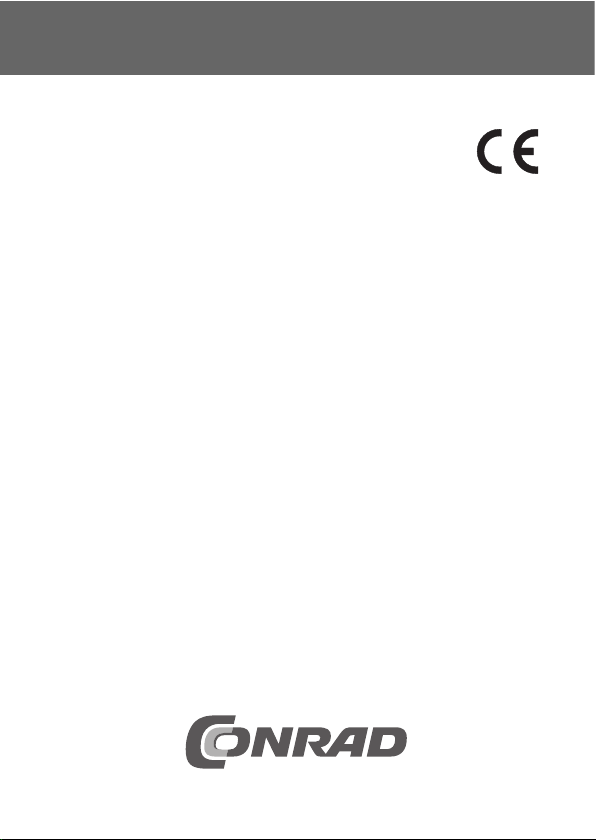
2 Kanal TFT-Überwachungsset
mit DVR
Seite 4 - 36
2-Channel TFT Surveillance
Camera Set with DVR
Page 37 - 68
Kit de surveillance DVR 2
canaux avec écran TFT
Page 69 - 101
2 kanaals TFT-bewakingsset
met DVR
Pagina 102 - 134
Best.-Nr. / Item-No. / Node commande / Bestnr.:
75 15 57
BEDIENUNGSANLEITUNG
OPERATING INSTRUCTIONS
NOTICE D’EMLPOI
GEBRUIKSAANWIJZING
Version 01/09
Page 2
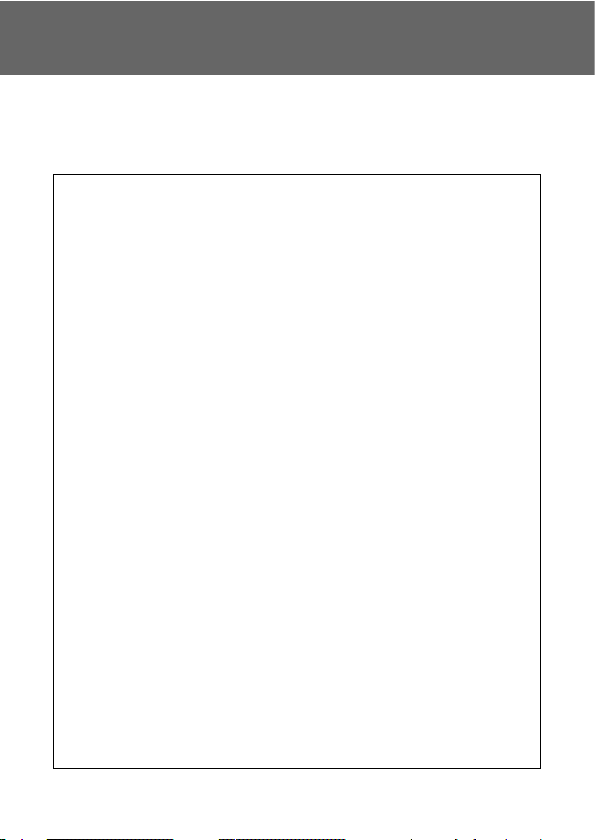
CONRAD IM INTERNET http://www.conrad.com
Impressum
Diese Bedienungsanleitung ist eine Publikation der Conrad Electronic SE, Klaus-Conrad-Str. 1, D-92240 Hirschau
(www.conrad.com).
Alle Rechte einschließlich Übersetzung vorbehalten. Reproduktionen jeder Art, z. B. Fotokopie, Mikroverfilmung, oder die
Erfassung in elektronischen Datenverarbeitungsanlagen, bedürfen der schriftlichen Genehmigung des Herausgebers.
Nachdruck, auch auszugsweise, verboten.
Diese Bedienungsanleitung entspricht dem technischen Stand bei Drucklegung. Änderung in Technik und Ausstattung
vorbehalten.
© Copyright 2009 by Conrad Electronic SE.
Legal notice
These operating instructions are a publication by Conrad Electronic SE, Klaus-Conrad-Str. 1, D-92240 Hirschau
(www.conrad.com).
All rights including translation reserved. Reproduction by any method, e.g. photocopy, microfilming, or the capture in
electronic data processing systems require the prior written approval by the editor. Reprinting, also in part, is prohibited.
These operating instructions represent the technical status at the time of printing. Changes in technology and equipment
reserved.
© Copyright 2009 by Conrad Electronic SE.
Information légales
Ce mode d'emploi est une publication de la société Conrad Electronic SE, Klaus-Conrad-Str. 1, D-92240 Hirschau
(www.conrad.com).
Tous droits réservés, y compris de traduction. Toute reproduction, quelle qu'elle soit (p. ex. photocopie, microfilm,
saisie dans des installations de traitement de données) nécessite une autorisation écrite de l'éditeur. Il est interdit de le
réimprimer, même par extraits.
Ce mode d'emploi correspond au niveau technique du moment de la mise sous presse. Sous réserve de modifications
techniques et de l'équipement.
© Copyright 2009 by Conrad Electronic SE.
Colofon
Deze gebruiksaanwijzing is een publicatie van de firma Conrad Electronic SE, Klaus-Conrad-Str. 1, D-92240 Hirschau
(www.conrad.com).
Alle rechten, vertaling inbegrepen, voorbehouden. Reproducties van welke aard dan ook, bijvoorbeeld fotokopie, microverfilming of de registratie in elektronische gegevensverwerkingsapparatuur, vereisen de schriftelijke toestemming van de
uitgever. Nadruk, ook van uittreksels, verboden.
Deze gebruiksaanwijzing voldoet aan de technische stand bij het in druk bezorgen. Wijziging van techniek en uitrusting
voorbehouden.
© Copyright 2009 by Conrad Electronic SE.
01_0109_01/HK
Page 3
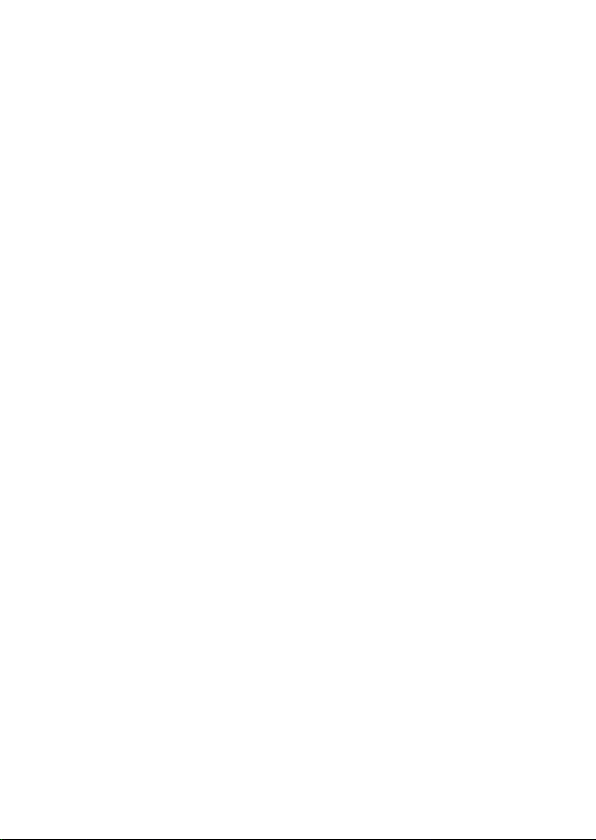
2
Diese Bedienungsanleitung gehört zu diesem Produkt. Sie enthält wichtige Hinweise zur Inbetriebnahme und Handhabung. Achten Sie hierauf, auch wenn Sie dieses
Produkt an Dritte weitergeben.
Heben Sie deshalb diese Bedienungsanleitung zum Nachlesen auf!
Eine Auflistung der Inhalte finden Sie in dem Inhaltsverzeichnis mit Angabe der
entsprechenden Seitenzahlen auf Seite 4.
These Operating Instructions accompany this product. They contain important
information on setting up and using your Voltage Detector. You should refer to these instructions, even if you are buying this product for someone else.
Please retain these Operating Instructions for future use!
A list of the contents can be found in the Table of contents, with the corresponding
page number, on page 37.
Le présent mode d'emploi fait partie intégrante du produit. Il comporte des directives
importantes pour la mise en service et la manipulation de l'appareil. Tenir compte de
ces remarques, même en cas de transfert du produit à un tiers.
Conserver ce mode d'emploi afin de pouvoir le consulter à tout moment.
La table des matières avec indication des pages correspondantes se trouve à la
page 69
Deze gebruiksaanwijzing hoort bij dit product. Zij bevat belangrijke informatie over
de inbedrijfstelling en het gebruik. Let hierop, ook wanneer u dit product aan derden
overhandigt.
Bewaar daarom deze gebruiksaanwijzing om in voorkomende gevallen te kunnen
raadplegen.
In de inhoudsopgave op pagina 102 vindt u een lijst met inhoudspunten met vermelding van het bijbehorende .
Page 4
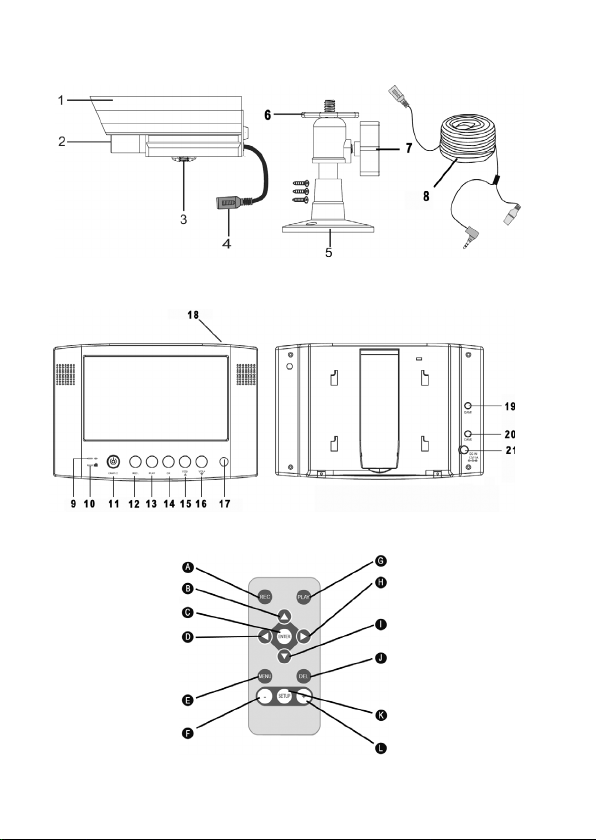
3
Bild A
Bild B
Bild C
Page 5
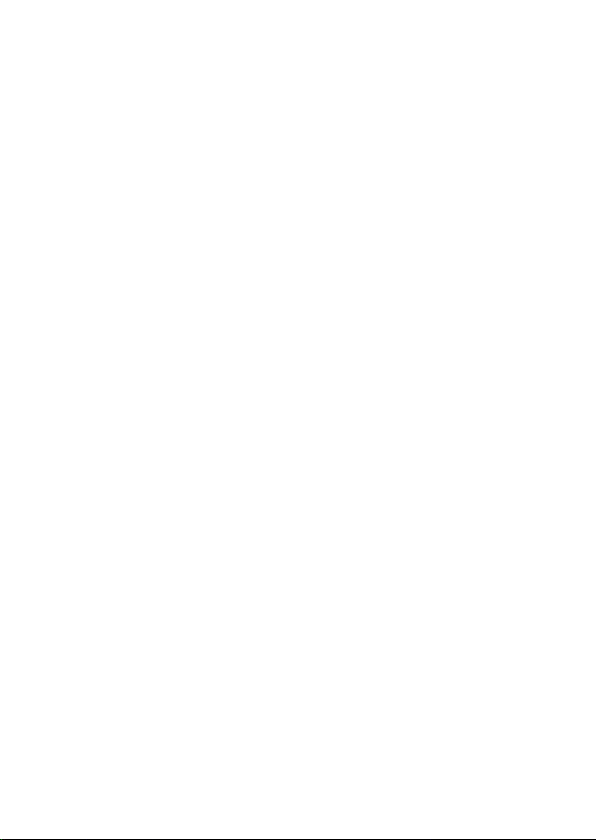
Inhaltsverzeichnis
1. Einführung ............................................................................................................6
2. Bestimmungsgemäße Verwendung ....................................................................7
3. Symbolerklärung ..................................................................................................8
4. Sicherheitshinweise..............................................................................................8
5. Batterie- und Akkuhinweise................................................................................10
6. Produktbeschreibung..........................................................................................11
7. Montage der Kamera..........................................................................................14
8. Anschluss ..........................................................................................................15
9. Inbetriebnahme ..................................................................................................16
9.1 Hauptbildschirm................................................................................................17
10. Hauptmenü ......................................................................................................18
11. Menü „SYSTEM SETTING”..............................................................................19
11.1 Untermenü „DATE/TIME” ..............................................................................20
11.2 Untermenü „LANGUAGE” ..............................................................................20
11.3 Untermenü „VIDEO SYSTEM” ......................................................................21
11.4 Untermenü „FORMAT” ..................................................................................22
11.5 Untermenü „DEFAULT SETUP” ....................................................................22
11.6 Untermenü „VERSION” ..................................................................................23
12. Menü „RECORDER SETTING”........................................................................23
12.1 Untermenü „Motion Detection” ......................................................................24
12.2 Untermenü „MD Setup” ..................................................................................24
12.2.1 Untermenü „MD Setup - Sensitivity”............................................................25
12.2.2 Untermenü „MD Setup - Area Setting” ........................................................25
12.3 Untermenü „RECORD TIME” ........................................................................26
12.4 Untermenü „Frame Rate” ..............................................................................26
12.5 Untermenü „Schedule” ..................................................................................27
4
Page 6
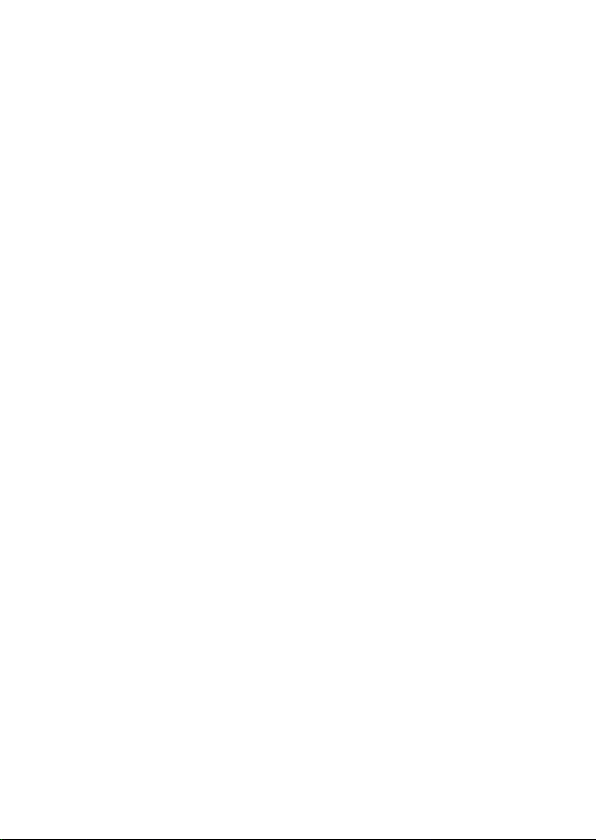
12.5.1 Beispiel Zeitaufzeichnung „Weekly / Cont”..................................................28
12.5.2 Beispiel Zeitaufzeichnung „ONCE / MD” ....................................................29
12.6 Untermenü „Scan Setting”..............................................................................29
13. Menü „Alarm Setting”........................................................................................30
14. Menü „EVENT PLAYBACK” ............................................................................31
14.1 Während der Wiedergabe von Aufzeichnungen ............................................32
15. Behebung von Störungen ................................................................................32
16. Batteriewechsel der Fernbedienung ................................................................34
17. Wartung und Reinigung....................................................................................35
18. Entsorgung ......................................................................................................35
19. Technische Daten ............................................................................................36
a) Kamera........................................................................................................36
b) Monitor ........................................................................................................36
c) Fernbedienung ............................................................................................36
d) Steckernetzteil ............................................................................................36
5
Page 7
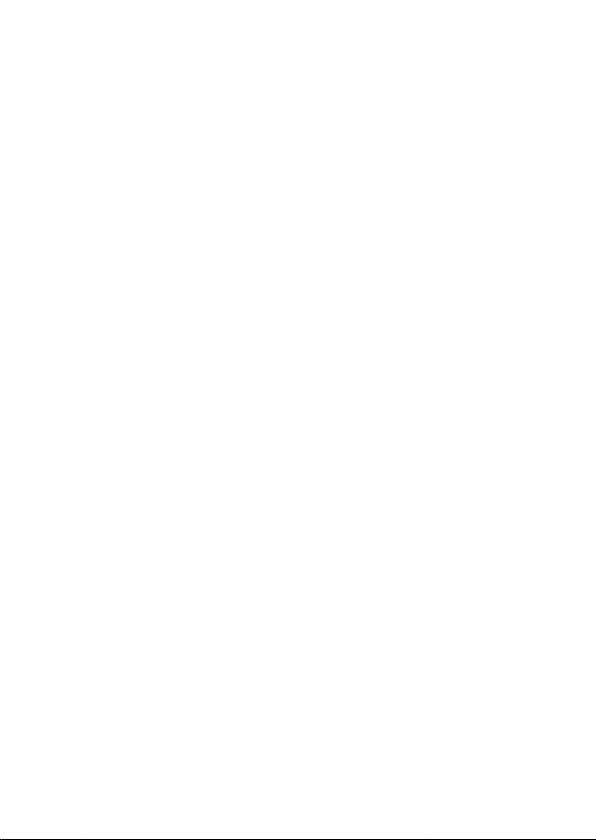
1. Einführung
Sehr geehrte Kundin, sehr geehrter Kunde,
wir bedanken uns für den Kauf dieses Produkts.
Dieses Produkt erfüllt die gesetzlichen nationalen und europäischen Anforderun-
gen. Um diesen Zustand zu erhalten und einen gefahrlosen Betrieb sicherzustellen,
müssen Sie als Anwender diese Bedienungsanleitung beachten!
Diese Bedienungsanleitung gehört zu diesem Produkt. Sie enthält wichtige Hinweise zur Inbetriebnahme und Handhabung. Achten Sie hierauf, auch wenn Sie dieses
Produkt an Dritte weitergeben. Heben Sie deshalb diese Bedienungsanleitung zum
Nachlesen auf!
Alle enthaltenen Firmennamen und Produktbezeichnungen sind Warenzeichen der
jeweiligen Inhaber. Alle Rechte vorbehalten.
Bei technischen Fragen wenden Sie sich bitte an:
Deutschland: Tel. 0180 / 5 31 21 11
Fax 0180 / 5 31 21 10
E-mail: Bitte verwenden Sie unser Formular im Internet,
www.conrad.de, unter der Rubrik „Kontakt“
Mo. - Fr. 8.00 - 18.00 Uhr
Österreich: www.conrad.at oder www.business.conrad.at
Schweiz: Tel. 0848 / 80 12 88
Fax 0848 / 80 12 89
E-mail: support@conrad.ch
Mo. - Fr. 8.00 - 12.00 Uhr, 13.00 - 17.00 Uhr
Lesen Sie folgende Bedienungsanleitung vor dem Anschluss bzw. der Inbetriebnahme genau durch. Sie zeigt Ihnen nicht nur den richtigen Bedienablauf, sondern hilft Ihnen gleichzeitig, alle technischen Möglichkeiten des Systems voll auszunutzen.
6
Page 8
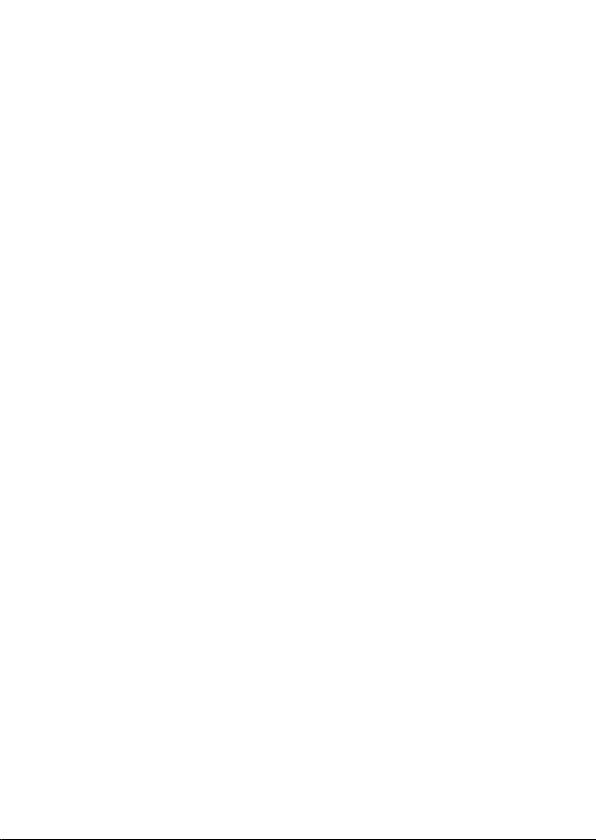
2. Bestimmungsgemäße Verwendung
Dieses Überwachungssystem wird geliefert mit zwei IP44 geschützten Außenkameras. Der im Lieferumfang enthaltene TFT-Monitor beinhaltet einen Kartenslot für
SD-Speicherkarten (max. 1 GB, SDHC-Karten werden unterstützt). Somit ist es
dem Anwender möglich die gezeigten Kamerabilder direkt auf SD-Karte zu speichern (1 GB Speicherkartenkapazität = ca. 70 Minuten Aufzeichnungsdauer bei 10
Bilder pro Sekunde).
Der übersichtliche 7“ TFT-Monitor und das auf Benutzerfreundlichkeit ausgelegte
OSD (=On Screen Display) runden diese qualitativ hochwertige System ab.
Die Kamera verfügt über Infrarot LEDs um eine Sicht bei Nacht zu ermöglichen.
Beachten Sie, dass mit zunehmender Dunkelheit und der dadurch verbundenen
Aktivierung der IR-LEDs die Farb-Bildwiedergabe in eine Schwarz-Weiß-Bildwiedergabe wechselt.
Der mitgelieferte TFT-Monitor sowie das Steckernetzteil und die Fernbedienung
sind ausschließlich für den Gebrauch in trockenen Innenräumen geeignet. Die mitgelieferten Kameras sind für die Montage im Außenbereich geeignet (IP44).
Die Spannungsversorgung des Monitors sowie der Kameras darf ausschließlich via
der im Lieferumfang beiliegenden Steckernetzgeräte erfolgen.
Bitte beachten Sie, dass Sie sich strabar machen, wenn Sie fremde Personen ohne
deren Wissen und Einverständnis mit diesem Überwachungssystem beobachten
und/oder aufzeichnen.
Eine andere Verwendung als zuvor beschrieben führt zur Beschädigung dieses
Produktes, darüber hinaus ist dies mit Gefahren, wie z.B. Kurzschluss, Brand, elektrischer Schlag etc. verbunden.
Das gesamte Produkt darf nicht geändert bzw. umgebaut werden.
Die Sicherheitshinweise sind unbedingt zu beachten!
7
Page 9
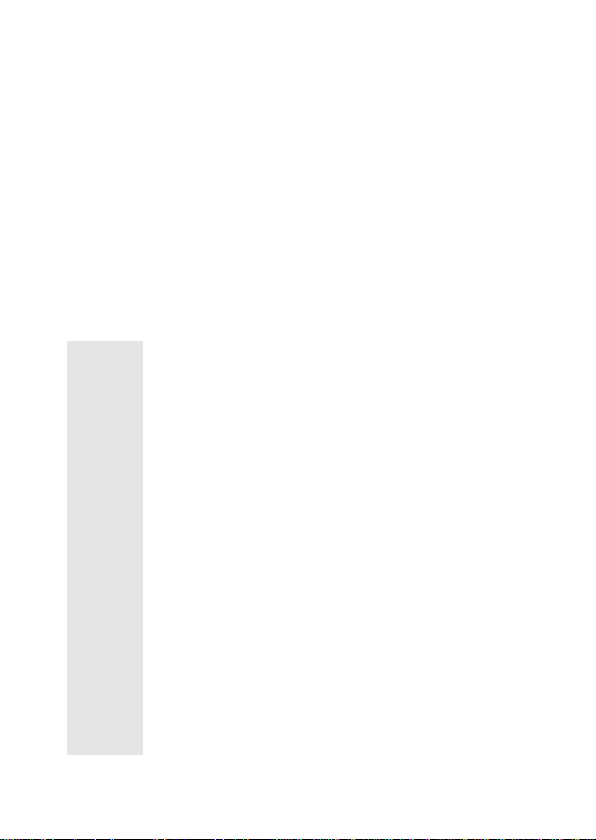
3. Symbolerklärung
Ꮨ
Das Symbol mit dem Blitz im Dreieck wird verwendet, wenn
Gefahr für Ihre Gesundheit besteht, z.B. durch elektrischen
Schlag.
Dieses Symbol mit dem Ausrufezeichen im Dreieck weist Sie
auf besondere Gefahren bei Handhabung, Betrieb oder Bedienung hin.
☞
Das „Hand„-Symbol steht für spezielle Tipps und Bedienhinweise.
4. Sicherheitshinweise
Bei Schäden, die durch Nichtbeachten dieser Bedienungsanleitung verursacht werden, erlischt die Gewährleistung/ Garantie!
Für Folgeschäden übernehmen wir keine Haftung!
Ꮨ
Bei Sach- oder Personenschäden, die durch unsachgemäße
Handhabung oder Nichtbeachten der Sicherheitshinweise verursacht werden, übernehmen wir keine Haftung. In solchen Fällen erlischt die Gewährleistung/Garantie.
• Die Systemkomponenten dürfen nicht verändert oder umgebaut werden, sonst erlischt nicht nur die Zulassung (CE), sondern auch die Garantie/Gewährleistung.
• Achten Sie auf eine ausreichende Belüftung der Überwachungskamera.
• Fassen Sie ausgelaufene oder oxidierte Batterien/Akkus nicht
mit bloßen Händen an. Verwenden Sie Schutzhandschuhe.
• Die Systemkomponenten dürfen nicht extremen Temperaturen, direktem Sonnenlicht, intensiver Vibration oder schwerer
mechanischer Beanspruchung ausgesetzt werden. Dies führt
zu Fehlfunktionen und/oder Defekt.
• Der Betrieb dieses Überwachungssystems ersetzt nicht
die persönliche Aufsicht von Kindern oder Menschen, die
8
Page 10
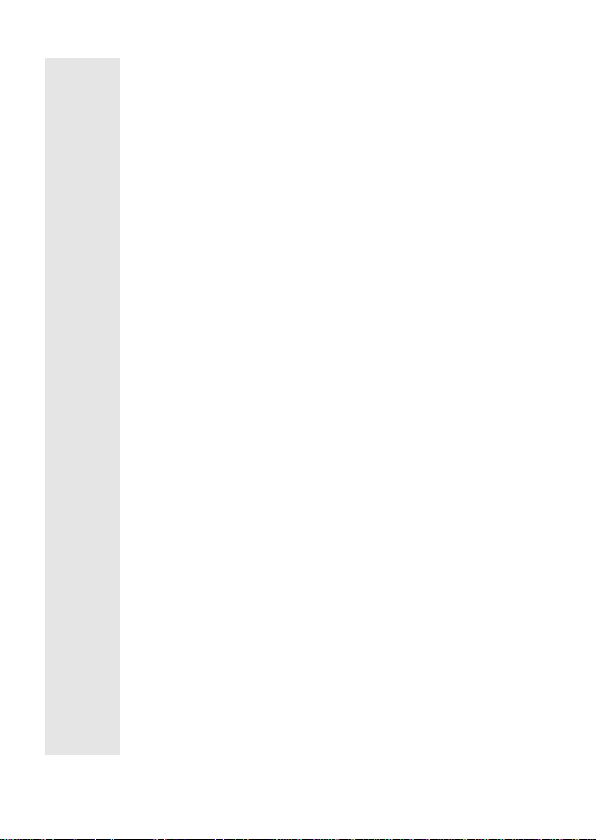
besonderer Hilfe bedürfen, sondern dient lediglich der Unterstützung dieser Aufsicht.
• Nach raschem Temperaturwechsel benötigen die Systemkomponenten eine Weile zur Stabilisierung, um sich an die neue
Umgebungstemperatur anzupassen, bevor sie benutzt werden
können.
• Die Systemkomponenten sind kein Kinderspielzeug und sollten außerhalb der Reichweite von Kindern aufbewahrt werden!
• Sollten Sie Zweifel zum korrekten Gebrauch der Systemkomponenten oder bezüglich der Sicherheit haben, wenden Sie
sich bitte an qualifiziertes Fachpersonal.
• Lassen Sie niemals Verpackungsmaterial unachtsam herumliegen. Plastikfolien/Taschen usw. können für Kinder zu einem
gefährlichen Spielzeug werden, es besteht Erstickungsgefahr.
• Wenn anzunehmen ist, dass ein gefahrloser Betrieb nicht
mehr möglich ist, so ist das Gerät außer Betrieb zu setzen und
gegen unbeabsichtigten Betrieb zu sichern.
• Es ist anzunehmen, dass ein gefahrloser Betrieb nicht mehr
möglich ist, wenn:
- das Gerät sichtbare Beschädigungen aufweist,
- das Gerät nicht mehr arbeitet und
- nach längerer Lagerung unter ungünstigen Verhältnissen
oder
- nach schweren Transportbeanspruchungen.
• In
gewerblichen Einrichtungen sind die Unfallverhütungsvorschriften des Verbandes der gewerblichen Berufsgenossenschaften für elektrische Anlagen und Betriebsmittel zu
beachten.
• Der Monitor sowie das Steckernetzteil und die Fernbedienung
dürfen nicht feucht oder nass werden und sind ausschließlich
für den Gebrauch in trockenen Innenräumen geeignet. Die
Kameras sind IP44 geschützt und somit für den Betrieb im
Außenbereich geeignet.
9
Page 11
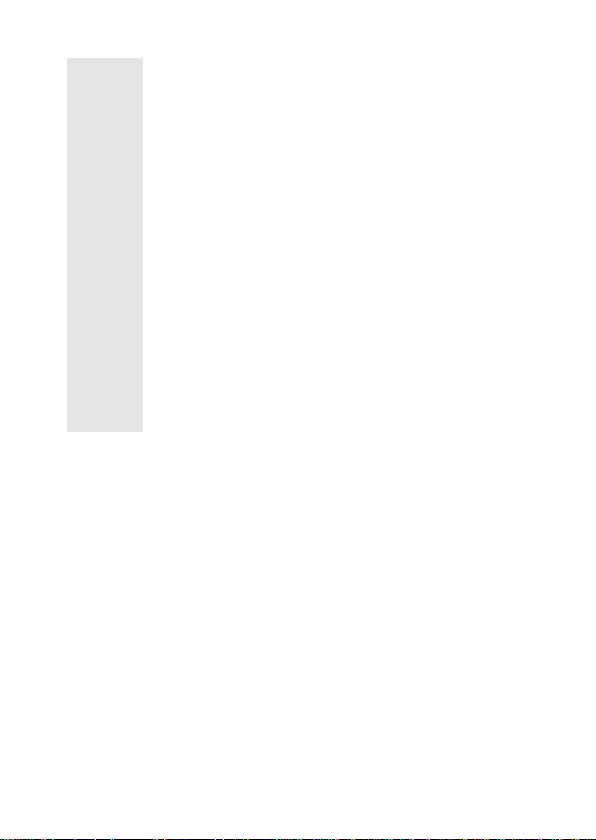
• Entnehmen Sie bei längerer Nichtbenutzung die Batterie aus
der Fernbedienung.
• Gießen Sie nie Flüssigkeiten über elektrischen Geräten aus.
Es besteht höchste Gefahr eines Brandes oder lebensgefährlichen elektrischen Schlags.
• Wartung, Anpassungs- und Reparaturarbeiten dürfen nur von
einer qualifizierten Fachkraft bzw. einer Fachwerkstatt durchgeführt werden.
• Die Kamera verfügt über Infrarot LEDs um eine Sicht bei Nacht
zu ermöglichen. Beachten Sie, dass mit zunehmender Dunkelheit und der dadurch verbundenen Aktivierung der IR-LEDs
die Farb-Bildwiedergabe in eine Schwarz-Weiß-Bildwiedergabe wechselt.
• Sollten Sie noch Fragen haben, die in dieser Bedienungsanleitung nicht beantwortet werden, so wenden Sie sich bitte an
unseren technischen Kundendienst oder andere Fachleute.
• Stecken Sie die SD-Karte nur in den SD-Kartenslot, wenn der
Monitor nicht in Betrieb ist. Gleiches gilt für das Entnehmen
der Karte aus dem SD-Kartenslot.
5. Batterie- und Akkuhinweise
• Batterien und Akkus gehören nicht in Kinderhände.
• Achten Sie beim Einlegen der Batterien bzw. Akkus auf die richtige Polung
(Plus/+ und Minus/- beachten).
• Lassen Sie die Batterien bzw. Akkus nicht offen herumliegen, es besteht die
Gefahr, dass diese von Kindern oder Haustieren verschluckt werden. Suchen
Sie im Falle eines Verschluckens sofort einen Arzt auf.
• Ausgelaufene oder beschädigte Batterien und Akkus können bei Berührung mit
der Haut Verätzungen verursachen, benutzen Sie deshalb in diesem Fall geeignete Schutzhandschuhe.
• Achten Sie darauf, dass die Batterien bzw. Akkus nicht kurzgeschlossen, zerlegt
oder ins Feuer geworfen wird. Es besteht Explosionsgefahr!
10
Page 12
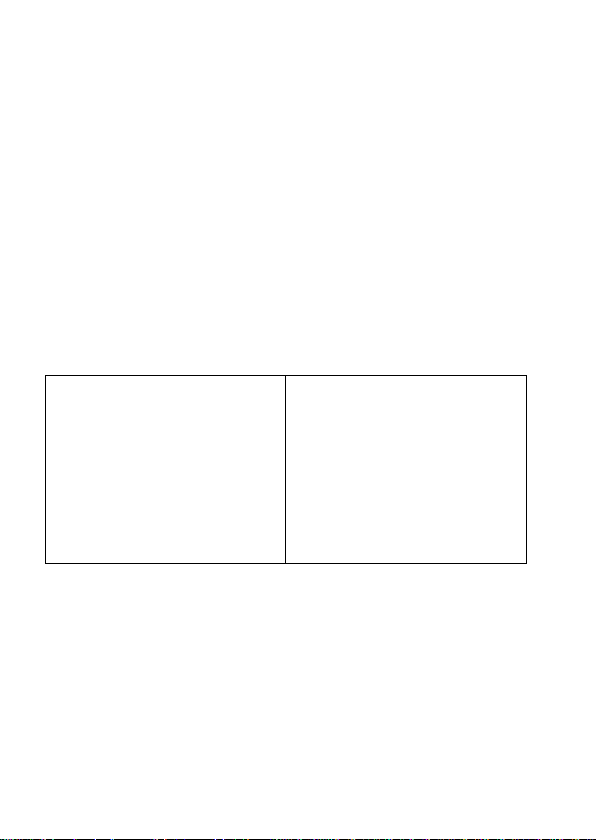
• Herkömmliche Batterien dürfen nicht aufgeladen werden. Es besteht Explosionsgefahr! Laden Sie ausschließlich dafür vorgesehene wiederaufladbare Akkus,
verwenden Sie ein geeignetes Ladegerät.
• Bei längerem Nichtgebrauch (z.B. bei Lagerung) entnehmen Sie die eingelegten
Batterien bzw. Akkus. Bei Überalterung besteht andernfalls die Gefahr, dass die
Batterien bzw. Akkus auslaufen, was Schäden am Produkt verursacht, Verlust
von Garantie/Gewährleistung!
• Für die umweltgerechte Entsorgung von Batterien und Akkus lesen Sie bitte das
Kapitel "Entsorgung".
6. Produktbeschreibung
☞
Die Bilder finden Sie auf der vorderen Ausklappseite.
Bild A
1) Regen- und Sonnenschutz
2) Kameralinse, Fotosensor
und IR-LEDs
3) Befestigung für Montagesockel
11
4) DIN-Anschluß
5) Montagesockel
6) Befestigungsschraube 1
7) Befestigungsschraube 2
8) Anschlusskabel
Auf der Rückseite der Kamera befindet
sich eine kleine Öffnung. Dies ist das
Mikrofon.
Page 13
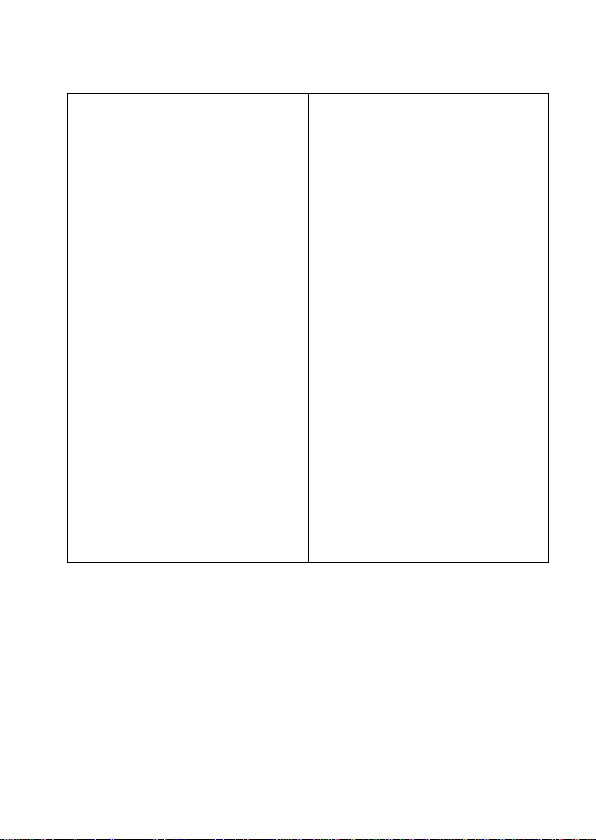
☞
Die Bilder finden Sie auf der vorderen Ausklappseite.
Bild B
9) Status-LED „Motion Detection“
Diese LED leuchtet sobald eine
Bewegung im Bild der Kamera
erkannt wird.
10) Status LED „Record“
Diese LED leuchtet, wenn eine
Aufnahme stattfindet.
11) Taste „CAM1/2“
- Drücken um den Monitor einbzw. auszuschalten
- Drücken um zwischen den beiden Kamera-Kanälen manuell zu
wählen
- 2 Sekunden gedrückt halten um
den Monitor auszuschalten
12) Taste „REC.“
Start/Stop manuelle Aufnahme
13) Taste „PLAY“
- Ereigniss-Wiedergabe
aufrufen/verlassen
- Pause/Restart (WiedergabeModus)
12
14) Taste „OK“
Dient zur Auswahl bzw Eingabebestätigung und zur Wiedergabe
oder Stop einer Aufzeichnung
(Wiedergabe-Modus)
15) Taste „Vol-„
- Navigation auf
- Lautstärke erhöhen
16) Taste „Vol+“
- Navigation ab
- Lautstärke verringern
17) IR-Empfänger
18) SD-Kartenslot
(max. 1GB, SDHC wird
unterstützt)
19) Kamera-Eingang 1 (CAM1)
20) Kamera-Eingang 2 (CAM2)
21) Anschluss für
Betriebsspannung
(12 V/DC, 1A)
Page 14
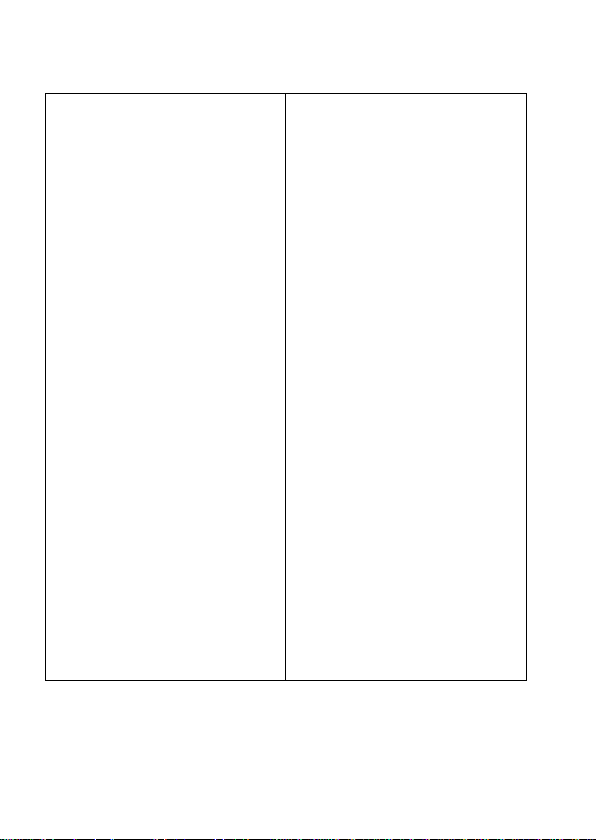
☞
Die Bilder finden Sie auf der vorderen Ausklappseite.
Bild C
A) Taste „REC“
Start/Stop manuelle Aufnahme
B) Taste „Up“
- Navigation auf
- Kamera-Kanal-Auswahl
C) Taste „ENTER“
- Auswahl / Einstellungen speichern
D) Taste „Links“
- Navigation links
- Bewegungserfassungs-bereich in
der Größe anpassen
- Lautstärke verringern (Hauptbildschirm/Wieder-gabe)
E) Taste „MENU“
- Menü aufrufen/verlassen
F) Taste „-“
- Monitor OSD (On Screen Display)
Lautstärke verringern
13
G) Taste „PLAY“
- Ereigniss-Wiedergabe aufrufen/
verlassen
H) Taste „Rechts“
- Navigation rechts
- Bewegungserfassungs-bereich
in der Größe anpassen
- Lautstärke erhöhen (Hauptbildschirm/Wieder-gabe)
I) Taste „Down“
- Navigation ab
- Bewegungserkennungs-bereich
in der Größe anpassen
- Schneller Rücklauf
(Wiedergabe-Modus)
J) Taste „DEL“
- ausgewähltes File löschen (Wiedergabe-Modus)
- Ausblenden/Anzeigen Symbole
(Hauptbildschirm)
- Bewegungserkennungs-bereich
bewegen
K) Taste „SETUP“
- Auswahl/Aufrufen der
OSD-Einstellungen
L) Taste „+“
- Monitor OSD (On Screen
Display) Lautstärke erhöhen
Page 15
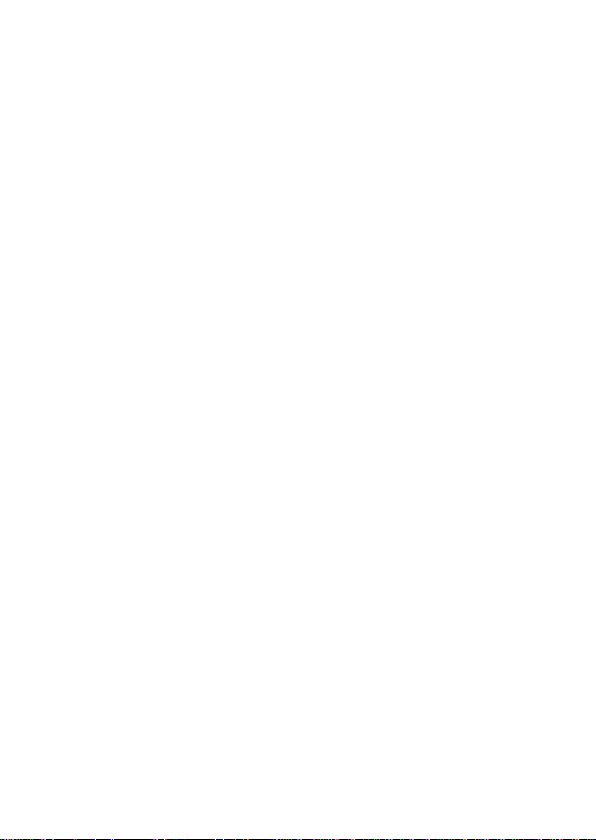
7. Montage der Kamera
Suchen Sie sich einen geeigneten Montageort, von dem aus das gewünschte
Objekt übewacht werden soll.
Ein geeigneter Montageort für die Kamera besitzt folgende Merkmale:
• Vibrationsfrei
• Kein direktes Sonnenlicht
☞
In der Nähe der Kameras, sollte sich kein Gerät mit starken elektrischen Feldern befinden z.B. Funktelefon, Funkgerät, elektrischer Motor etc. Auch Wärmequellen können zu Fehlfunktionen
oder Defekt führen.
Die Kamera verfügt über Infrarot LEDs um eine Sicht bei Nacht
zu ermöglichen. Beachten Sie, dass mit zunehmender Dunkelheit und der dadurch verbundenen Aktivierung der IR-LEDs die
Farb-Bildwiedergabe in eine Schwarz-Weiß-Bildwiedergabe
wechselt.
Die Kamera sollte nicht direkt auf starkes Sonnenlicht oder auf
starke bzw. direkte Beleuchtungen gerichtet werden, da
dadurch das Bild übersteuert werden kann.
Alle Anschlusskabel dürfen weder geknickt noch gequetscht
werden. Funktionsstörungen, Kurzschlüsse sowie ein Gerätedefekt können die Folge sein.
Achten Sie beim Bohren von Löchern in der Wand oder beim
Festschrauben darauf, dass keine Kabel oder Leitungen
beschädigt werden.
Die Kamera (IP44) ist für den Betrieb im Aussenbereich geeignet. Das Steckernetzteil, der Monitor sowie die Fernbedienung
sind ausschließlich für die Verwendung in trockenen Innenräumen geeignet.
14
Page 16
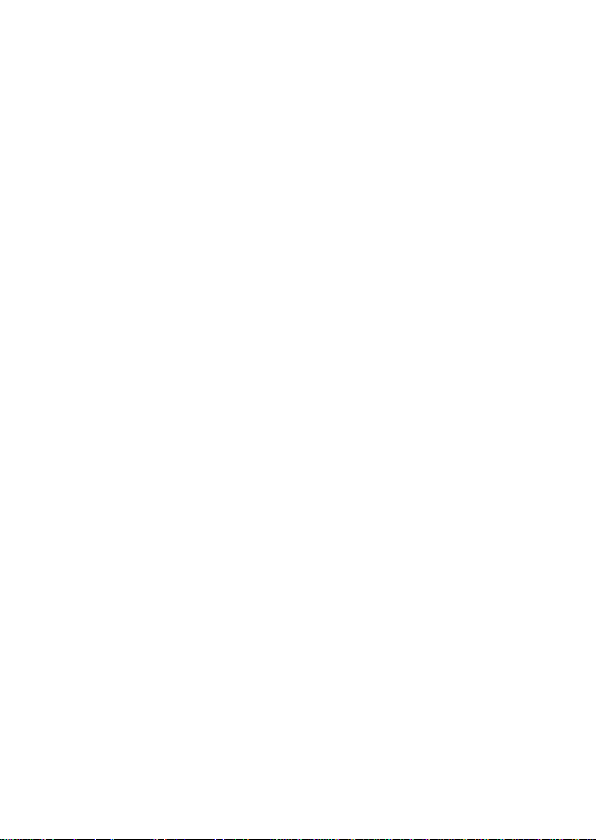
Um eine ordnungsgemäße Montage zu gewährleisten gehen Sie wie folgt vor:
• Suchen Sie eine geeignete Montagestelle für die Kamera.
• Am „Montagesockel“ (5) befinden sich Montagelöcher. Zeichnen Sie diese (z.B.
mit einem Bleistift) an der Wand an.
• Bohren Sie die Montagelöcher.
• Befestigen Sie den „Montagesockel“ (5) mit geeignetem Montagematerial an der
Wand.
• Bringen Sie die Kamera via der „Befestigung für den Montagesockel“ (3) am
„Montagesockel“ (5) an.
• Ziehen Sie die „Befestigungsschraube 1“ (6) fest.
• Justieren Sie die Kamera in die gewünschte Position.
• Ziehen Sie die „Befestigungsschraube 2“ (7) fest.
8. Anschluss
• Schließen Sie den „DIN Anschluß“ (4) der Kameras an die mitgelieferten
Anschlusskabel an.
• Schließen Sie die 3,5 mm Klinkenstecker der „Anschlußkabel“ (8) an die „Kamera-Eingänge CAM1 und CAM2“ (19, 20) an.
• Dem Lieferumfang liegt ein weiteres Adapterkabel bei, welches über eine
Anschlussbuchse und drei Anschlusstecker verfügt. Schließen Sie die
Anschlussbuchse an das Steckernetzgerät an. Verbinden Sie einen der drei
Anschlusstecker mit dem „Anschluss für die Betriebsspannung“ (21) am Monitor
und die beiden weiteren Anschlusstecker jeweils mit den noch freien Anschlussbuchsen der beiden „Anschlusskabel“ (8), welche von den Kameras kommen.
• Stecken Sie das mitgelieferte Steckernetzteil in eine entsprechende Steckdose
(230 V/AC, 50 Hz).
15
Page 17
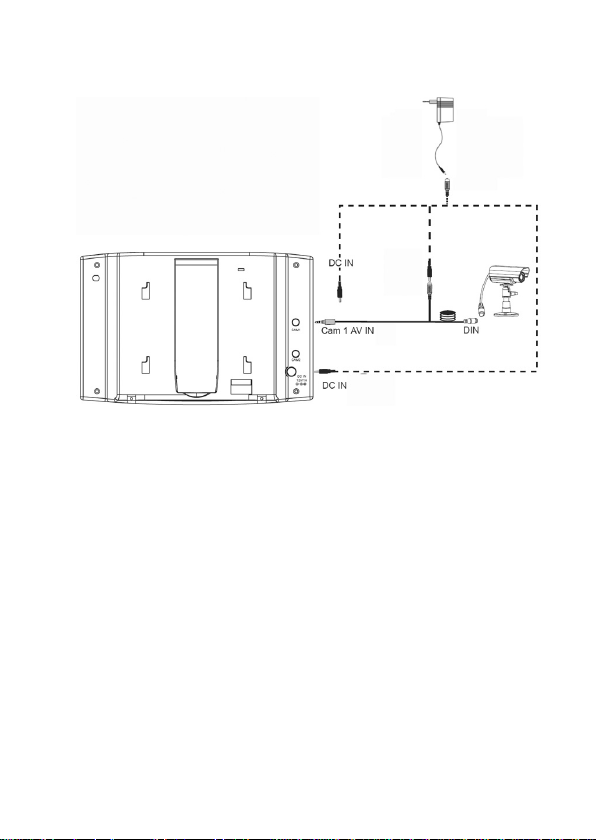
Das folgende Anschlusschema zeigt den beispielhaften Anschluss mit einer
Kamera:
9. Inbetriebnahme
• Klappen Sie den sich auf der Rückseite befindlichen Standfuß des Monitors aus
und platzieren Sie den Monitor an gewünschter Stelle.
☞
In der Nähe des Monitors, sollte sich kein Gerät mit starken
elektrischen Feldern befinden z.B. Funktelefon, Funkgerät, elektrischer Motor etc. Auch Wärmequellen können zu Fehlfunktionen oder Defekt führen.
• Stecken Sie die SD-Karte (max. 1GB, SDHC wird unterstützt) in den „SD-Kartenslot“ (18).
☞
Stecken Sie die SD-Karte nur in den SD-Kartenslot, wenn der
Monitor nicht in Betrieb ist. Gleiches gilt für das Entnehmen der
Karte aus dem SD-Kartenslot.
16
Page 18
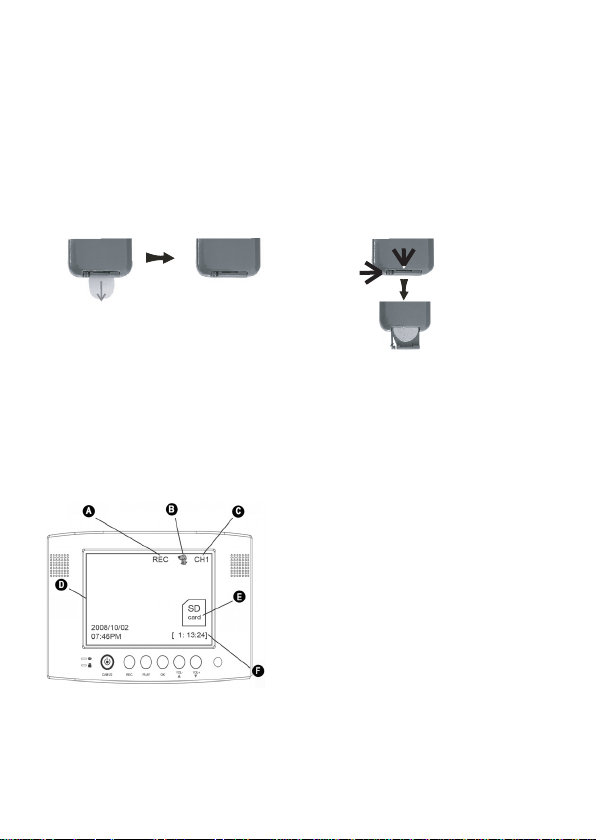
• Zum Zeitpunkt der Erstellung dieser Anleitung stand nicht fest ob die Batterie der
Fernbedienung bei Anlieferung bereits eingelegt sein wird oder sich eine Batteriesicherheits-Isolierung im Batteriefach befindet, welches es herauszuziehen
gilt vor Inbetriebnahme. Beachten Si daher folgende Hinweise:
Entfernen Sie, falls noch nicht geschehen, die Schutzisolierung der Batterie an
der Fernbedienung bzw. legen Sie die Batterie in die Fernbedienung ein. Achten
Sie auf die richtige Polarität der Batterie.
Batterie-Isolierung entfernen Batterie einlegen
• Halten Sie für ca. 1 Sekunde die Taste „CAM1/2“ (11) gedrückt um den Monitor
einzuschalten. Daraufhin initialisiert sich der Monitor und es erscheint nach kurzer Zeit der Hauptbildschirm.
9.1 Hauptbildschirm
A) Aufnahme Indicator
B) Bewegungs-Indicator
Gelb = Bewegungserkennung
Rot = Aufzeichnung aufgrund einer
Bewegungserkennung
C) Aktuell angezeigter Kamerakanal
D) Bewegungserkennungsbereich
Indikator
E) SD-Karten-Status Indikator
F) Verbleibende Aufzeichnungsdauer
Am linken unteren Bildschirmrand wird das Datum und darunter die Uhrzeit
dargestellt.
17
Page 19
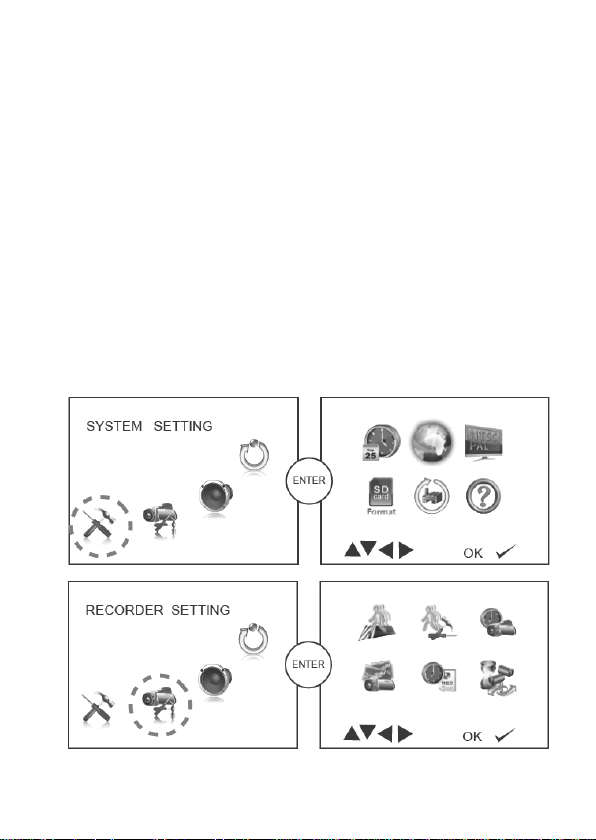
10. Hauptmenü
Drücken Sie, sofern Sie sich auf dem Hauptbildschirm befinden, die Taste „MENU“
(E) auf der Fernbedienung um in das Hauptmenü zu gelangen.
Wir empfehlen Ihnen zur Navigation durch das Hauptmenü sowie durch die Untermenüs folgende Tasten auf der Fernbedienung: „Up“ (B), „Down“ (I), „Links“ (D),
„Rechts“ (H).
Um ein Untermenü aufzurufen drücken Sie die Taste „ENTER“ (C) auf der Fernbedienung. Um ein Untermenü zu verlassen Drücken Sie die Taste „MENU“ (E) auf
der Fernbedienung.
Im Hauptmenü stehen vier Menüpunkte zur Auswahl.
Folgend werden Ihnen alle vier Menüpunkte bildlich dargestellt. Im linken Bild
sehen Sie (gestrichelt markiert) die Hauptmenü-Option. Rechts sehen Sie die sich
darin befindlichen Untermenüs.
18
Page 20
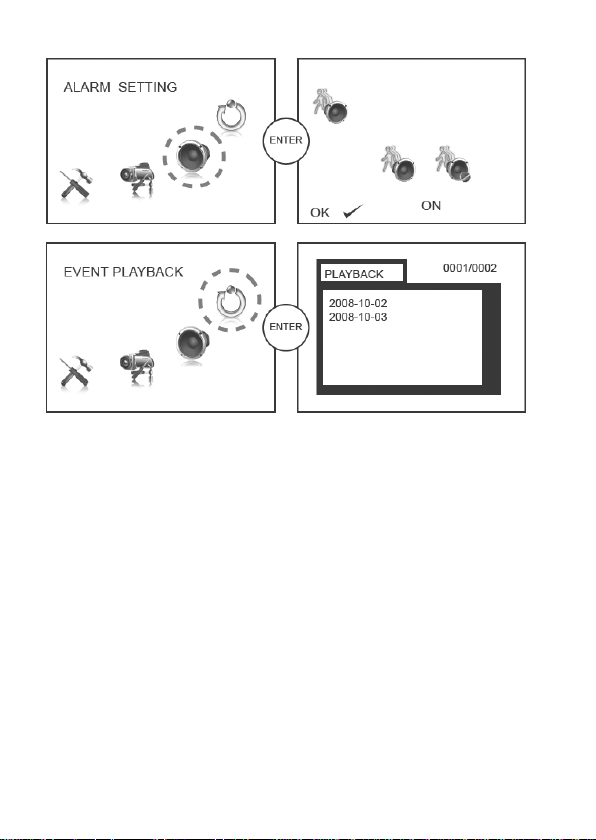
19
11. Menü „SYSTEM SETTING“
Im Menü „SYSTEM SETTING“ stehen folgende Untermenüs zur Auswahl:
- Date/Time
- Language
- Video System
- Format
- Default Setup
- Version
Page 21
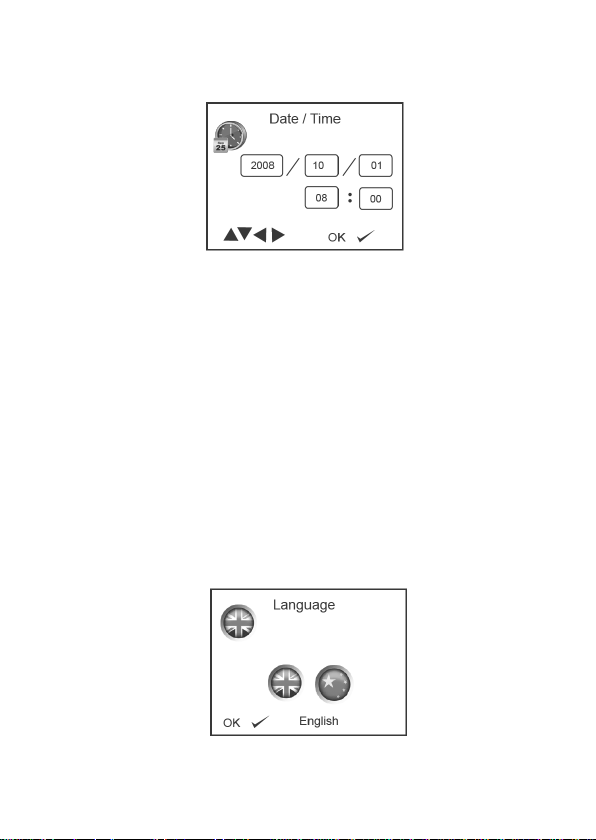
11.1 Untermenü „DATE/TIME“
Dieses Menü dient zur System-Einstellung des Datums und der Uhrzeit.
Diese Einstellung ist in jedem Fall erforderlich damit die aufgezeichneten Daten mit
korrektem Datum und Uhrzeit gespeichert werden können. Dies dient Ihrer eigenen
Übersichtlichkeit.
Tastenfunktionen:
Drücken Sie auf der Fernbedienung die Taste „LINKS“ (D) bzw. „RECHTS“ (H) um
die gewünschte Einstellung zu markieren.
Drücken Sie auf der Fernbedienung die Taste „Up“ (B) bzw. „Down“ (I) um den
gewünschten Wert einzustellen.
Drücken Sie auf der Fernbedienung die Taste „ENTER“ (C) um die Einstellungen zu
speichern und das Untermenü „Date/Time“ zu verlassen.
11.2 Untermenü „LANGUAGE“
20
Page 22
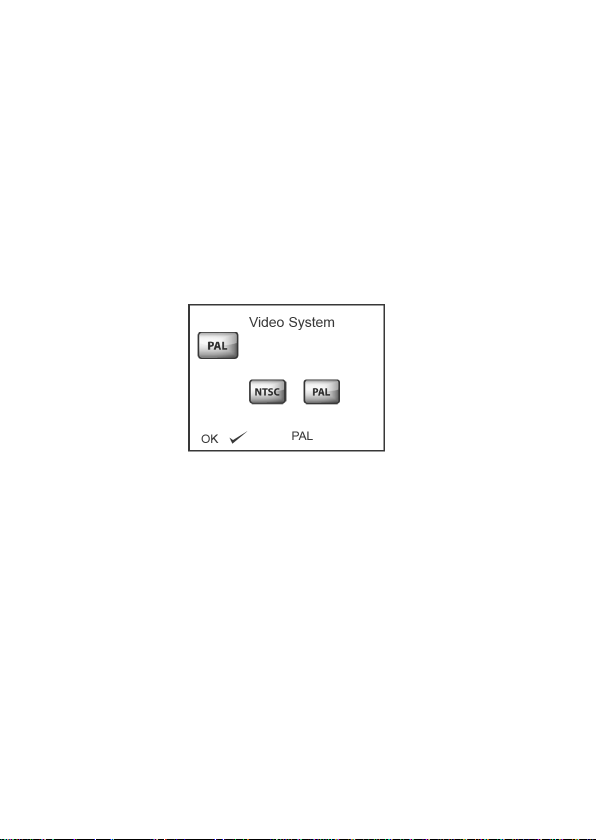
21
Das System ist von Werk aus auf die englische Menüsprache eingestellt.
Wählen zwischen den Menüsprachen englisch oder chinesich.
Tastenfunktionen:
Drücken Sie auf der Fernbedienung die Taste „LINKS“ (D) bzw. „RECHTS“ (H) um
die gewünschte Einstellung zu markieren.
Drücken Sie auf der Fernbedienung die Taste „ENTER“ (C) um die Einstellungen zu
speichern und das Untermenü „Language“ zu verlassen.
11.3 Untermenü „VIDEO SYSTEM“
Wählen Sie das benötigte Videosystem. Von Werk aus ist die Einstellung „PAL“
gesetzt. Dies ist für Europa sowie Australien üblich. Die falsche Einstellung kann zu
Darstellungsfehlern führen.
Tastenfunktionen:
Drücken Sie auf der Fernbedienung die Taste „LINKS“ (D) bzw. „RECHTS“ (H) um
die gewünschte Einstellung zu markieren.
Drücken Sie auf der Fernbedienung die Taste „ENTER“ (C) um die Einstellungen zu
speichern und das Untermenü „Video System“ zu verlassen.
Page 23
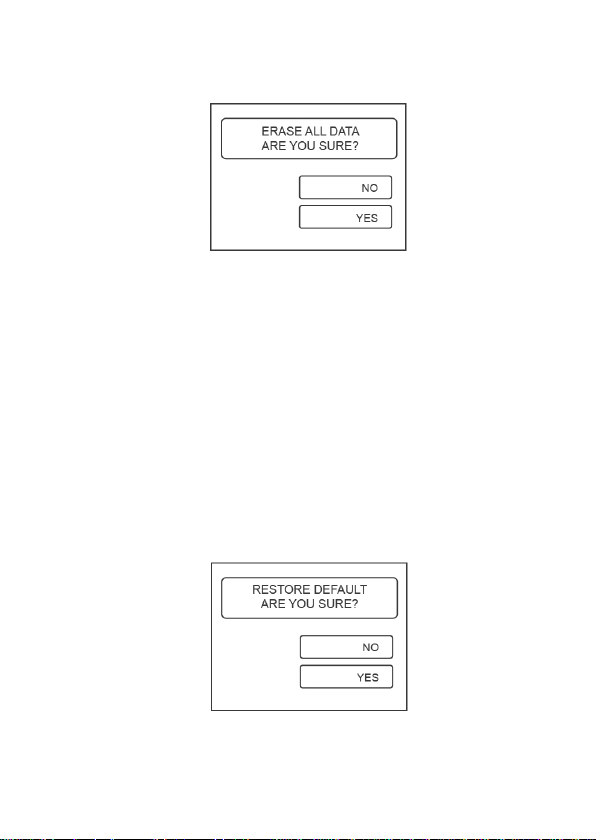
11.4 Untermenü „FORMAT“
Wählen Sie „YES“ um alle gespeicherten Daten (falls vorhanden) auf der SD-Karte
zu löschen.
☞
Bei Erstbenutzung der SD-Karte wird empfohlen die Karte zu
formatieren (wählen Sie dazu „YES“).
Stellen Sie sicher, dass die SD-Karte nicht gesperrt ist (seitliches Schiebehäckchen an der SD-Karte).
Tastenfunktionen:
Drücken Sie auf der Fernbedienung die Taste „Up“ (B) bzw. „Down“ (I) um die
gewünschte Option zu markieren.
Drücken Sie auf der Fernbedienung die Taste „ENTER“ (C) um die Formatierung
durchzuführen (Option: YES) oder das Menü „FORMAT“ zu verlassen ohne jegliche
Änderungen (Option: NO).
11.5 Untermenü „DEFAULT SETUP“
Wählen Sie „YES“ um die Werkseinstellung wiederherzustellen. Wählen Sie „NO“
um das Menü „DEFAULT SETUP“ zu verlassen ohne jegliche Änderungen.
22
Page 24
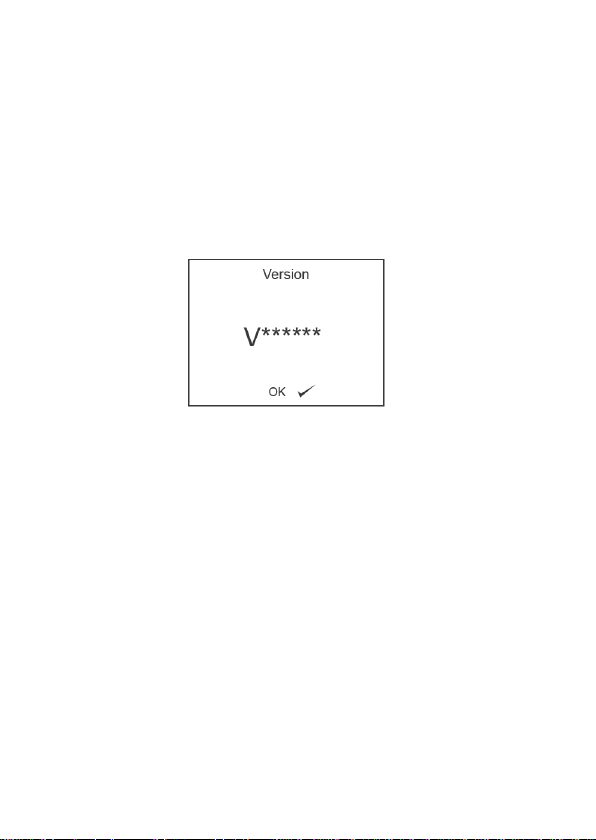
23
Tastenfunktionen:
Drücken Sie auf der Fernbedienung die Taste „Up“ (B) bzw. „Down“ (I) um die
gewünschte Option zu markieren.
Drücken Sie auf der Fernbedienung die Taste „ENTER“ (C) um die Werkseinstellung wiederherzustellen (Option: YES) oder das Menü „DEFAULT SETUP“ zu verlassen ohne jegliche Änderungen (Option: NO).
11.6 Untermenü „VERSION“
Wählen Sie das Untermenü „VERSIO“ um die aktuelle Firmenversion einzusehen.
Tastenfunktionen:
Drücken Sie auf der Fernbedienung die Taste „ENTER“ (C) oder die Taste „MENU“
(E) um das Menü „VERSION“ zu verlassen.
12. Menü „RECORDER SETTING“
Im Menü „RECORDER SETTING“ stehen folgende Untermenüs zur Auswahl:
- Motion Detection
- MD Setup – Sensitivity
- MD Record Time
- Frame Rate
- Schedule
- Scan Setting
Page 25
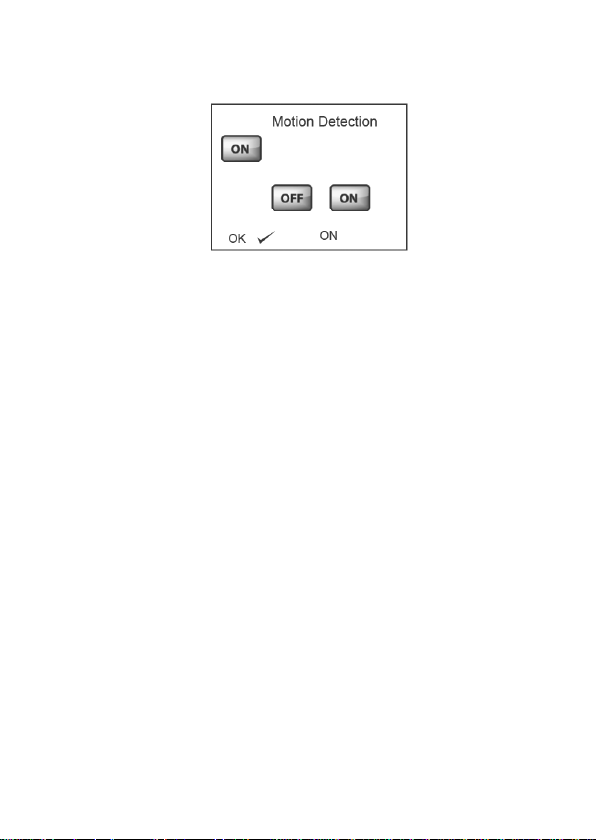
12.1 Untermenü „Motion Detection“
In diesem Menü kann eingestellt werden ob die Bewegungserkennung aktiviert
(=Option ON) oder deaktiviert (=Option OFF) werden soll.
Wird die Bewegungserkennung aktiviert und es wird am Kamerakanal, welcher
aktuell am Bildschirm dargestellt wird, eine Bewegung im Bild erkannt, so wird eine
Videoaufzeichnung (Dauer ist von Werk aus ca. 5 Sekunden, jedoch im Untermenü
„FRAME RATE“ einstellbar) gestartet und auf SD-Karte (sofern vorhanden) gespeichert.
☞
Diese Funktion ist eine Grundvoraussetzung für weitere Funktionalitäten, welche auf einer automatischen Bewegungserkennung basieren.
Tastenfunktionen:
Drücken Sie auf der Fernbedienung die Taste „Up“ (B) bzw. „Down“ (I) um die
gewünschte Option zu markieren.
Drücken Sie auf der Fernbedienung die Taste „ENTER“ (C) um die Einstellungen zu
speichern und das Menü „Motion Detection“ zu verlassen.
12.2 Untermenü „MD Setup“
Im Untermenü „MD Setup“ befinden sich die weiteren Untermenüs „Sensitivity“
sowie „Area Setting“.
24
Page 26
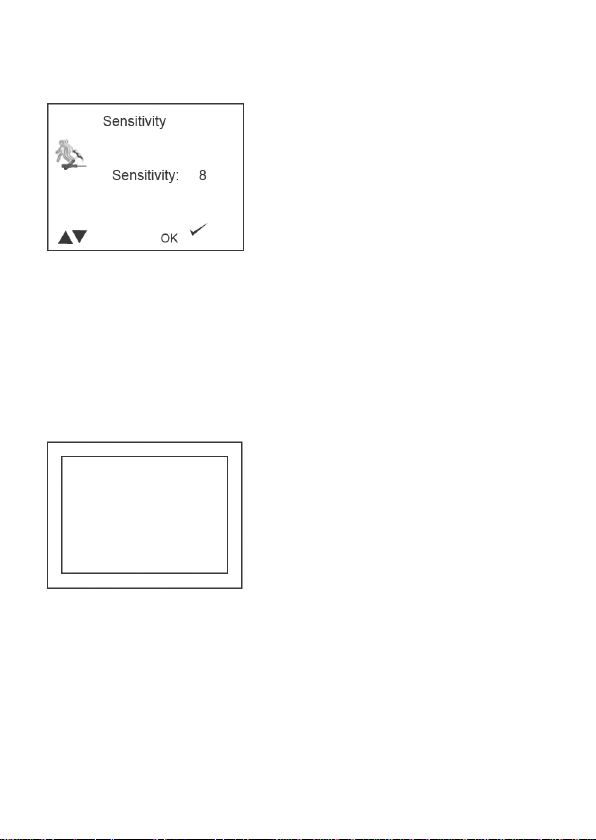
25
12.2.1 Untermenü „MD Setup – Sensitivity“
Anhand dieser Einstellung legen Sie fest mit
welcher Empfindlichkeit die automatische
Bewegungserkennung arbeiten soll. Unerheblich geringe Bewegungen können anhand
einer niedrigen Einstellung ignoriert werden.
Tastenfunktionen:
Drücken Sie auf der Fernbedienung die Taste „Up“ (B) bzw. „Down“ (I) um den
gewünschten Wert einzustellen.
Drücken Sie auf der Fernbedienung die Taste „ENTER“ (C) um die Einstellungen zu
speichern und das Untermenü „Sensitivity“ zu verlassen.
12.2.2 Untermenü „MD Setup – Area Setting“
Anhand dieser Funktion legen Sie den Bewegungserkennungsbereich fest. Der Bereich
innerhalb des roten Bereichs legt den Bewegungserkennungsbereich fest. Bewegungen
ausserhalb dieses Bereichs werden ignoriert.
Tastenfunktionen:
Drücken Sie auf der Fernbedienung die Tasten „Up“ (B), „Down“ (I), „Links“ (D),
„Rechts“ (H) um die gewünschte Größe des Bereichs einzustellen. Drücken Sie
anschließend die Taste „DEL“ (J) um darauffolgend mit den Tasten „Up“ (B),
„Down“ (I), „Links“ (D), „Rechts“ (H) die gewünschte Position des Bewegungserkennungsbereiches zu bestimmen.
Drücken Sie auf der Fernbedienung die Taste „ENTER“ (C) um die Einstellungen zu
speichern und das Untermenü „Area Setting“ zu verlassen.
Page 27
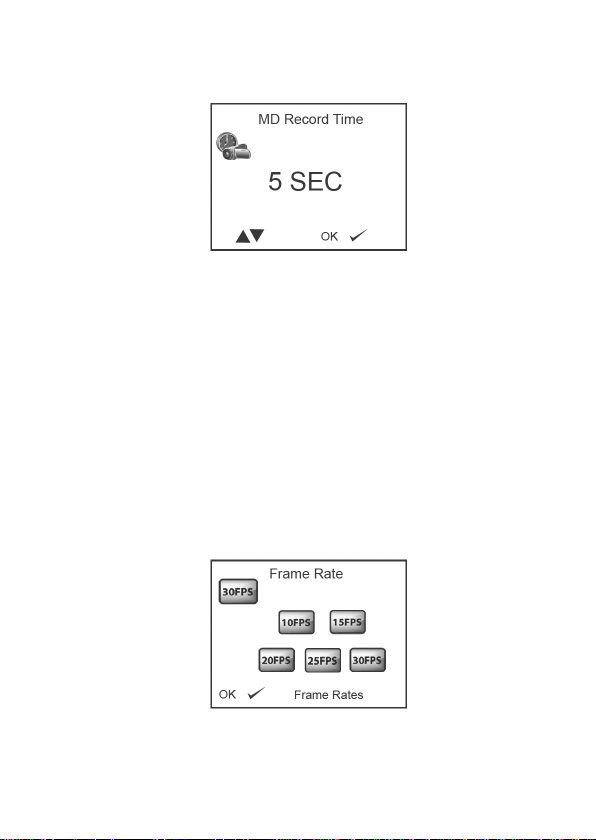
12.3 Untermenü „RECORD TIME“
Diese Einstellung ermöglicht es einzustellen wie lange eine Aufzeichnung, ab dem
Zeitpunkt einer Bewegungserkennung, dauern soll.
Mögliche Einstellungen:
Sekunden: 5, 10, 15, 20, 25, 30, 35, 40, 45, 50, 55
Minuten: 1, 2, 3, 4, 5, 6, 7, 8, 9, 10
Tastenfunktionen:
Drücken Sie auf der Fernbedienung die Taste „Up“ (B) bzw. „Down“ (I) um den
gewünschten Wert einzustellen.
Drücken Sie auf der Fernbedienung die Taste „ENTER“ (C) um die Einstellungen zu
speichern und das Untermenü „Record Time“ zu verlassen.
12.4 Untermenü „Frame Rate“
Stellen Sie die Anzahl der Bilder pro Sekunde ein, welche für die Videoaufzeichnungen verwendet werden soll.
26
Page 28
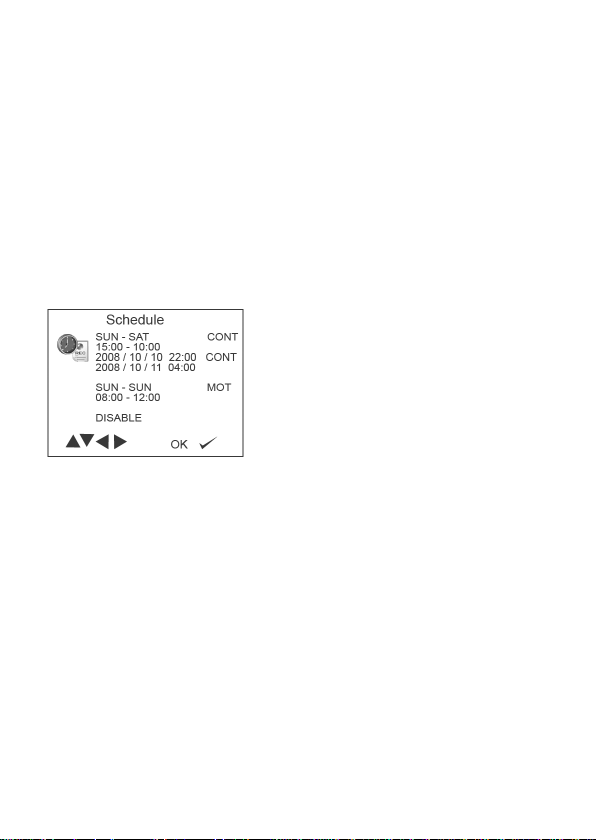
27
Eine geringere Bildanzahl erfordert geringeren Speicherplatz. Eine höhere Bildanzahl hat eine flüssigere Bildwiedergabe zur Folge, benötigt jedohc mehr Speicherplatz.
Tastenfunktionen:
Drücken Sie auf der Fernbedienung die Tasten „Up“ (B), „Down“ (I), „Links“ (D),
„Rechts“ (H) um den gewünschten Wert zu markieren.
Drücken Sie auf der Fernbedienung die Taste „ENTER“ (C) um die Einstellungen zu
speichern und das Untermenü „Frame Rate“ zu verlassen.
12.5 Untermenü „Schedule“
Das System stellt vier individuell einstellbare Zeitaufzeichnungs-Speicherplätze zur
Verfügung.
Dabei stehen zwei Ablauf-Option (weekly
und once) sowie zwei Aufzeichnungs-Me-
thoden (CONT: kontinuierlich, MD: Bewegungserkennungs-Aufzeichnung).
Ablauf-Optionen:
Weekly – eine vorgegebene Zeiteinstellung, welche wöchentlich wiederkehrt (die
Woche starten mit SUN (=Sonntag) und endet mit SAT(=Samstag).
Once – eine vorgegebene Zeiteinstellung, welche nur einmal stattfindet (Datum und
Uhrzeit einstellbar für Start sowie Stop der Aufzeichnung)
Aufzeichnungs-Methoden:
Aufzeichnungs-Methoden:
CONT – kontinuierliche Aufzeichnung gemäß der vorgegebenen Zeiteinstellung
MD – Aufzeichnung bei Bewegungserkennung gemäß der vorgegebenen Zeitein-
stellung
• Wählen Sie den gewünschten Zeitaufzeichnungs-Speicherplatz (diese werden
von Werk aus mit DISABLE bezeichnet) und drücken Sie die Taste „ENTER“ (C)
auf der Fernbedienung.
Page 29
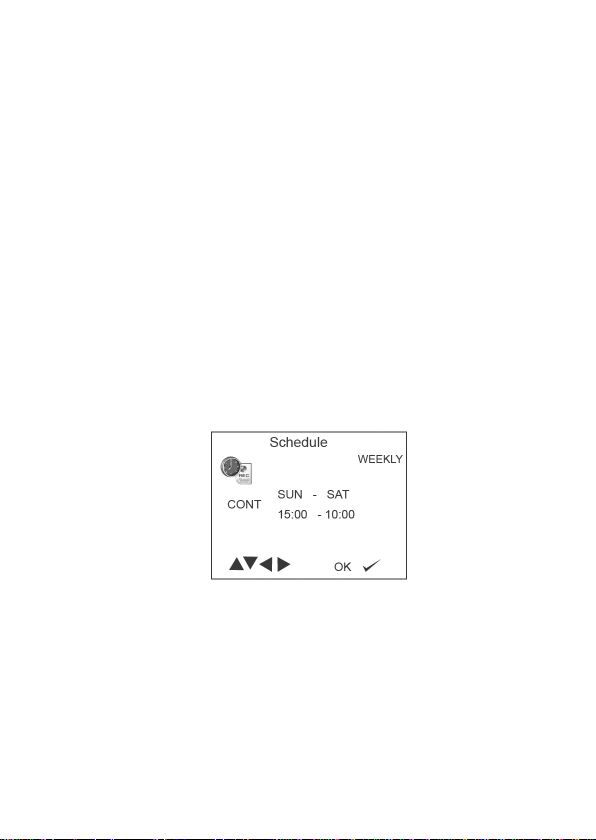
• Drücken Sie nun die Tasten „Up“ (B) bzw. „Down“ (I) um zwischen einer AblaufOption (=Weekly oder Once) zu wählen. Die Bezeichnung DISABLE wählen Sie,
wenn Sie diesem Zeitaufzeichnungs-Speicherplatz keine Funktion zuordnen
möchten.
• Drücken Sie die Tasten „Links“ (D) bzw. „Rechts“ (H) um den gewünschten Einstellwert für den START- bzw. STOP-Zeitpunkt der Zeitaufzeichnung zu markieren.
• Durch drücken der Tasten „Up“ (B) bzw. „Down“ (I) wird der gewünschte Wert
eingestellt.
• Vergessen Sie nicht festzulegen, welche Aufzeichnungs-Methode Sie verwenden möchten (links am Bildschirmrand zu sehen!).
• Drücken Sie die Taste „ENTER“ (C) um die Einstellungen zu speichern und das
Untermenü zu verlassen.
12.5.1 Beispiel Zeitaufzeichnung
„Weekly / Cont“
Die oben gezeigte Einstellung zeigt eine kontinuierliche (=CONT) Aufzeichnung
jede Woche (WEEKLY) von Sonntag (SUN) 15:00 Uhr bis Samstag (SAT) 10:00
Uhr.
☞
Beachten Sie, dass die ältest aufgezeichneten Aufnahmen
überschrieben werden, sobald der Speicherplatz der SD-Karte
voll ist.
28
Page 30
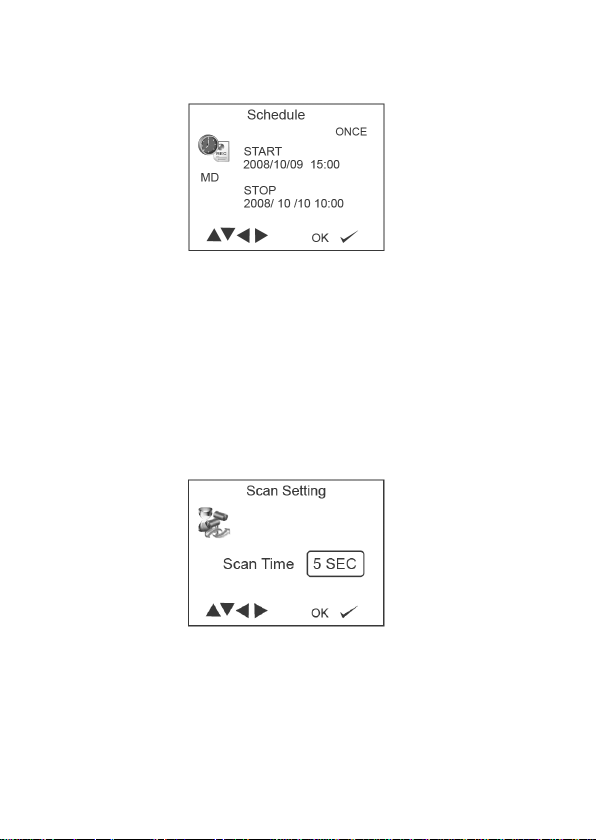
29
12.5.2 Beispiel Zeitaufzeichnung „ONCE / MD“
Die oben gezeigte Einstellung zeigt eine einmalige (=ONCE) automatische Aufzeichnung bei Bewegungserkennung (=MD), sofern die Bewegungserkennung
innerhalb 2008/10/09 – 15:00 Uhr und 2008/10/10 – 10:00 Uhr stattfindet.
☞
Die Aufzeichnungsdauer der Aufzeichnungen bei Bewegungserkennung kann eingestellt werden. Beachten Sie hierzu das
Kapitel „12.4 Untermenü RECORD TIME“.
12.6 Untermenü „Scan Setting“
Im Untermenü „Scan Setting“ kann die automatische Umschaltung der Kamerakanäle deaktiviert (=Einstellung „OFF“) werden. Zudem kann die Anzeigedauer der
einzelnen Kamerakanäle festgelegt werden.
Mögliche Einstellungen: 30 Sekunden, 20 Sekunden, 10 Sekunden, 5 Sekunden,
OFF (=automatische Umschaltung der Kamerankanäle ist deaktiviert. Bei dieser
Einstellung ist lediglich eine manuelle Umschaltung möglich)
Page 31

Tastenfunktionen:
Drücken Sie auf der Fernbedienung die Taste „Up“ (B) bzw. „Down“ (I) um den
gewünschten Wert einzustellen.
Drücken Sie auf der Fernbedienung die Taste „ENTER“ (C) um die Einstellungen zu
speichern und das Untermenü „Record Time“ zu verlassen.
13. Menü „Alarm Setting“
Im Menü „Alarm Setting“ kann der akustische Alarm bei Bewegungserkennung aktiviert (=Einstellung „ON“) oder deaktiviert (=Einstellung „OFF“) werden.
Tastenfunktionen:
Drücken Sie auf der Fernbedienung die Taste „Up“ (B) bzw. „Down“ (I) um die
gewünschte Einstellung ON oder OFF zu wählen.
Drücken Sie auf der Fernbedienung die Taste „ENTER“ (C) um die Einstellung zu
speichern und das Menü „Alarm Setting“ zu verlassen.
30
Page 32
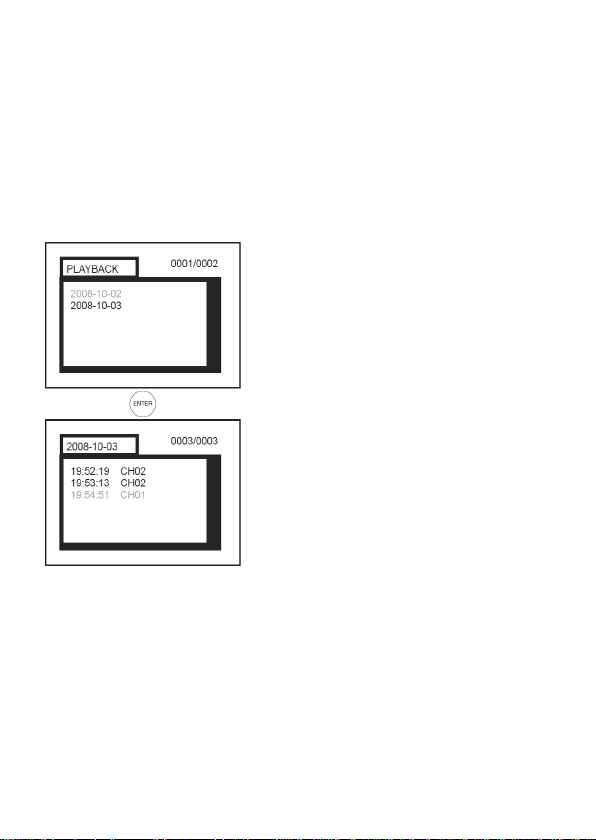
31
14. Menü „EVENT PLAYBACK“
Im Menü „EVENT PLAYBACK“, werden sämtliche gespeicherten Aufzeichnungen
chronologisch angeordnet dargestellt.
☞
Stellen Sie Datum und Uhrzeit ein um eine korrekte Anzeige zu
erhalten. Beachten Sie hierzu das Kapitel „11.1 Untermenü
DATE/TIME“.
Drücken Sie die Taste „PLAY“ (G) um die ausgewählten Aufzeichnungen zu starten.
Drücken Sie die Taste „Up“ (B) bzw. „Down (I)
um die gewünschten Aufzeichnungen anzuwählen.
Drücken Sie die Taste „ENTER“ um eine
spezifizierte Liste aller Aufzeichnungsclips
(mit Uhrzeit- und Kamerakanal-Angabe) zu
erhalten.
Drücken Sie die Taste „Up“ (B) bzw. „Down“
(I) um den gewünschten Aufzeichnungsclip
anzuwählen.
Drücken Sie die Taste „Links“ (D) bzw. die
Taste „Rechts“ (H) um eine Seite vorwärts
bzw. rückwärts zu blättern.
Drücken Sie die Taste „ENTER“ (C) um den
Aufzeichnungsclip anzuwählen.
Page 33
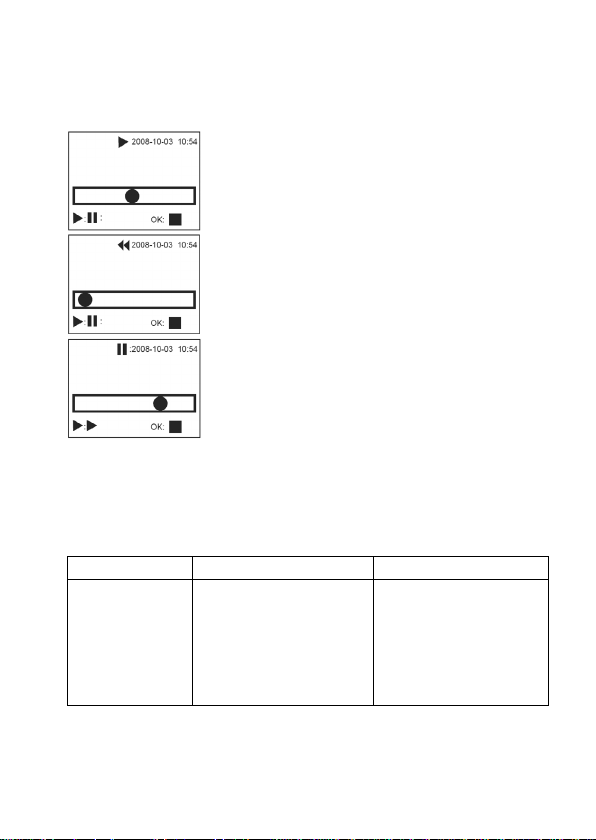
14.1 Während der Wiedergabe von
Aufzeichnungen
Drücken Sie die Taste „PLAY“ (G) um zu pausieren bzw.
neuzustarten.
Drücken Sie die Taste „Links“ (D) bzw. die Taste
„Rechts“ (H) um die Lautstärke anzupassen.
Drücken Sie die Taste „Up“ (B) bzw. „Down“ (I) um den
schnellen Vorlauf bzw. Rücklauf zu aktivieren.
Drücken Sie die Taste „ENTER“ (C) um die Wiedergabe
zu stoppen bzw. zu verlassen.
15. Behebung von Störungen
Problem Mögliche Ursache Lösung
Kein Bild und/oder Lautstärke zu gering Überprüfen Sie alle Kabelkein Ton eingestellt. verbindungen und Stecker.
Kabelverbindungen nicht Überprüfen Sie die Lautordnungsgemäß verbunden. stärkeeinstellung.
Betriebsspannung liegt
nicht an.
32
Page 34
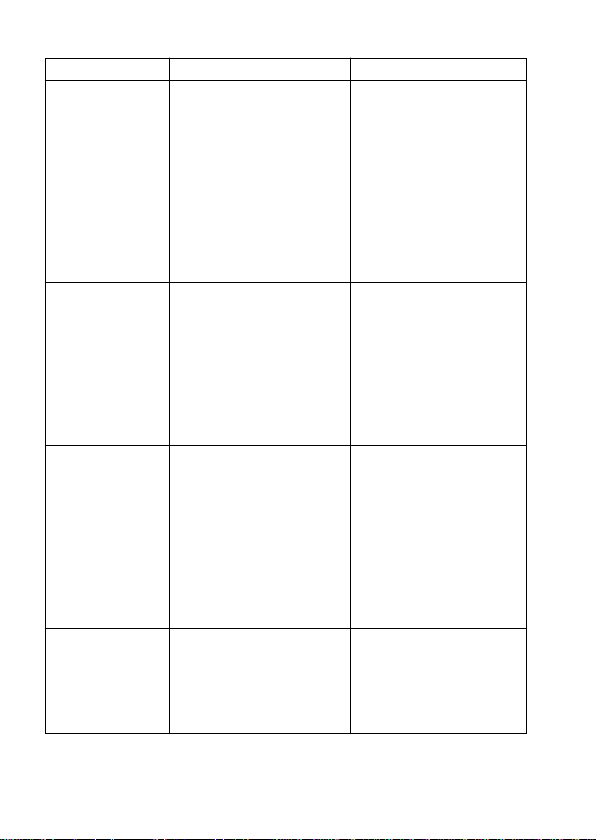
33
Problem Mögliche Ursache Lösung
Verschwommenes Falsche Farbeinstellungen. Drücken Sie auf der Fernbe
Bild Starkes Gegenlicht strahlt dienung die Setup Taste und
auf die Kamera. IR-LEDs sind benutzen Sie die +/- Tasten
aktiviert. um die Einstellungen anzu-
passen. Überprüfen Sie die
Kameraposition daraufhin ob
Gegenlichtquellen vorhanden
sind. Um ein Bild in Farbe zu
erhalten muss der Raum ausreichend beleuchtet sein.
Keine Aufnahme SD-Karte defekt oder Überprüfen Sie ob die SDmöglich gesperrt. Karte gesperrt ist.
SD-Karte ist nicht formatiert. Formatieren Sie die SDZeitaufzeichnung falsch Karte siehe Kapitel „11.4
gesetzt. Einstellungen für die Untermenü FORMAT“.
automatische Bewegungserkennungsaufzeichnung
falsch gesetzt.
Zeitaufzeichnung System Zeit und Datum falsch Stellen Sie Datum und
arbeitet nicht korrekt oder gar nicht eingestellt. Uhrzeit korrekt ein, siehe
Daten wurden überschrieben. Kapitel „11.1 Untermenü
DATE/TIME“. Beachten Sie,
dass die ältest aufgezeichneten Aufnahmen überschrieben werden, sobald der
Speicherplatz der SD-Karte
voll ist.
Aufzeichnungen Daten wurden überschrieben. Beachten Sie, dass die ältest
fehlen aufgezeichneten Aufnahmen
überschrieben werden,
sobald der Speicherplatz der
SD-Karte voll ist.
Page 35
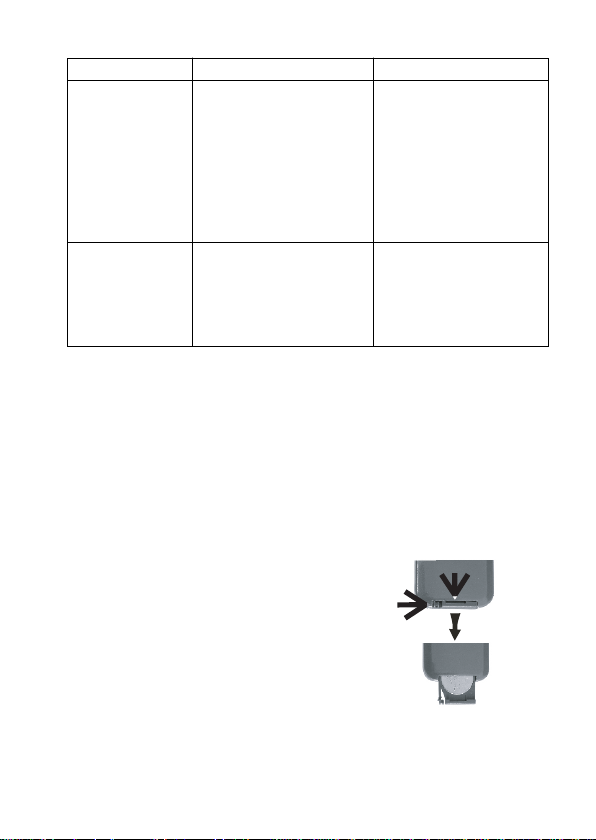
Problem Mögliche Ursache Lösung
Bewegungs- Bewegungserkennungs- Beachten Sie folgende
erkennung bereich falsch eingestellt. Kapitel:
funktioniert nicht Empfindlichkeitsstufe falsch 12.2.2 Untermenü
korrekt gewählt. „MD Setup – Area Setting“
12.2.1 Untermenü „MD
Setup – Sensitivity“
12.1 Untermenü „Motion
Detection“
Sonstige Betriebsstörung Ziehen Sie das Steckernetz-
teil aus der Steckdose. Warten Sie 10 Sekunden und
stecken Sie es wieder ein.
Schalten Sie den Monitor ein.
16. Batteriewechsel der Fernbedienung
Sofern die Reichweite der mitgelieferten Fernbedienung nachlässt ist es nötig die
Batterie (Typ: CR2025, 3V/DC) auszutauschen.
Um einen ordnungsgemäßen Batteriewechsel zu gewährleisten gehen Sie wie
folgt vor:
• Nehmen Sie die Fernbedienung und ziehen
Sie das Batteriefach wie rechts im Bild gezeigt
heraus.
• Entnehmen Sie die verbrauchte Batterie.
• Legen Sie eine Batterie des Typs CR2025 (3
V/DC) polungsrichtig (der Pluspol der Batterie
muss zur Rückseite der Fernbedienung zeigen) in die Batteriehalterung ein.
• Schieben Sie die Batteriehalterung in die Fernbedienung vorsichtig ein.
34
Page 36
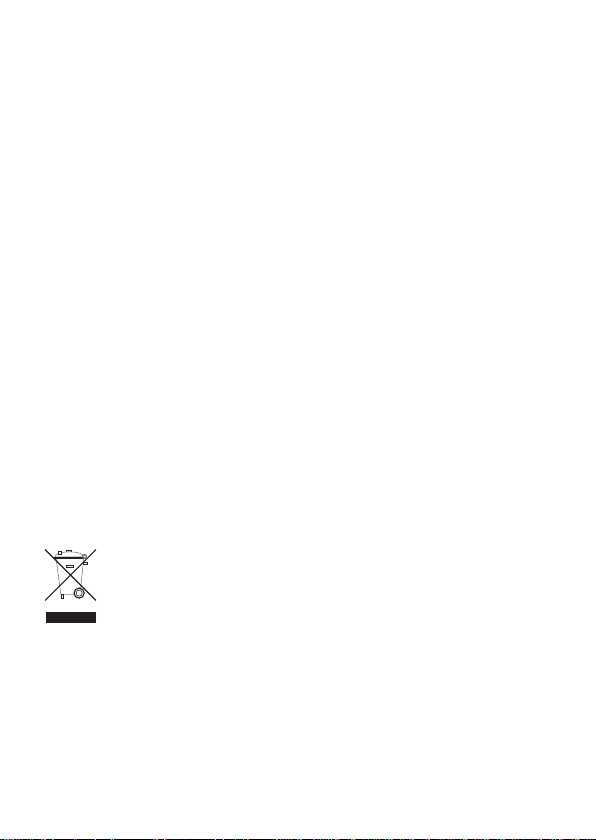
35
17. Wartung und Reinigung
Zur Reinigung der Außenseite der Kamera, des Monitors oder der Fernbedienug
genügt ein sauberes, trockenes und weiches Tuch.
Reinigen Sie die Linse der Kamera sowie das Display des Monitors sehr vorsichtig,
andernfalls sind Kratzspuren möglich.
Achten Sie darauf, dass während der Reinigung das System spannungsfrei ist.
Bis auf den beschriebenen sind keine zu wartenden Teile an diesem Produkt vorhanden.
18. Entsorgung
a) Allgemein
Entsorgen Sie das Produkt am Ende seiner Lebensdauer gemäß den geltenden
gesetzlichen Bestimmungen.
b) Batterien und Akkus
Als Endverbraucher sind Sie gesetzlich (Batterieverordnung) zur Rückgabe aller
gebrauchten Batterien und Akkus verpflichtet; eine Entsorgung über den Haus-
müll ist untersagt.
Schadstoffhaltige Batterien, Akkus sind mit nebenstehenden Symbolen gekennzeichnet, die auf das Verbot der Entsorgung über den
Hausmüll hinweisen. Die Bezeichnungen für das ausschlaggebende
Schwermetall sind Cd = Cadmium, Hg = Quecksilber, Pb = Blei.
Verbrauchte Batterien, Akkus sowie Knopfzellen können Sie unentgeltlich bei den Sammelstellen Ihrer Gemeinde, unseren Filialen
oder überall dort abgeben, wo Batterien/Akkus/Knopfzellen verkauft
werden!
Sie erfüllen damit die gesetzlichen Verpflichtungen und leisten Ihren Beitrag zum
Umweltschutz!
Page 37

19. Technische Daten
a) Kamera
Betriebsspannung: 12 V/DC
IR-LEDs: 11
Die IR LEDs werden im Bereich 8-20
Lux aktiviert Fotosensor
Reichweite IR-LEDs: ca. 5 Meter
Erfassungsbereich horizontal: 38°
Erfassungsbereich vertikal: 27°
TV-Linien: 450
IP44
Abmessungen inkl. Sonnen- und
Regenschutz: ca. 100 x 45 x 39 mm
Gewicht: ca. 132 Gramm
Arbeitstemperaturbereich: -10°C bis +50°C
b) Monitor
Betriebsspannung: 12 V/DC
2 Kameraeingänge (3,5 mm
Klinkenanschluss) TFT-Monitorgröße: 7“
Auflösung: 640 x 480 digital composite
SDHC-kompatibel
Max. SD-Karten-Speicherkapazität: 1GB (= ca. 70 Minuten Aufnahmedauer
bei 10 Bilder pro Sekunde)
Abmessungen: ca. 145 x 225 x 35 mm
Gewicht: ca. 520 Gramm
Arbeitstemperaturbereich: -10°C bis +50°C
c) Fernbedienung
Betriebsspannung: 1 x 3V CR2025
Abmessungen: ca. 40 x 87 x 8 mm
Gewicht: ca. 17 Gramm
d) Steckernetzteil
INPUT: 100-240 V/AC 50/60 Hz
OUTPUT: 12 V/DC, 1A
36
Page 38
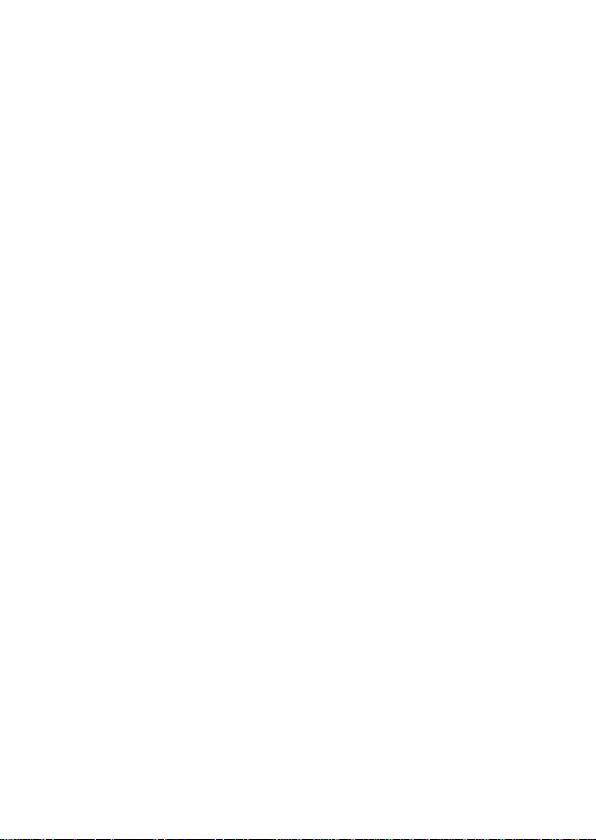
Table of Contents
1. Introduction ........................................................................................................39
2. Intended Use ......................................................................................................40
3. Explanation of Symbols......................................................................................41
4. Safety Instructions..............................................................................................41
5. Notes on Batteries and Rechargeable Batteries ................................................43
6. Product Description ............................................................................................44
7. Assembling the Camera ....................................................................................46
8. Connection ........................................................................................................47
9. Commissioning ..................................................................................................48
9.1 Main Screen ....................................................................................................49
10. Main Menu........................................................................................................50
11. “SYSTEM SETTING” Menu..............................................................................51
11.1 “DATE/TIME” Submenu..................................................................................52
11.2 “LANGUAGE” Submenu ................................................................................52
11.3 “VIDEO SYSTEM” Submenu..........................................................................53
11.4 “FORMAT” Submenu......................................................................................54
11.5 “DEFAULT SETUP” Submenu ......................................................................54
11.6 “VERSION” Submenu ....................................................................................55
12. “RECORDER SETTING” Menu........................................................................55
12.1 “Motion Detection” Submenu..........................................................................56
12.2 “MD Setup” Submenu ....................................................................................56
12.2.1 “MD Setup - Sensitivity” Submenu ..............................................................57
12.2.2 “MD Setup - Area Setting” Submenu ..........................................................57
12.3 “RECORD TIME” Submenu............................................................................58
12.4 “Frame Rate” Submenu..................................................................................58
12.5 “Schedule” Submenu......................................................................................59
37
Page 39
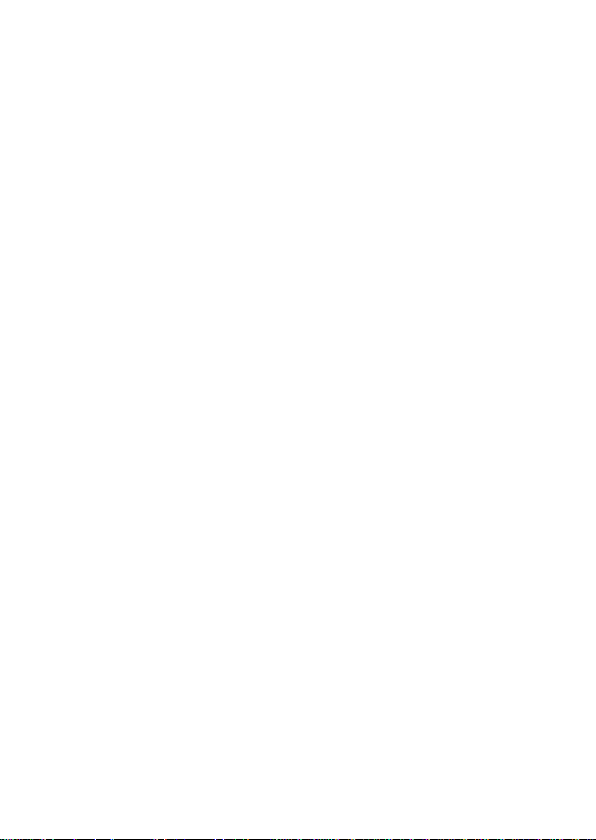
12.5.1 Time Record Example “Weekly / Cont” ......................................................60
12.5.2 Time Record Example “ONCE / MD” ..........................................................61
12.6 “Scan Setting” Submenu ................................................................................61
13. “Alarm Setting” Menu ......................................................................................62
14. “EVENT PLAYBACK” Menu ............................................................................63
14.1 During Recorded Video Playback ..................................................................64
15. Troubleshooting................................................................................................64
16. Remote Control Battery Replacement..............................................................66
17. Maintenance and Cleaning ..............................................................................67
18. Disposal............................................................................................................67
19. Technical Data..................................................................................................68
a) Camera........................................................................................................68
b) Monitor ........................................................................................................68
c) Remote control ............................................................................................68
d) Plug-in power supply ..................................................................................68
38
Page 40
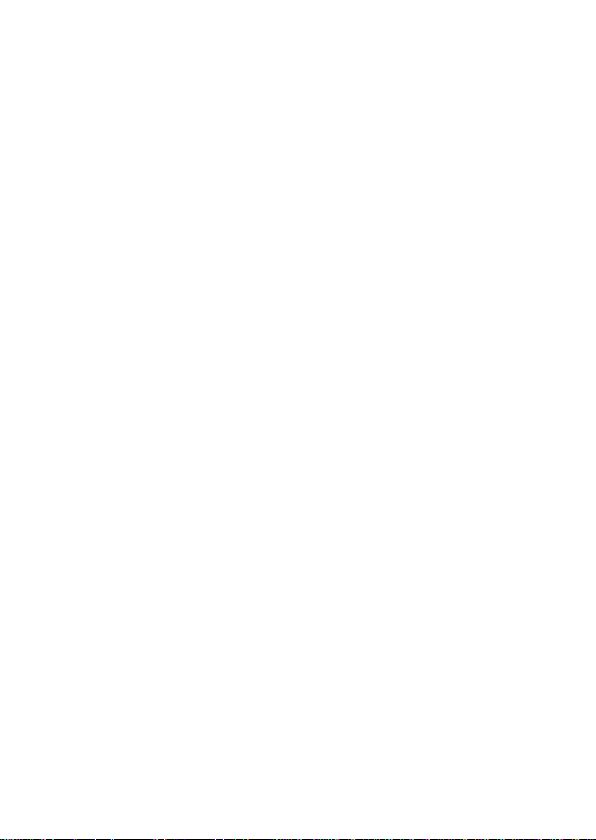
1. Introduction
Dear Customer,
Thank you for purchasing this product.
This product complies with the applicable national and European requirements. We
kindly request the user to follow the operating instructions, to preserve this condition
and to ensure safe operation!
These operating instructions relate to this product. They contain important information concerning operation and handling. Please take this into consideration when
you pass the product on to third parties. Please keep these instructions for further
reference!
All company names and product designations contained herein are trademarks of
the respective owners. All rights reserved.
For a fast response of your technical enquiries please contact or consult our
Technical Advisory Service:
Germany: Tel. + 49 9604 / 40 88 80
Fax + 49 9604 / 40 88 48
E-mail: tkb@conrad.de
Mon to Thurs 8.00am to 4.30pm
Fri 8.00am to 2.00pm
Read through the following operating instructions thoroughly before connecting or
commissioning the device. They not only provide you with the correct operating
procedure but also help you to exploit all technical possibilities of the system.
39
Page 41
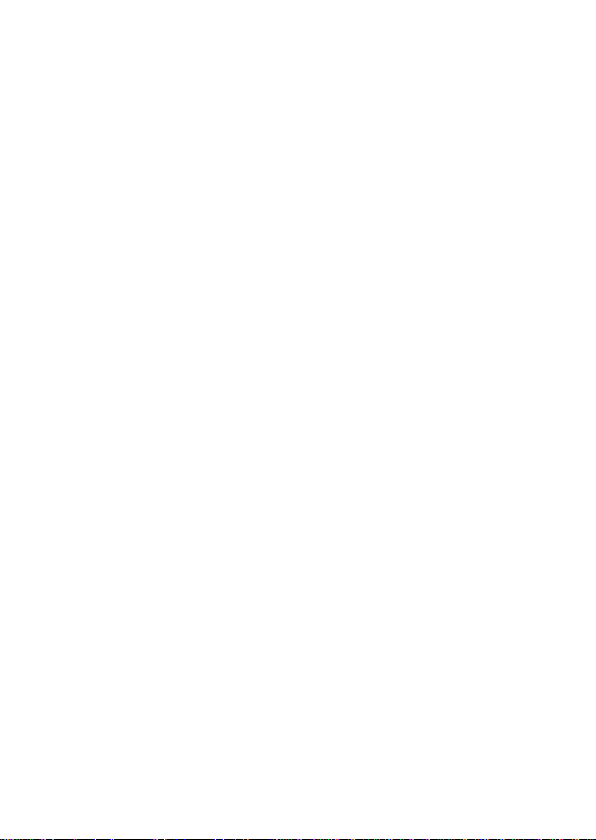
2. Intended Use
This surveillance system has been supplied with two IP44 protected cameras. The
TFT monitor supplied has a card slot for SD memory cards (max. 1 GB, SDHC
cards are supported). This allows the user to save the displayed camera images
directly onto the SD card (1GB memory card capacity = approx. 70 minutes recording time at 10 frames per second).
The clear 7” TFT monitor and the user-friendly formatted OSD (=On Screen Display) complete this high quality system.
The camera features infrared LEDs for night vision. Please note that the images
turn from colour to black/white with increasing darkness and the resulting activation
of the IR-LEDs.
The TFT monitor and the plug in mains power unit and the remote control provided
are approved for operation in dry, enclosed rooms only. The supplied cameras are
suited for outdoor installation (IP44).
The monitor and the cameras may only be supplied with power from the plug in
mains power units supplied with the set.
Please note that you are committing a crime if you observe or record others with this
surveillance system without their knowledge and consent.
Any use other than the one described above will damage the product. Moreover,
this involves other dangers such as short-circuits, fire, electric shock, etc.
No part of this product may be modified or rebuilt.
The safety instructions must be observed at all times!
40
Page 42

3. Explanation of Symbols
Ꮨ
A lightning-bolt symbol in a triangle indicates a health hazard,
e.g. danger of an electric shock.
The exclamation mark in a triangle indicates to you particular
risks in handling, operating and control.
☞
The “hand” symbol indicates special tips and operating information.
4. Safety Instructions
The guarantee/warranty will be void if damage is incurred resulting from non-compliance with the operating instructions. We do
not accept any liability for consequential damages!
Ꮨ
We do accept any liability for personal injury or damage to property caused by incorrect handling or non-observance of the
safety instructions. In such cases the guarantee is voided.
• The system components must not be modified or converted,
as not only the CE approval will become void but also the warranty.
•
Make sure that the surveillance camera is sufficiently ventilated.
• Do not touch leaking or oxidised batteries with bare hands.
Use protective gloves.
• The system components may not be exposed to extreme temperatures, direct sunlight, intense vibration or heavy mechanical strain. This will lead to incorrect operation and/or defects.
•
The operation of the surveillance system does not replace personal supervision of children or people who require special
assistance, but serves only as a support to this supervision.
41
Page 43

• After rapid changes in temperature, the system components
require some time to stabilise, to adjust to the surrounding
temperature, before they can be used.
• The system components are not toys and should be kept out
of the reach of children!
• Please contact a qualified expert if you are unsure about the
safety and correct use of the system components.
• Never leave the packaging material unattended. Plastic foil /
bags etc. can become a dangerous toy for children, there is a
risk of suffocation.
• If you have reason to assume that safe operation is no longer
possible, disconnect the device immediately and secure it
against inadvertent operation.
• It can be assumed that safe operation is no longer possible if:
- the device shows visible damage
- the device no longer functions
- it has been stored for longer periods under unfavourable
conditions
or
- following considerable stress during transportation.
• In commercial applications, the accident prevention regulations of the Employer’s Liability Insurance Association
for Electrical Systems and Operating Materials are to be
observed.
• The monitor, the plug in mains power unit and the remote control must mot get damp or wet. They are intended for dry
indoor use only. The supplied cameras are IP44 protected and
thus suited to outdoor use.
• Always remove the battery from the remote control if it is not
going to be used for long periods of time.
• Never pour liquids into electrical devices. This would cause a
serious danger of fire or electric shock.
42
Page 44

• Maintenance, adjustment and repair may only be carried out
by a qualified specialist or a specialised repair shop.
• The camera features infrared LEDs for night vision. Please
note that the images turn from colour to black/white with
increasing darkness and the resulting activation of the IRLEDs.
• For any unanswered questions please contact our customer
service or other specialists.
• Only insert an SD card into the SD card slot when the monitor
is not in operation. The same applies for removing the card
from the SD card slot.
5. Notes on Batteries and Rechargeable
Batteries
• Keep batteries out of reach of children.
• Check that the polarity is correct when inserting the batteries/rechargeable bat-
teries (pay attention to plus/+ and minus/-).
• Do not leave batteries/rechargeable batteries lying about openly. There is a risk
that the batteries can be swallowed by children or pets. If swallowed, consult a
doctor immediately.
• Leaking or damaged batteries/rechargeable batteries might cause acid burns if
they come into contact with skin, therefore, use suitable protective gloves.
• Make sure that the batteries and rechargeable batteries are neither short-circuit-
ed nor thrown into a fire. There is a risk of explosion!
• Do not recharge normal batteries. There is a risk of explosion! Only charge
rechargeable batteries intended for this purpose; use a suitable battery charger.
• During longer periods of disuse (e.g. when storing) remove the batteries or
rechargeable batteries. If they become excessively old there is a danger they will
leak and cause damage to the product, voiding the guarantee/warranty!
• For information on environmentally friendly disposal of batteries and recharge-
able batteries, please read the chapter “Disposal”.
43
Page 45

6. Product Description
☞
The figures are located on the front fold-out page.
Fig. A
1) Rain and sun protection
2) Camera lens, photosensor
and IR-LEDs
3) Attachment for mounting base
☞
The figures are located on the front fold-out page.
Fig. B
9) “Motion Detection” status LED
This LED is lit when movement is
sensed in the camera image.
10) “Record” status LED
This LED lights up when a recording is being made.
11) “CAM1/2” button
- Press to turn the monitor on or
off.
- Press to manually switch bet-
ween the two camera channels
- Press and hold for 2 seconds to
turn the monitor off.
12) “REC” button
Start/Stop manual record
13) “PLAY” button
- Entering/exiting event playback
- Pause/Restart (playback mode)
44
4) DIN connection
5) Mounting base
6) Attachment screw 1
7) Attachment screw 2
8) Connection cable
There is a small opening on the rear of
the camera. This is the microphone.
14) “OK” button
For select and confirming selection
and for playback or stopping playback (playback mode).
15) “Vol-” button
- Navigation up
- Decrease the volume
16) “Vol-” button
- Navigation down
- Increasing the volume
17) IR receiver
18) SD card slot
(max. 1GB, SDHC supported)
19) Camera input 1 (CAM1)
20) Camera input 2 (CAM1)
21) Connecting the operating
voltage
(12 V/DC, 1A)
Page 46

☞
The figures are located on the front fold-out page.
Fig. C
A) “REC” button
Start/Stop manual record
B) “UP“ button
- Navigation up
- Camera channel select
C) “ENTER“ button
- Save selection/settings
D) “Left” button
- Navigation left
- Adjust size of motion detection
area
- Decrease the volume (main
screen/playback)
E) “MENU“ button
- Enter/exit menu
F) “-” button
- Monitor OSD (On Screen Display)
reduce volume
45
G) “PLAY“ button
- Entering/exiting event playback
H) “RIGHT“ button
- Navigation right
- Adjust size of motion detection
area
- Increase the volume (main
screen/playback)
I) “DOWN“ button
- Navigation down
- Adjust size of motion detection
area
- Fast rewind (playback mode)
J) “DEL” button
- Delete selected file (playback
mode)
- Hide/Show symbols (main
screen)
- Move motion detection area
K) “SETUP” button
- Select/view
OSD settings
L) “+” button
- Monitor OSD (On Screen
Display) increase volume
Page 47

7. Installing the camera
Find a suitable place for installation from which the area to be monitored can be
observed.
A suitable place for installation of this camera has the following features:
• Vibration-free
• No direct sunlight
☞
There should be no devices with strong electrical fields such as
mobile telephones, radios and electrical motors etc in the vicinity of the cameras. Heat sources could also lead to incorrect
function or defects.
The camera features infrared LEDs for night vision. Please note
that the images turn from colour to black/white with increasing
darkness and the resulting activation of the IR-LEDs.
Do not point the camera directly toward a source of bright sunlight or toward strong or indirect illumination as this may lead to
overexposure and a fuzzy picture.
None of the connecting cables should be bent or squashed.
This can result on malfunctions, short circuits and defects in
the device.
Make sure that cables are not damaged when drilling or bolting
in place.
The supplied cameras (IP44 protected) are suited to outdoor
use. The plug in mains power unit, the monitor and the remote
control are approved for operation in dry, enclosed rooms only.
46
Page 48
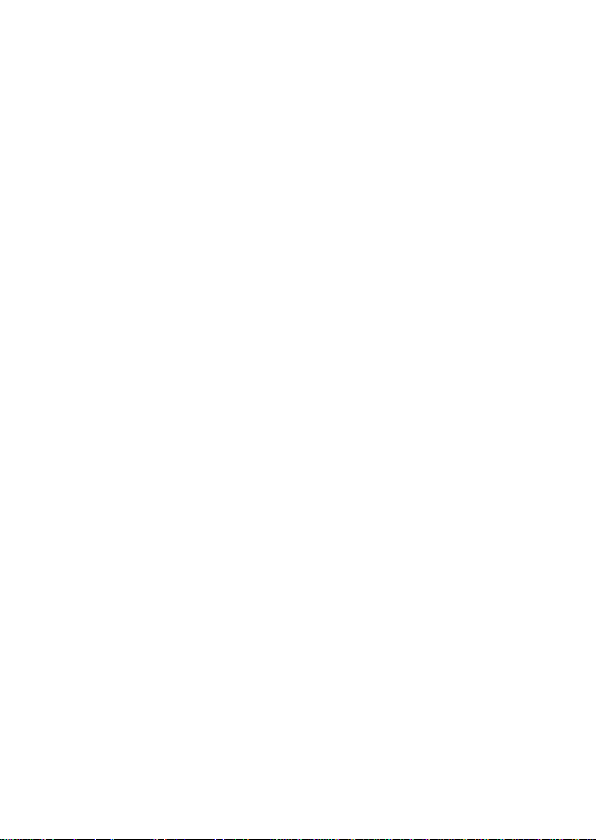
Proceed as follows to ensure correct installation:
• Select a suitable mounting location for the camera.
• There are mounting holes in the “Mounting Base” (5). Mark these holes (e.g. with
a pencil through the holes) on the wall.
• Drill the mounting holes.
• Attach the “Mounting base” (5) to the wall with suitable mounting materials.
• Attach the camera with the “Attachment for the Mounting base” (3) to the “Mounting base” (5).
• Tighten the “Attachment screw” (6).
• Adjust the camera to the desired position.
• Tighten the “Attachment screw 2” (7).
8. Connection
• Attach the camera’s “DIN connection” (4) to the connector cable supplied.
• Attach the 3.5mm jack plug on the “Attachment cable” (8) to the “Camera Inputs
CAM1 and CAM2 (19, 20).
• The delivery content includes a further adapter cable which has one connection
socket and three connection plugs. Connect the connection socket to the mains
plug-in power unit. Connect one of the three connection plugs to the “Connection
for operational voltage” (21) to the monitor and the two other connection plugs
each to the free attachment sockets which come from the two “Attachment
cables” (8) which come from the cameras.
• Connect the plug-in power unit supplied to a corresponding power socket (230
V/AC 50 Hz).
47
Page 49
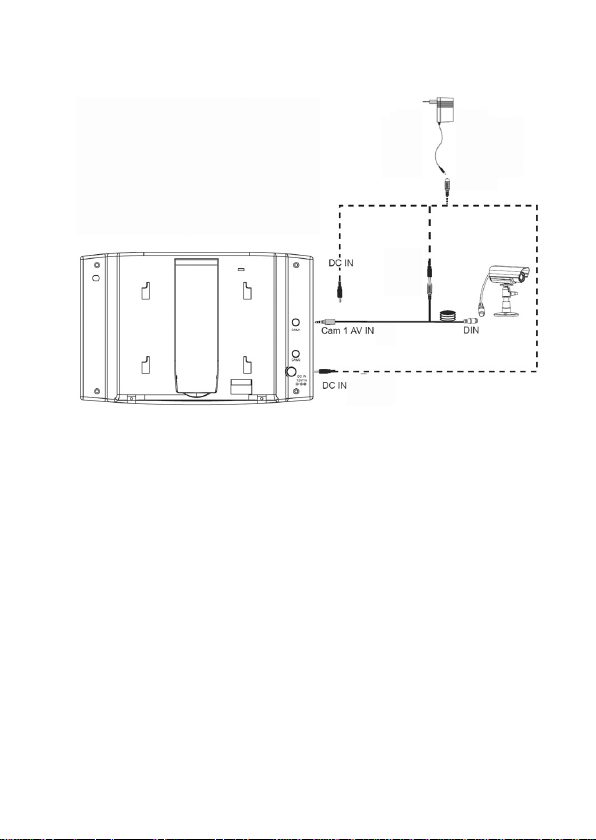
The following connection scheme shows an example of connection with a
camera:
9. Initial Operation
• Fold out the stand on the back of the monitor and position the monitor in the
desired position.
☞
There should be no devices with strong electrical fields such as
mobile telephones, radios and electrical motors etc in the vicinity of the monitor. Heat sources could also lead to incorrect
function or defects.
• Insert an SD card (max. 1GB, SDHC is supported) into the “SD card slot” (18).
☞
Only insert an SD card into the SD card slot when the monitor is
not in operation. The same applies for removing the card from
the SD card slot.
48
Page 50
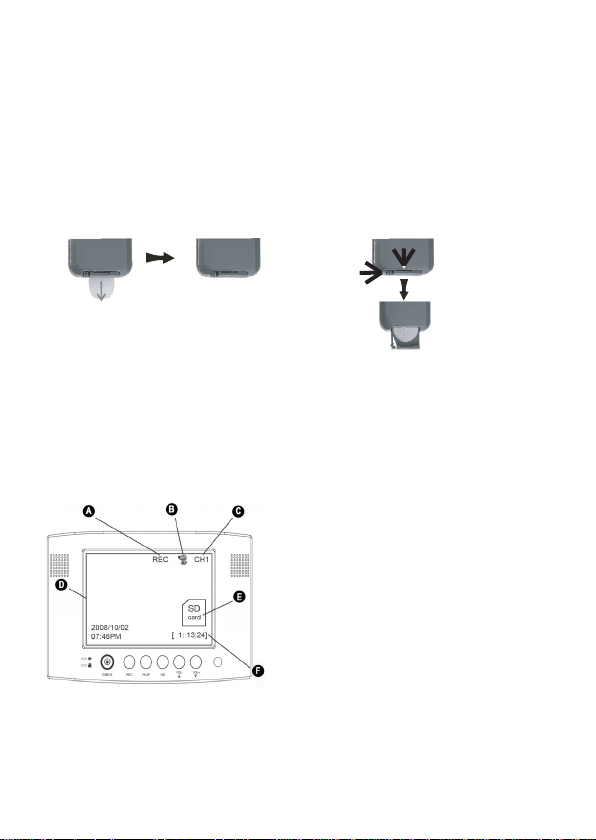
• At the time of the production of these instructions it was not clear whether the
battery for the remote control would be inserted already or whether it would be in
a battery security isolating foil in the battery compartment which will need to be
removed before operation. Therefore, observe the following instructions:
If not already done, please remove the protective isolation from the battery in the
remote control and insert the battery into the remote control. Pay attention to correct polarity of the battery.
Remove battery isolation Insert the battery
• Press and hold the “CAM1/2” (11) button for approx. 1 second to switch the monitor on. The monitor will then start up and after a short period of time the main
screen appears.
9.1 Main Screen
A) Recording indicator
B) Movement indicator
Yellow = Motion recognition
Red = Recording as a result of
motion recognition
C) Currently displayed camera
channel
D) Motion sensor area indicator
E) SD card status indicator
F) Remaining recording time
The date appears in the left bottom of the screen and the time is shown
directly below it.
49
Page 51
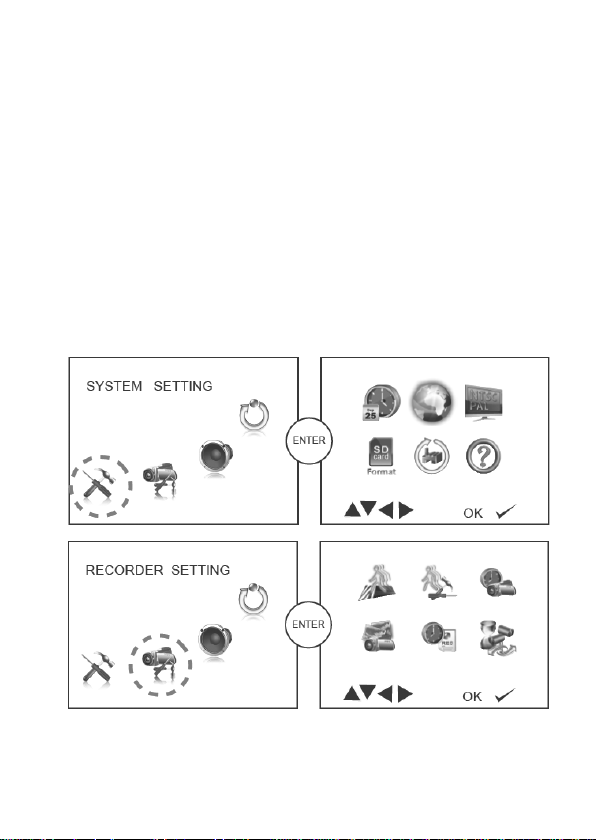
10. Main Menu
If you are in the main screen, press the “MENU” button (E) on the remote control to
enter the main menu.
We recommend the following buttons on the remote control to navigate through the
main menu and submenus: “Up” (B), “Down” (I), “Left” (D), “Right” (H).
To enter a submenu, press the “ENTER” (C) button on the remote control. To exit a
submenu, press the “MENU” (E) button on the remote control.
Four menu items are available to select from in the main menu.
All four menu points are illustrated in the following. In the left-hand figure you can
see (marked dashed) the main menu option. On the right you see the submenus
found within that main menu option.
50
Page 52
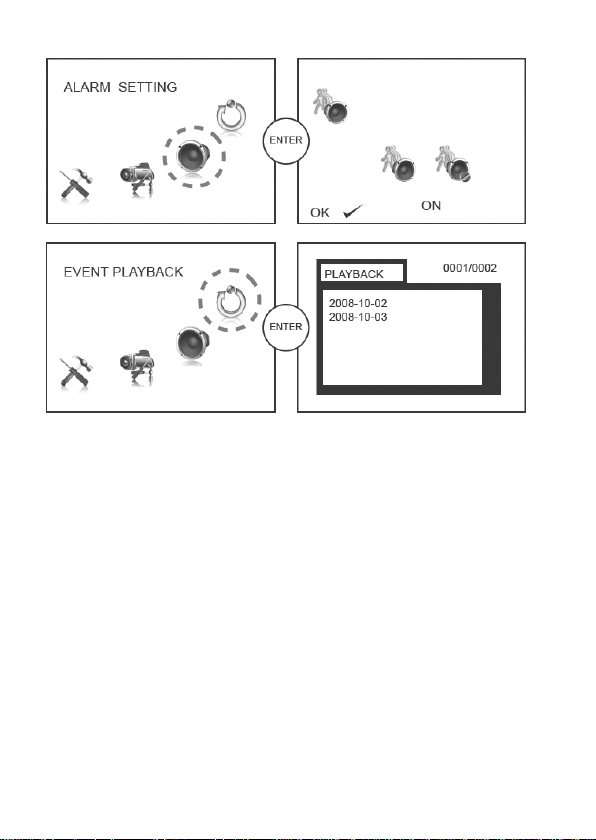
11. “SYSTEM SETTING” Menu
The “SYSTEM SETTING” menu contains the following submenus to select from:
- Date/Time
- Language
- Video System
- Format
- Default Setup
- Version
51
Page 53

11.1 “DATE/TIME” Submenu
This menu allows you to adjust the system setting for the date and time.
This setting is essential for the recorded data to be saved with the correct date and
time. This helps in keeping things clearly organised for you, the user, as well.
Button functions:
Press the “Left” (D) or “Right” (H) button to mark the desired setting.
Press the “Up“”(B) or “Down” (I) button on the remote control to set the desired
value.
Press the “ENTER” button (C) on the remote control to save the settings and to exit
the “Date/Time” submenu.
11.2 “LANGUAGE” Submenu
52
Page 54
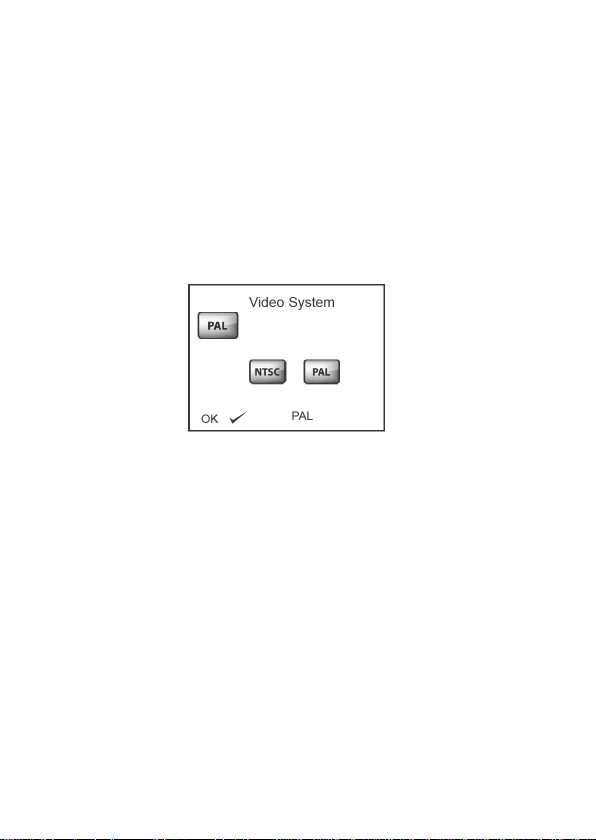
The factory setting for the menu language is English.
Select between the two languages, English or Chinese.
Button functions:
Press the “Left” (D) or “Right” (H) button to mark the desired setting.
Press the “ENTER” button (C) on the remote control to save the settings and to exit
the “Language” submenu.
11.3 “VIDEO SYSTEM” Submenu
Select the required video system. The factory setting is a “PAL”. This is the common
setting for Europe and Australia. An incorrect setting can lead to incorrect display.
Button functions:
Press the “Left” (D) or “Right” (H) button to mark the desired setting.
Press the “ENTER” button (C) on the remote control to save the settings and to exit
the “Video System” submenu.
53
Page 55
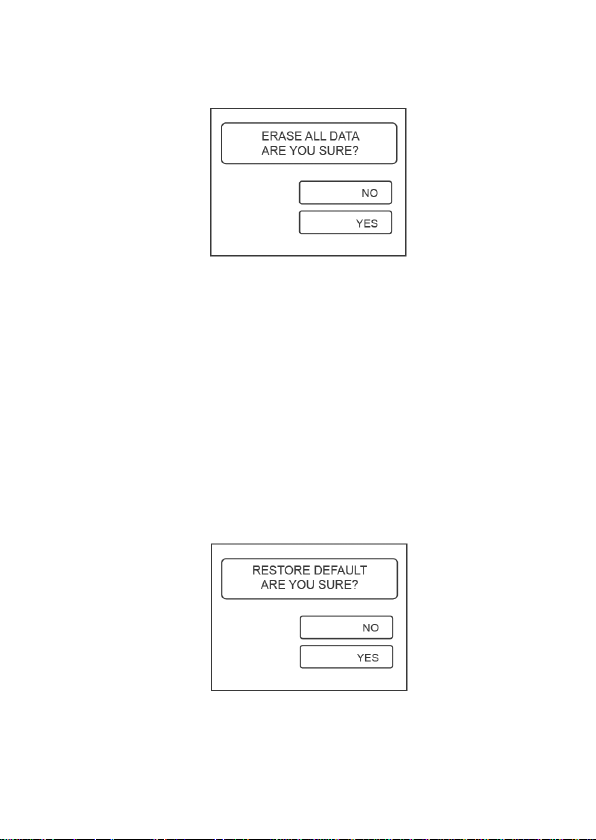
11.4 “FORMAT” Submenu
Select “Yes” to delete all the data (if any) saved on the SD card.
☞
When you use and SD card for the first time it is recommended
that you format the card (select “YES”).
Ensure that the SD card is not locked (side latch on the SD
card).
Button functions:
Press the “Up“”(B) or “Down” (I) button on the remote control to mark the desired
option.
Press the “ENTER” (C) button on the remote control to carry out the formatting
(option: YES) or to exit the “FORMAT” menu without any changes (option: NO).
11.5 “DEFAULT SETUP” Submenu
Select yes to reset to the factory settings. Select “NO” to exit the “DEFAULT SETUP” menu without any changes.
54
Page 56
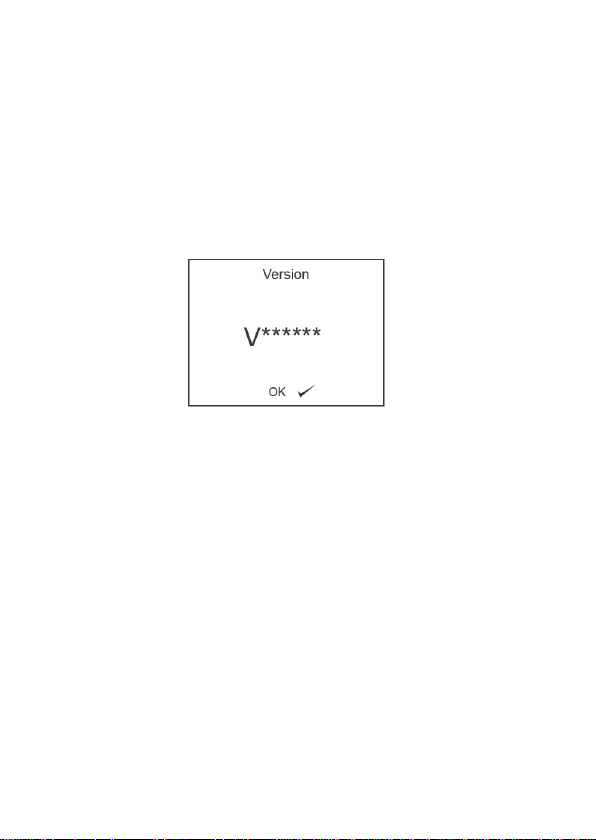
Button functions:
Press the “Up“”(B) or “Down” (I) button on the remote control to mark the desired
option.
Press the “ENTER” (C) button on the remote control to reinstate the factory settings (option: YES) or to exit the “DEFAULT SETUP” menu without any changes
(option: NO).
11.6 “VERSION” Submenu
Select the “VERSION” submenu to view the current company version.
Button functions:
Press the “ENTER” button (C) or the “MENU” button on the remote control to exit
the “VERSION” submenu.
12. “RECORDER SETTING” Menu
The “RECORDER SETTING” menu contains the following submenus to select from:
- Motion Detection
- MD Setup – Sensitivity
- MD Record Time
- Frame Rate
- Schedule
- Scan Setting
55
Page 57
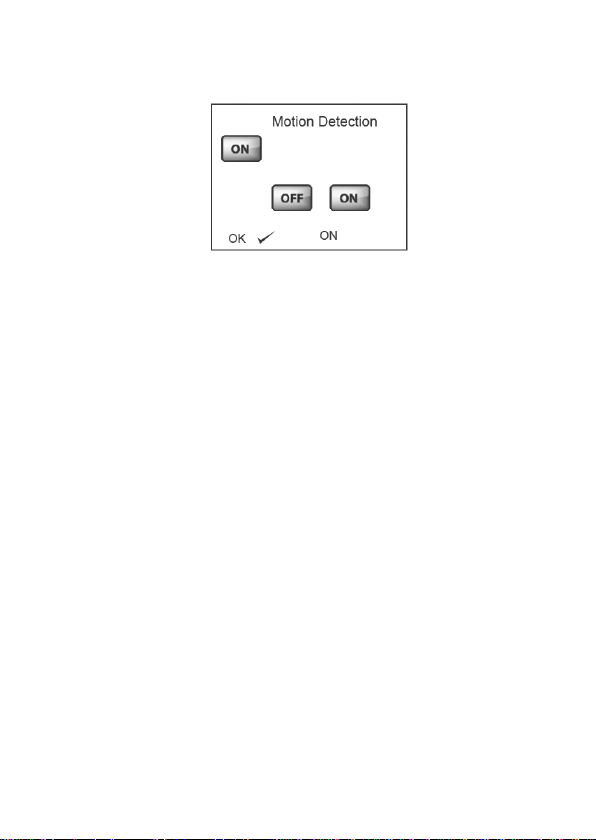
12.1 “Motion Detection” Submenu
This menu allows you to activate (=option ON) or deactivate (=Option OFF) motion
sensing.
If motion sensing is activated and a movement is recognised on a camera channel
currently displayed on the screen, a video recording will be started (factory setting
for duration is 5 seconds although it can be set in the “FRAME RATE” menu) and
saved to the SD card (if inserted).
☞
This function is a basic prerequisite for further functions which
are based on automatic motion recognition.
Button functions:
Press the “Up“”(B) or “Down” (I) button on the remote control to mark the desired
option.
Press the “ENTER” button (C) on the remote control to save the settings and to exit
the “Motion Detection” menu.
12.2 “MD Setup” Submenu
The submenu “MD Setup” contains further submenus such as “Sensitivity” and
“Area Setting”.
56
Page 58

12.2.1 “MD Setup - Sensitivity” Submenu
With this setting you can specify the sensitivity
that motion detection is to work at. Unimportant small movements can be ignored using a
low setting.
Button functions:
Press the “Up“”(B) or “Down” (I) button on the remote control to set the desired value.
Press the “ENTER” button (C) on the remote control to save the settings and to exit
the “Sensitivity” submenu.
12.2.2 “MD Setup - Area Setting” Submenu
This function allows you to set the area subject
to motion detection. The area within the zone
determines the motion detection area. Movements outside this area will be ignored.
Button functions:
Press the “Up”(B), “Down” (I), “Left” (D) or “Right” (H) buttons on the remote control
to set the desired area size. Then press the “DEL” button (J) and then use the
“Up”(B), “Down” (I), “Left” (D) or “Right” (H) buttons on the remote control to set the
desired position of the motion detection area.
Press the “ENTER” button (C) on the remote control to save the settings and to exit
the “Area Setting” submenu.
57
Page 59
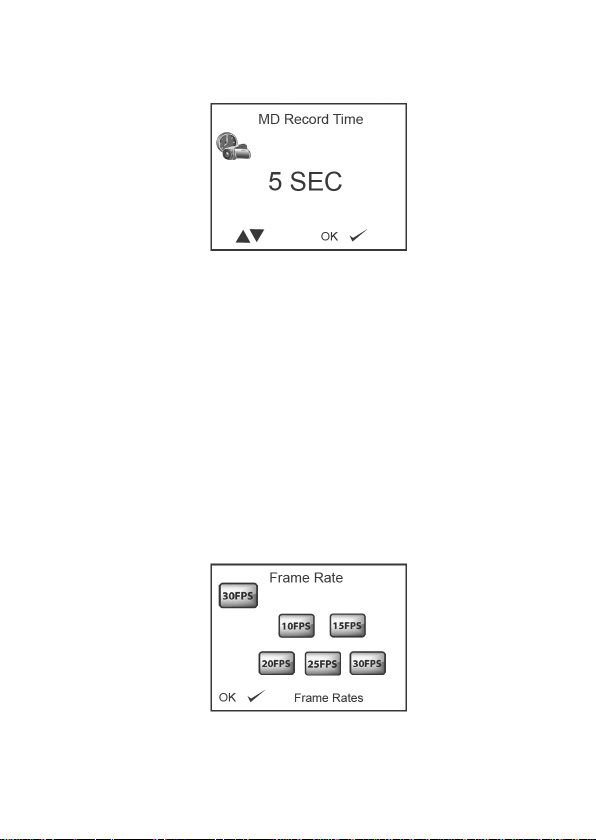
12.3 “RECORD TIME” Submenu
This setting allows you to set the length of a recording to be made after the recognition of a movement.
Possible Settings:
Seconds: 5, 10, 15, 20, 25, 30, 35, 40, 45, 50, 55
Minutes: 1, 2, 3, 4, 5, 6, 7, 8, 9, 10
Button functions:
Press the “Up“”(B) or “Down” (I) button on the remote control to set the desired
value.
Press the “ENTER” button (C) on the remote control to save the settings and to exit
the “Record Time” submenu.
12.4 “Frame Rate” Submenu
Set the number of frames per second to be applied during video recordings.
58
Page 60

A lower frames per second rate requires less memory. A higher rate offers more fluid image playback quality but requires more memory space.
Button functions:
Press the “Up”(B), “Down” (I), “Left” (D) or “Right” (H) buttons on the remote control
to mark the desired value.
Press the “ENTER” button (C) on the remote control to save the settings and to exit
the “Frame Rate” submenu.
12.5 “Schedule” Submenu
The system makes four individually
adjustable time recording memory locations available.
This includes two cycle options (weekly und
once) and two recording methods (CONT:
continuous, MD: motion detection recording).
Cycle options:
Weekly – a predetermined time setting which reoccurs weekly (the week begins at
SUN (=Sunday) and ends SAT(=Saturday).
Once – a predetermined time setting which occurs only once (date and time can be
set for recording start and stop)
Recording methods:
Recording methods:
CONT – continuous recording in accordance with the specified time setting
MD– recording during motion detection in accordance with the specified time setting
• Select the desired time recording memory location (these are labelled DISABLE
as a factory setting) and press the “ENTER” button (C) on the remote control.
59
Page 61

• Now press the “Up”(B),´or “Down” (I) to choose between cycle options (=Weekly
or Once). Select the DISABLE label if you do not wish to assign a function to this
particular memory location.
• Press the “Left” (D) or “Right” (H) button to mark the desired setting value for the
START or STOP time for the time recording.
• Press the “Up”(B) or “Down” (I) to set the desired value.
• Do not forget to specify the recording method to be used (on the left edge of the
screen!).
• Press the “ENTER” button (C) to save the settings and to exit the submenu.
12.5.1 Time Record Example “Weekly / Cont”
The setting shown above is for continuous (=CONT) recording each week (WEEKLY) from Sunday (SUN) 15:00 (3pm) to Saturday (SAT) 10:00 (10am).
☞
Please note that the oldest recordings will be overwritten as
soon as the SD card is full.
60
Page 62

12.5.2 Time Record Example “ONCE / MD”
The setting shown above is for one time (=ONCE) automatic recording (MD) for
detected motion if the motion is detected between 2008/10/09 - 15:00 (3pm) to
2008/10/10) 10:00 (10am).
☞
The recording period/duration if motion is detected can be
adjusted. See chapter “12.4 RECORD TIME Submenu”.
12.6 “Scan Setting” Submenu
In the “Scan Setting” submenu you can deactivate the automatic switching between
camera channels (= Setting “OFF”). In addition you can specify the display time for
the individual cameras.
Possible Settings: 30 seconds, 20 seconds, 10 seconds, 5 seconds, OFF (=automatic switching of camera channels is deactivated. This setting only allows manual
switching)
61
Page 63

Button functions:
Press the “Up“”(B) or “Down” (I) button on the remote control to set the desired value.
Press the “ENTER” button (C) on the remote control to save the settings and to exit
the “Record Time” submenu.
13. “Alarm Setting” Menu
In the “Alarm Setting” menu you can activate the acoustic alarm when motion is
detected (= setting “ON”) or deactivate it (= setting “OFF”).
Button functions:
Press the “Up“”(B) or “Down” (I) button on the remote control to select the desired
setting ON or OFF.
Press the “ENTER” button (C) on the remote control to save the settings and to exit
the “Alarm Setting” menu.
62
Page 64
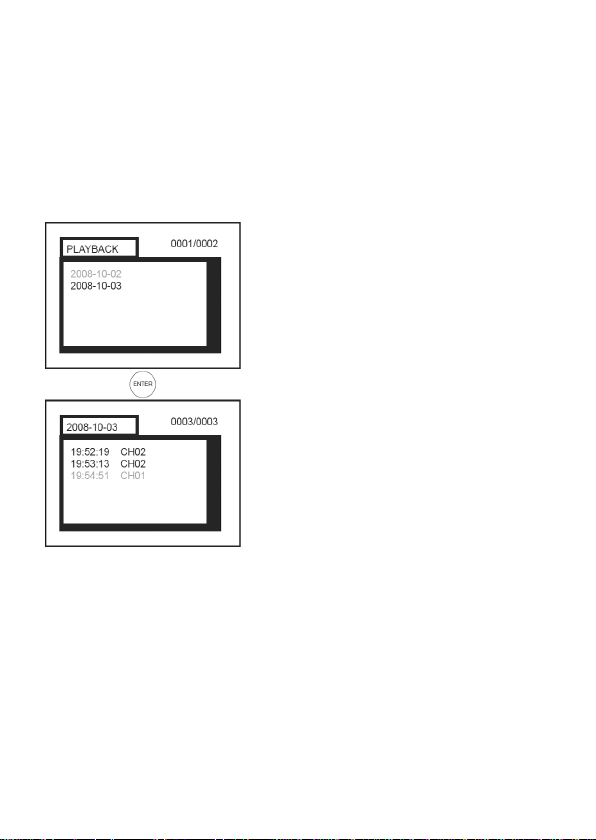
14. “EVENT PLAYBACK” Menu
In the “EVENT PLAYBACK” menu, all of the saved recordings are shown in chronological order.
☞
Set the date and time to obtain correct display. See chapter
“11.1 DATE/TIME Submenu”.
Press the “PLAY” button (G) to start the playback of the selected recording.
Press the “Up“”(B) or “Down” (I) button to
select the desired recording.
Press the “ENTER” button to obtain a
detailed list of all recording clips (with time
and camera channel information).
Press the “Up“”(B) or “Down” (I) button to
select the desired recording clip.
Press the “Left” (D) or “Right” (H) button to flip
a page forwards or backwards.
Press the “ENTER” (C) button to select the
recording clip.
63
Page 65
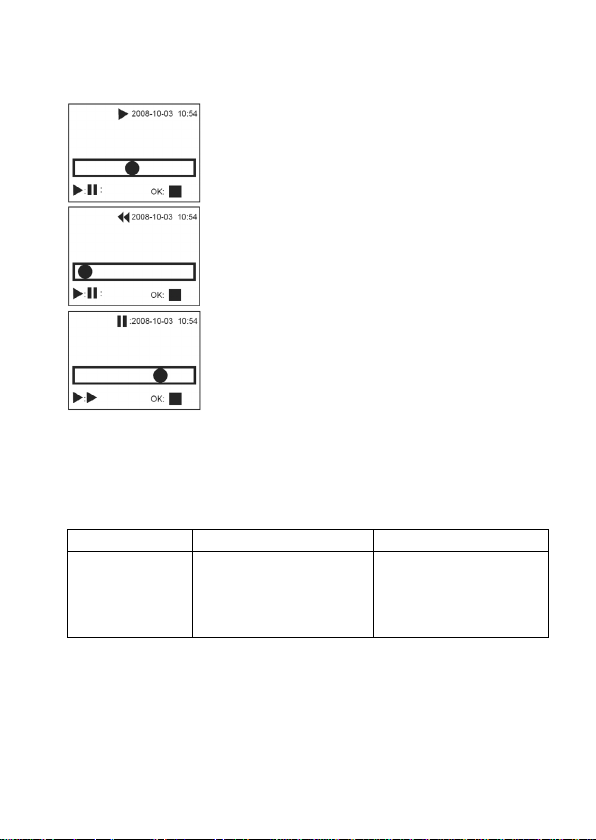
14.1 During Recorded Video Playback
Press the “PLAY” button (G) to pause or restart the play-
back.
Press the “Left” (D) or “Right” (H) button to adjust the volume.
Press the “Up“”(B) or “Down” (I) button to activate fast
forward or rewind.
Press the “ENTER” button (C) to stop or exit the playback.
15. Troubleshooting
Problem Possible cause Solution
No image or no Volume is set too low. Check all cable connections
sound Cables are not correctly and plugs.
connected. Operating voltage Check the volume setting.
is not connected/supplied
64
Page 66
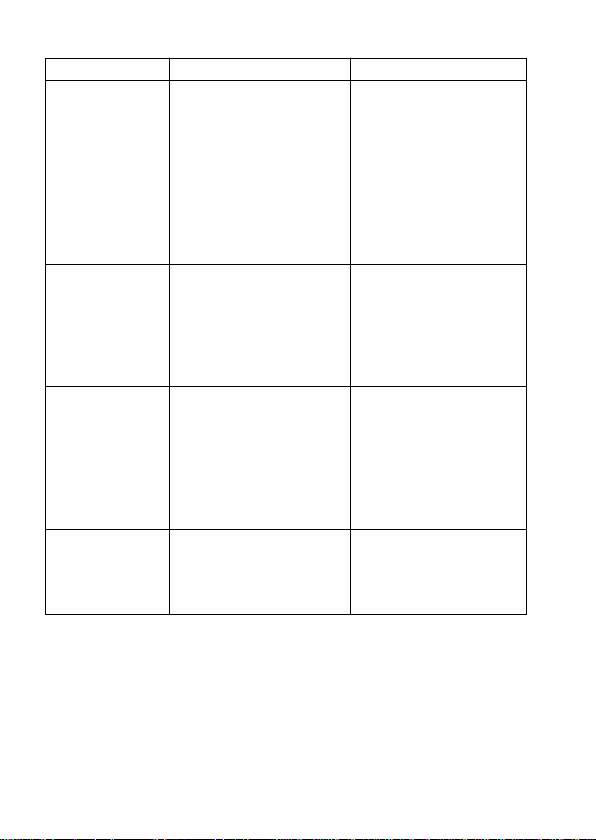
Problem Possible cause Solution
Blurry picture Incorrect colour settings Press the Setup button on
Strong light is shining into the the remote control and use
camera. IR-LEDs are the +/- buttons to adjust the
activated. settings. Check the camera
position to see whether there
are light sources facing into
it. In order to obtain a colour
picture the room must be sufficiently lit.
No recording SD card defect or locked. Check whether the SD card
possible SD is not formatted. is locked. Format the SD
Time recording not set card, see chapter “11.4
correctly Settings for the FORMAT Submenu”.
automatic motion detection
recording are incorrect.
Time recording is System time and date are set Set the date and time
not working incorrectly or not at all. correctly, see chapter "11.1
correctly Data have been overwritten. DATE/TIME Submenu".
Please note that the oldest
recordings will be overwritten
as soon as the SD card
is full.
Recordings are Data have been overwritten. Please note that the oldest
missing recordings will be overwritten
as soon as the SD card
is full.
65
Page 67
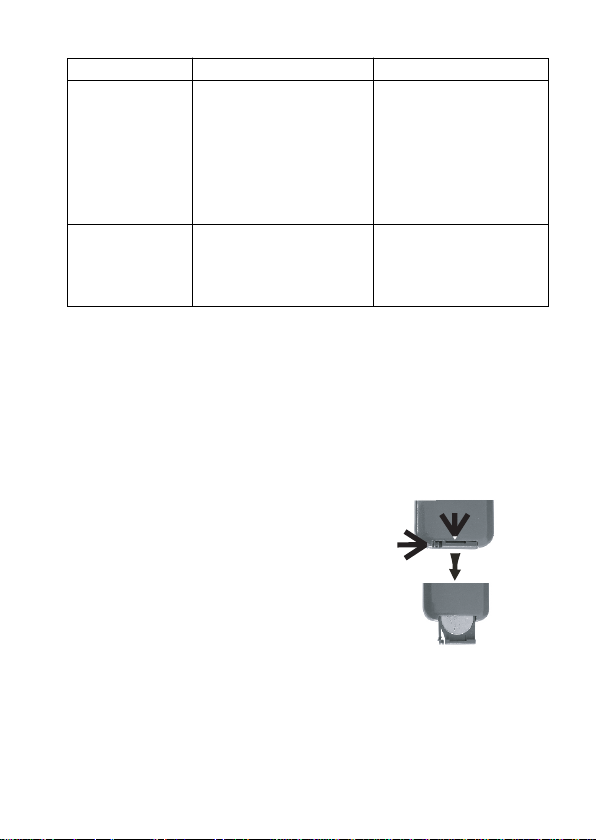
Problem Possible cause Solution
Motion detection Motion detection area not set See the following chapters:
is not working correctly. Sensitivity level not 12.2.2 "MD Setup - Area
correctly selected correctly. Setting" Submenu
12.2.1 "MD Setup Sensitivity" Submenu
12.1 "Motion Detection"
Submenu
Other Operational problems Unplug the plug-in power unit
from the mains socket-outlet.
Wait 10 seconds and reinsert
it. Switch the monitor on.
16. Remote Control Battery Replacement
If the range of the battery supplied begins to decrease, it is necessary to change the
batter (type: CR2025, 3V/DC).
To ensure proper battery replacement, proceed as follows:
• Take the remote control in hand and remove
the battery compartment out as shown in the
right of the figure.
• Remove the used battery.
• Place a new CR2025 (3 V/DC) type battery in
the correct polarity (the plus must face to the
back side of the remote control) in the battery
holder.
• Slide the battery compartment carefully on to
the remote control again.
66
Page 68
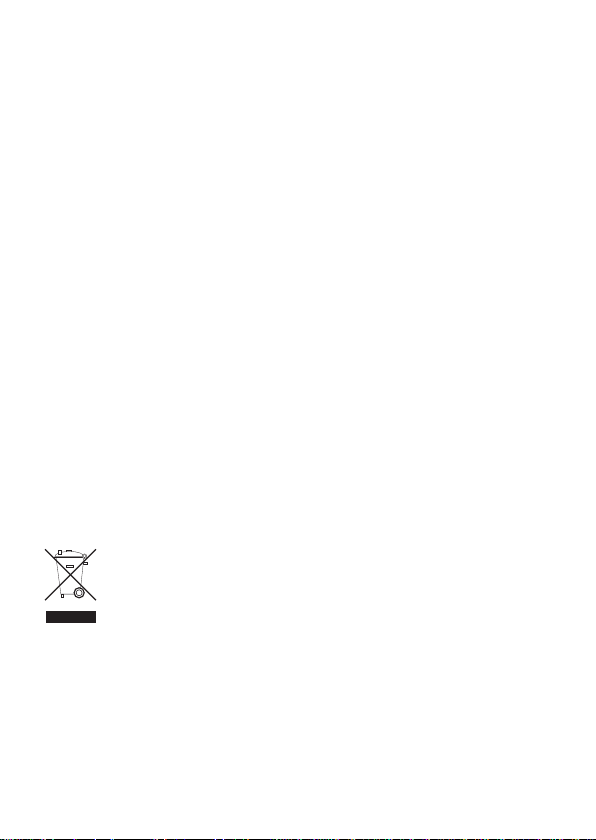
17. Maintenance and Cleaning
A dry, soft and clean cloth is sufficient to clean the outside of the camera, the monitor or the remote control.
Clean the camera lens and the display monitor carefully in order to prevent
scratches.
Ensure that the system does not have a power supply to it while you are cleaning it.
This product does not have any serviceable parts apart from those described
herein.
18. Disposal
a) General
Please dispose of the unserviceable device according to the current statutory
requirements.
b) Batteries and rechargeable batteries
As an end user you are legally obligated (Battery regulation) to dispose of used
disposable and rechargeable batteries properly; it is not permitted to dispose of
used batteries/rechargeable batteries in the domestic refuse!
Batteries/rechargeable batteries containing harmful substances are
marked with the following symbols, they point out that they are not
allowed to be disposed of in the domestic refuse. The designations
for the decisive heavy metals are: Cd = cadmium, Hg = mercury, Pb
= lead.
You can hand in your used batteries/rechargeable batteries at the
official collection points of your community at no cost or everywhere
where batteries/rechargeable batteries are sold.
You thus fulfil the legal requirements and make your contribution to protecting the
environment!
67
Page 69
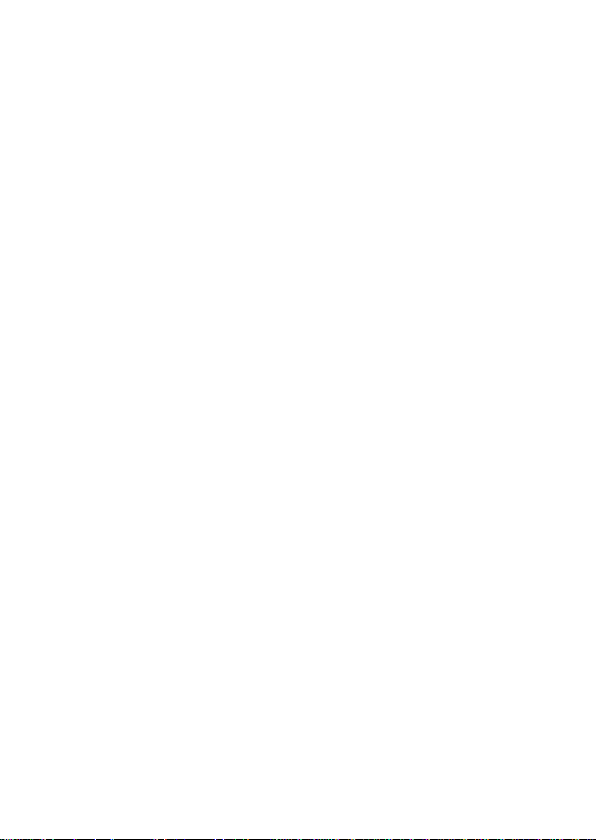
19. Technical Data
a) Camera
Supply voltage: 12 V DC
IR-LEDs: 11
The IR LEDs will be activated by
photosensor in the 8-20 lux range.
Lux aktiviert Fotosensor
Range of the IR-LEDs: approx. 5 metres
Motion detection area horizontal: 38°
Motion detection area vertical: 27°
TV lines: 450
IP44
Dimensions incl. sun and rain protection
Regenschutz: approx. 100 x 45 x 39 mm
Weight: approx. 132 g
Operating temperature range: -10°C to +50°C
b) Monitor
Supply voltage: 12 V DC
2 camera inputs (3.5 mm
jack plug) TFT monitor size: 7“
Resolution: 640 x 480 digital composite
SDHC-compatible
Max. SD card memory capacity: 1GB (= approx. 70 minutes recording
at 10 frames per second)
Dimensions: approx. 145 x 225 x 35 mm
Weight: approx. 520 g
Operating temperature range: -10°C to +50°C
c) Remote control
Supply voltage: 1 x 3V CR2025
Dimensions: approx. 40 x 87 x 8 mm
Weight: approx. 17 g
d) Plug-in power supply
INPUT: 100-240 V/AC 50/60 Hz
OUTPUT: 12 V/DC, 1A
68
Page 70
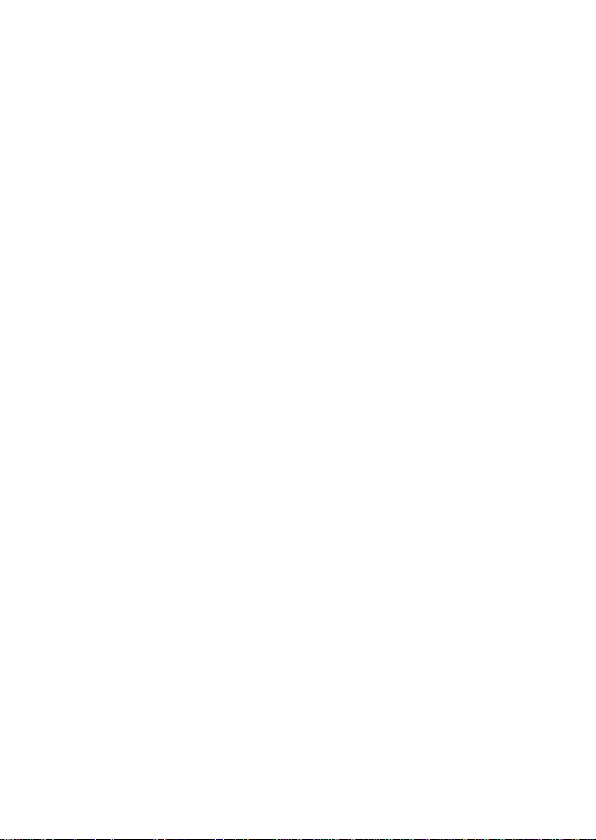
Table des matières
1. Introduction ........................................................................................................71
2. Utilisation conforme............................................................................................72
3. Explication des symboles ..................................................................................73
4. Consignes de sécurité........................................................................................74
5. Indications afférentes aux piles et accumulateurs..............................................75
6. Description du produit ........................................................................................76
7. Montage de la caméra........................................................................................79
8. Raccordement ....................................................................................................80
9. Mise en service ..................................................................................................81
9.1 Ecran principal..................................................................................................82
10. Menu principal ..................................................................................................83
11. Menu “SYSTEM SETTING”..............................................................................84
11.1 Sous-menu “DATE/TIME” ..............................................................................85
11.2 Sous-menu “LANGUAGE”..............................................................................85
11.3 Sous-menu “VIDEO SYSTEM” ......................................................................86
11.4 Sous-menu “FORMAT” ..................................................................................87
11.5 Sous-menu “DEFAULT SETUP” ....................................................................87
11.6 Sous-menu “VERSION”..................................................................................88
12. Menu “RECORDER SETTING”........................................................................88
12.1 Sous-menu “Motion Detection” ......................................................................89
12.2 Sous-menu “MD Setup”..................................................................................89
12.2.1 Sous-menu “MD Setup - Sensitivity” ..........................................................90
12.2.2 Sous-menu “MD Setup - Area Setting”........................................................90
12.3 Sous-menu “RECORD TIME” ........................................................................91
12.4 Sous-menu “Frame Rate” ..............................................................................91
12.5 Sous-menu “Schedule” ..................................................................................92
69
Page 71
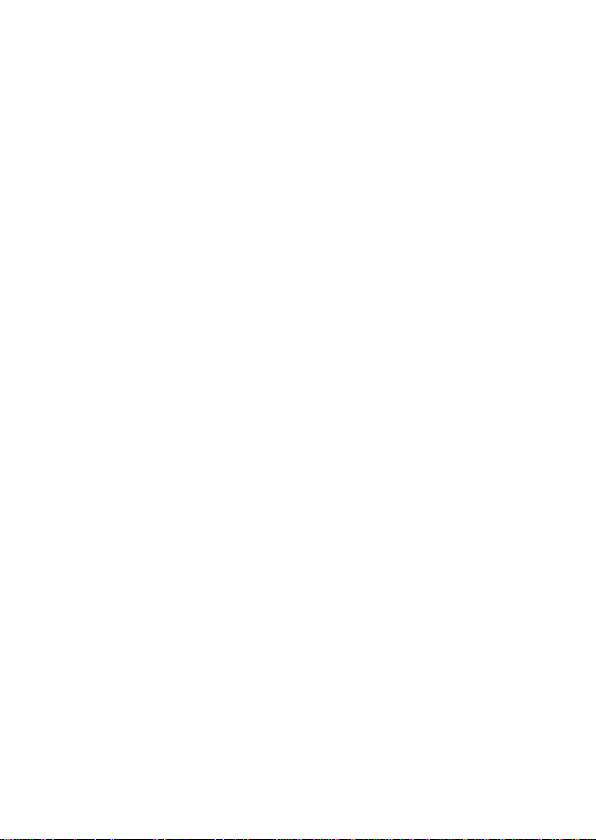
12.5.1 Exemple d’enregistrement de temps “Weekly / Cont” ................................93
12.5.2 Exemple d’enregistrement de temps “ONCE / MD” ....................................94
12.6 Sous-menu “Scan Setting” ............................................................................94
13. Menu “Alarm Setting”........................................................................................95
14. Menu “EVENT PLAYBACK” ............................................................................96
14.1 Pendant la lecture d’enregistrements ............................................................97
15. Dépannage ......................................................................................................97
16. Remplacement de la pile de la télecommande ................................................99
17. Maintenance et nettoyage ..............................................................................100
18. Élimination......................................................................................................100
19. Caractéristiques techniques ..........................................................................101
a) Caméra......................................................................................................101
b) Ecran ........................................................................................................101
c) Télécommande..........................................................................................101
d) Bloc d´alimentation....................................................................................101
70
Page 72
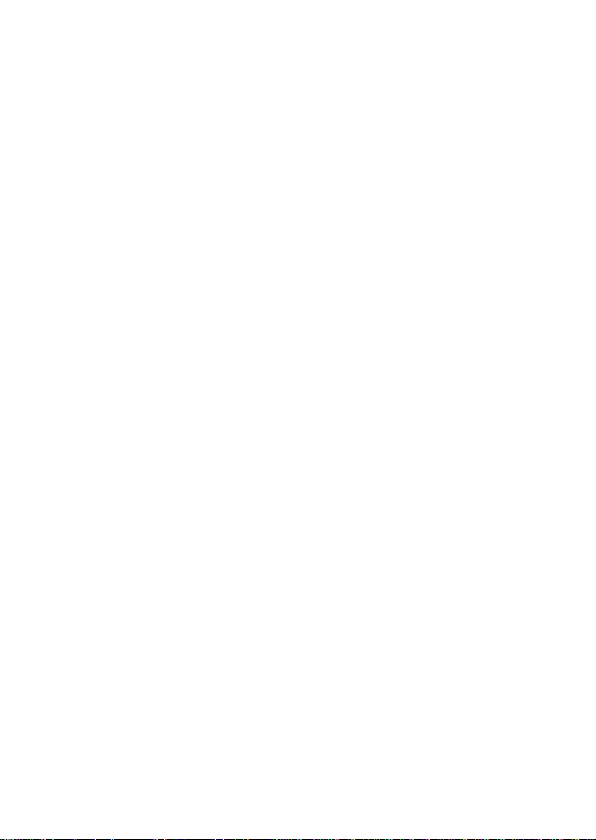
1. Introduction
Chère cliente, cher client,
Nous vous remercions de l’achat du présent produit.
Le produit est conforme aux exigences des directives européennes et nationales en
vigueur. Afin de maintenir l’appareil en bon état et d’en assurer l’exploitation sans
risques, l’utilisateur doit absolument tenir compte de ce mode d’emploi !
Le mode d’emploi suivant correspond au produit mentionné ci-dessus. Il contient
des consignes importantes pour la mise en service et la manipulation du produit.
Tenez compte de ces remarques, même en cas de transfert du produit à un tiers.
Conservez le présent mode d’emploi afin de pouvoir le consulter à tout moment !
Tous les noms d’entreprises et appellations de produits contenus dans ce mode
d’emploi sont des marques déposées des propriétaires correspondants. Tous droits
réservés.
En cas de questions ou de problèmes, adressez-vous à notre service
d’assistance technique:
France: Tél. 0892 897 777
Fax 0892 896 002
du lundi au vendredi de 8h00 à 18h00
le samedi de 8h00 à 12h00
Suisse: Tél 0848 /80 12 88
Fax 0848 / 80 12 89
e-mail:support@conrad.ch
du lundi à vendredi de 8h00 à 12h00, 13h00 à 1
7h00
Lisez attentivement la notice d’utilisation suivante avant d’entreprendre le raccordement ou la mise en service. Elle indique non seulement le mode d’utilisation
mais vous aide aussi à exploiter entièrement toutes les fonctionnalités techniques
du système.
71
Page 73
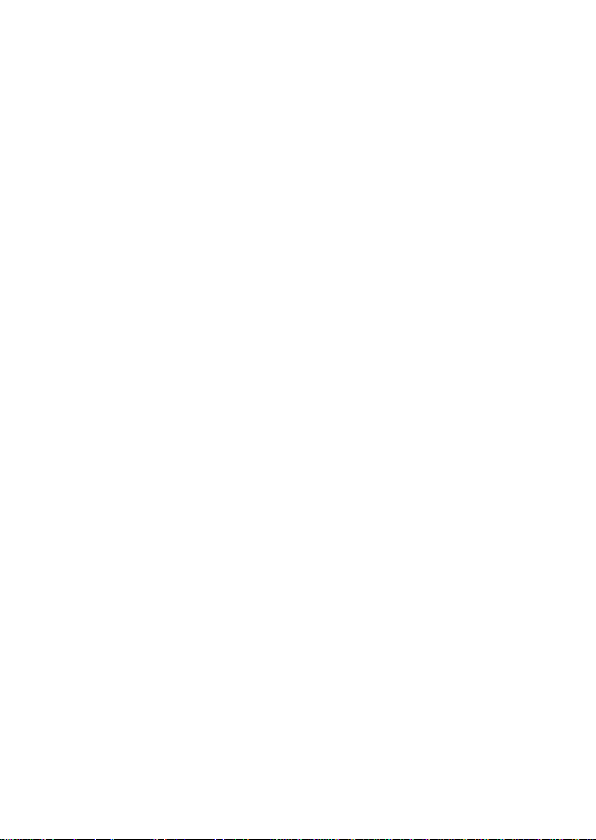
2. Utilisation conforme
Le système de surveillance est fourni avec deux caméras extérieures IP44. L´écran
TFT compris dans la livraison contient un slot de cartes pour les cartes de mémoire
SD (maximum 1 GB, les cartes SDHC sont supportées), permettant à l’utilisateur
d´enregistrer les images affichées de la caméra directement sur la carte SD (capacité de la carte de mémoire 1 GB = env. 70 minutes d’enregistrement pour 10
images par seconde).
Ecran TFT ergonomique de 7 pouces et l´écran OSD (=On Screen Display) convivial viennent parfaire ce système de haute qualité.
La caméra dispose de DEL infrarouges qui permettent de voir dans l’obscurité.
Tenez compte du fait qu’avec la nuit tombante et l’activation des DEL IR la représentation de l’image en couleur passe en noir et blanc.
L´écran TFT fourni, le bloc d’alimentation et d´alimentation sont conçus uniquement
pour être utilisés dans des locaux d´intérieur secs. Les caméras fournies sont prévues pour être montées en extérieur (IP44).
L’alimentation électrique de l´écran et de la caméra doit être assurée uniquement
via les blocs d’alimentation compris dans la livraison.
Vous êtes passible de poursuites lorsque vous observez et/ou enregistrez avec ce
système de surveillance des personnes étrangères sans qu’elles ne le sachent, et
sans leur consentement.
Toute utilisation autre que désignée ci-dessus entraîne l’endommagement du produit ainsi que des risques de court-circuit, d’incendie, d’électrocution, etc.
Le produit dans son ensemble ne doit être ni transformé, ni modifié.
Observez impérativement les consignes de sécurité !
72
Page 74

3. Explication des symboles
Ꮨ
Le symbole de l’éclair dans un triangle est utilisé afin de signaler un danger pour votre santé, p. ex. par une décharge électrique.
Ce symbole du point d´exclamation dans le triangle signale des
dangers particuliers lors du maniement, du fonctionnement et
de la commande de l´appareil.
☞
Le symbole de la « main » précède des conseils et consignes
d’utilisation particuliers.
4. Consignes de sécurité
Tout dommage résultant d’un non-respect du présent mode
d’emploi entraîne l’annulation de la garantie ! Nous déclinons
toute responsabilité pour les dommages consécutifs !
Ꮨ
De même, le constructeur n’assume aucune responsabilité en
cas de dommages matériels ou corporels résultant d’une utilisation de l’appareil non conforme aux spécifications ou d’un
non-respect des présentes instructions ! De tels cas entraînent
l’annulation de la garantie.
• Les composants du système ne doivent pas être modifiés ni
transformés sous peine d’une annulation de la garantie et de
l’homologation (CE).
• Veillez à une aération suffisante de la caméra de surveillance.
• Ne touchez pas les piles/accus qui ont fuits ou sont oxydés
les mains nues. Utilisez des gants de protection.
• Les composants du système ne doivent pas être exposés à
des températures extrêmes, au rayonnement direct du soleil,
à des vibrations intenses ou à de fortes sollicitations mécaniques. Cela entraîne des dysfonctionnements et/ou la défectuosité du produit.
73
Page 75
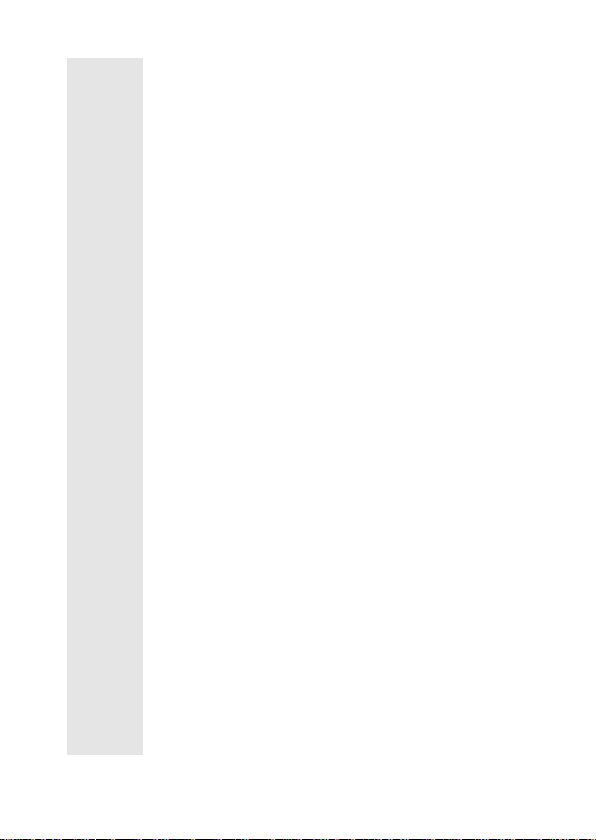
• L’utilisation de ce système de surveillance ne remplace
pas la surveillance personnelle d’enfants ou de personnes
nécessitant une assistance particulière mais sert uniquement
à vous supporter dans cela.
• Après un changement brutal de températures, les composants du système nécessitent un certain temps pour se stabiliser et s´acclimater à la nouvelle température ambiante avant
de pouvoir les utiliser.
• Les composants du système ne sont pas de jouets destinés
aux enfants et doivent être conservés hors de la portée des
enfants !
• Si vous deviez avoir des doutes quant à l’utilisation correcte
des composants du système ou à l’égard de la sécurité,
veuillez vous adresser à des personnes dûment qualifiées.
• Ne laissez jamais le matériel d’emballage sans surveillance.
Les films plastiques/ les sachets etc. pourraient devenir des
jouets dangereux pour les enfants, danger d’étouffement.
• Lorsqu’un fonctionnement sans risque de l’appareil n’est plus
assuré, mettez l’appareil hors service et assurez-vous qu’il ne
pourra pas être remis involontairement sous tension.
• Un fonctionnement sans risques n’est pas assuré lorsque :
- l’appareil présente des dommages visibles,
- l’appareil ne fonctionne plus et
- après un long stockage dans des conditions défavorables ou
- l’appareil a été transporté dans des conditions défavorables.
• Dans
les installations industrielles, il convient d’observer les
consignes de prévention des accidents relatives aux installations et aux matériaux électriques édictés par les syndicats
professionnels.
• L’écran, le bloc d’alimentation et la télécommande ne doivent
pas prendre l’humidité ou être mouillés; il sont conçus uniquement pour être utilisés dans des locaux intérieurs secs. Les
caméras ont le type de protection IP44 et sont donc conçues
pour une utilisation extérieure.
74
Page 76

• En cas d’inutilisation prolongée, retirez la pile de la télécommande.
• Ne versez jamais de liquides sur les appareils électriques.
Vous risqueriez alors de provoquer un incendie ou de subir
une électrocution mortelle.
• Tout travail de maintenance ou d’ajustement et toute réparation ne doivent être effectués que par un technicien ou un atelier spécialisés et qualifiés.
• La caméra dispose de DEL infrarouges qui permettent la vue
dans la nuit. Tenez compte du fait qu’avec la nuit tombante et
l’activation des DEL IR la représentation de l’image en couleur
passe en noir et blanc.
• Si vous avez encore des questions auxquelles ces instructions d’utilisation n’ont pas répondu, nous vous prions de
vous adresser à notre service technique ou à d’autres personnes qualifiées.
• Introduisez la carte SD dans le slot pour cartes SD (2) uniquement lorsque l’écran n’est pas en marche. Il est va de même
pour enlever la carte du slot.
5. Conseils relatifs aux piles et aux accus
• Les piles et les accumulateurs doivent être maintenus hors de la portée des
enfants.
• Respectez la polarité lors de la mise en place des piles et accumulateurs (respecter les pôles positif / + et négatif / -).
• Ne laissez pas traîner des piles ou accus, ils risquent d’être avalés par des
enfants ou des animaux domestiques. Dans un tel cas, consultez immédiatement un médecin.
• Des piles et accus corrodés ou endommagés peuvent, au toucher, causer des
brûlures sur la peau ; mettez donc des gants de protection adaptés pour retirer
de telles piles.
• Veillez à ne pas court-circuiter ni démonter les piles et les accus ni les jeter dans
le feu. Risque d’explosion !
75
Page 77

• Les piles normales ne sont pas rechargeables. Risque d’explosion ! Ne rechargez que les accus rechargeables prévus à cet effet et n’utilisez que des chargeurs appropriés.
• En cas d’inutilisation prolongée (par ex. en cas de stockage), retirez les piles et
les accus mis en place. Sinon les piles risquent de fuir lorsqu’elles sont trop
vieilles ce qui endommagera le produit et entraînera l’annulation de la garantie !
• Veuillez lire le chapitre « Elimination » pour l’élimination des piles et accumulateurs dans le respect de l’environnement.
6. Description du produit
☞
Vous trouverez les illustrations sur le volet rabattable avant.
Figure A
1) Pare-pluie et pare-soleil
2) Lentille de caméra, photocapteur
et DEL infrarouges
3) Fixation pour socle de montage
76
4) Prise DIN
5) Socle de montage
6) Vis de fixation 1
7) Vis de fixation 2
8) Câble de raccordement
Une petite ouverture est logée au dos
de la caméra. C’est le microphone.
Page 78

☞
Vous trouverez les illustrations sur le volet rabattable avant.
Figure B
9) DEL d’état “Motion Detection“
Cette diode s’allume dès qu’un
mouvement est détecté sur l’image
de la caméra.
10) DEL d´état “Record”
Cette diode s’allume lorsqu´un
enregistrement est en cours.
11) Touche “CAM1/2“
- Appuyez sur cette touche pour
allumer ou éteindre l’écran.
- Appuyez sur cette touche pour
choisir manuellement entre les
deux canaux de caméra.
- Maintenez la touche enfoncée
pendant 2 secondes pour
éteindre l´écran.
12) Touche “REC“
Démarrer/arrêter l´enregistrement
manuel
13) Touche “PLAY”
- Appeler/quitter la relecture
d´évenement
- Pause/rédémarrage (mode de
lecture)
77
14) Touche “OK”
Permet de sélectionner ou de confirmer l´entrée et de lire ou d´arrêter un enregistrement (mode de
lecture)
15) Touche “Vol-”
- Navigation vers le haut
- Monter le volume
16) Touche “Vol+”
- Navigation vers le bas
- Baisser le volume
17) Récepteur IR
18) Emplacement de carte SD
(max. 1GB, SDHC est
supportée)
19) Entrée de caméra 1 (CAM1)
20) Entrée de caméra 2 (CAM2)
21) Raccordement de la
tension de service
(12 V/DC, 1A)
Page 79

☞
Vous trouverez les illustrations sur le volet rabattable avant.
Figure C
A) Touche “REC“
Démarrer/arrêter l´enregistrement
manuel
B) Touche “UP”
- Monter navigation
- Sélection de canaux de la
caméra
C) Touche “ENTER”
- Enregistrer la sélection/les
réglages
D) Touche “Gauche”
- Navigation à gauche
- Ajuster la taille de la zone de
détection des mouvements
- Réduire le volume (écran principal/lecture)
E) Touche “MENU “
- Appeler/quitter le menu
F) Touche “-”
- Ecran OSD (On Screen Display)
Réduire le volume
78
G) Touche “PLAY”
- Appeler/quitter la relecture
d´évenement
H) Touche “à droite”
- Navigation à droite
- Ajuster la taille de la zone de
détection des mouvements
- Monter le volume (écran
principal/lecture)
I) Touche “Down”
- Navigation vers le bas
- Ajuster la taille de la zone de
détection des mouvements
- Retour rapide
(mode de lecture)
J) Touche “DEL”
- Effacer le fichier sélectionné
(mode de lecture)
- Masque/afficher les symboles
(écran principal)
- Déplacer la zone de détection
K) Touche “SETUP”
- Sélectionner/appeler les réglages
OSD
L) Touche “+”
- Ecran OSD (On Screen
Display) Monter le volume
Page 80
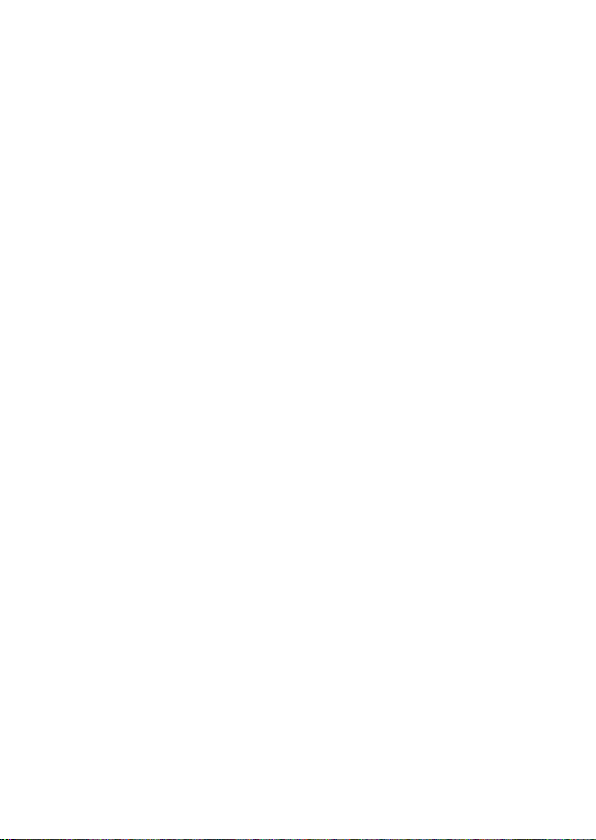
7. Montage de la caméra
Choisissez un emplacement approprié pour le montage, d’où vous pourrez surveiller l’objet désiré.
Un emplacement de montage approprié pour la caméra a les caractéristiques suivantes :
• exempts de vibrations,
• aucune lumière directe du soleil
☞
Ne placez aucun appareil ayant des champs électromagnétiques ou électriques puissants, par ex. téléphones mobiles,
appareils radio, moteurs électriques, etc., à proximité des caméras; des sources de chaleurs peuvent entraîner également des
dysfonctionnements ou une défectuosité.
La caméra dispose de DEL infrarouges qui permettent de voir
dans l’obscurité. Tenez compte du fait qu’avec la nuit tombante
et l’activation des DEL IR la représentation de l’image en couleur passe en noir et blanc.
Evitez une exposition directe de la caméra à une lumière solaire
forte ou à des éclairages puissants ou directs, l’image pourrait
s’en trouver surexposée.
Les câbles de raccordement ne doivent jamais être pliés ou
écrasés. Des défauts de fonctionnement, des courts-circuits
ou une défectuosité de l’appareil pourraient en être la conséquence.
Veillez à ne pas endommager les câbles ni les conduites en perçant les trous dans le mur ou en serrant les vis.
La caméra (IP44) est conçue pour fonctionner à l´extérieur. Le
bloc d’alimentation, l´écran et la télécommande sont destinés
uniquement à l’utilisation dans des pièces intérieures sèches.
79
Page 81
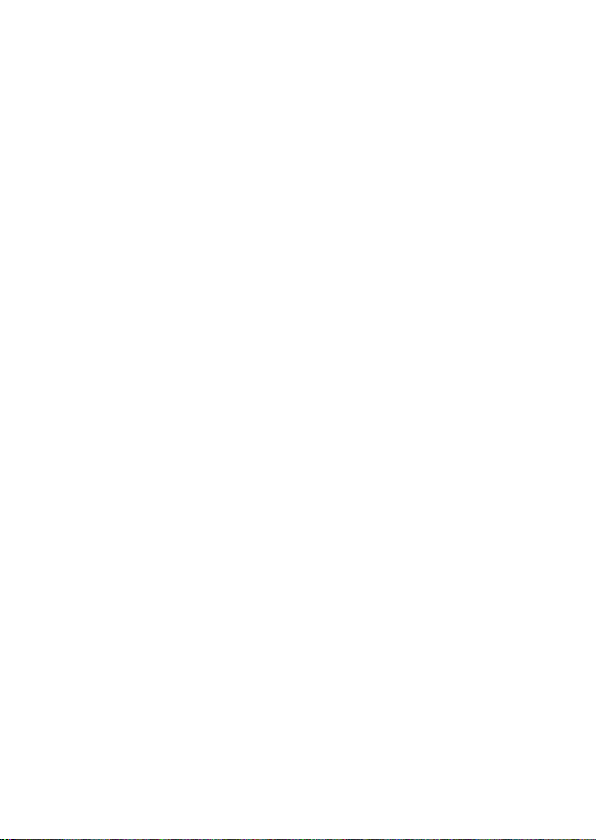
Procédez comme suit pour assurer un montage correct :
• Cherchez un emplacement de montage approprié pour la caméra.
• Des trous de montage se trouvent sur le “socle de montage“ (5). Tracez ceux-ci
(par ex. à l´aide d´un crayon) au mur.
• Percez les trous de montage.
• Fixez le “socle” (5) au mur au moyen d’un matériel de montage approprié.
•
Installez la caméra sur le “socle” (5) à l’aide de la “fixation du socle de montage” (3).
• Serrez la “vis de fixation 1” (6) à fond.
• Réglez la caméra dans la position souhaitée.
• Serrez la “vis de fixation 2” (7) à fond.
8. Raccordement
• Raccordez la “prise DIN” (4) des caméras au câble fourni.
• Branchez la fiche jack 3,5 mm des “câbles de raccordement” (8) sur les “entrées
des caméras CAM1 et CAM2“ (19, 20).
• Un câble adaptateur additionnel est joint à la livraison, lequel dispose d’une
douille de et de trois fiches de raccordement. Connectez la douille sur le bloc
d’alimentation. Reliez une des trois fiches avec la “prise de tension de service”
(21) située sur l´écran et les deux autres fiches avec les douilles encore libres
des deux “câbles de raccordement” (8) de la caméra.
• Enfichez le bloc d’alimentation fourni dans une prise de courant correspondante
(230 V/AC, 50 Hz).
80
Page 82
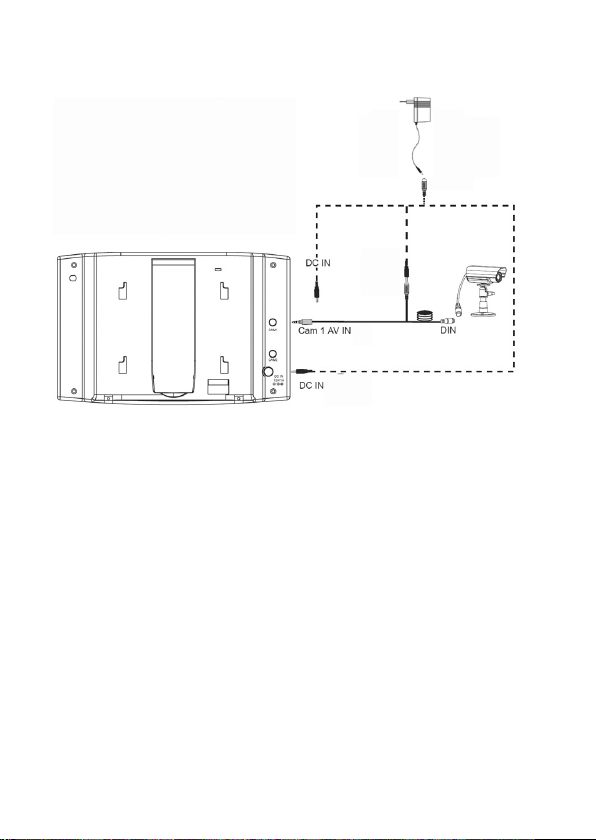
81
Le schéma des connexions suivant indique le raccordement type d’une
caméra:
9. Mise en service
• Dépliez le pied situé au dos de l´écran et placez ce dernier à l’endroit désiré.
☞
Ne placez aucun appareil ayant des champs électromagnétiques ou électriques puissants, par ex. téléphones mobiles,
appareils radio, moteurs électriques, etc., à proximité de
l’écran; des sources de chaleurs peuvent entraîner également
des dysfonctionnements ou une défectuosité.
• Enfichez la carte SD (de 1GB maxi, SDHC supportée) dans le “slot de carte
SD” (18).
☞
Introduisez la carte SD dans le slot de carte SD (2) uniquement
lorsque l’écran n’est pas en marche. Il est va de même pour
enlever la carte du slot.
Page 83

•
Au moment de la rédaction du présent mode d’emploi, nous ne savions pas si la
pile de la télécommande serait déjà mise en place à la livraison ou si une isolation
de sécurité de la pile, laquelle devant être enlevée avant la mise en service, serait
dans le logement des piles. Observez par conséquent les remarques suivantes :
Enlevez, si cela n´est pas encore fait, la protection de la pile sur la télécommande
et insérez celle-ci dans la télécommande. Veillez à la polarité correcte de
la pile.
Enlever l’isolation de la pile Mise en place de la pile
• Maintenez la touche “CAM1/2” (11) enfoncée pendant 1 seconde pour allumer
l´écran. Sur ce , l´écran s’initialise et l’écran principal apparaît après quelques
instants.
9.1 Ecran principal
A) Indicateur d’enregistrement
B) Indicateur de mouvement
Jaune = détection de mouvement
Rouge = enregistrement en fonction
d´une détection de mouvement
C) Canal de caméra actuellement
affiché
D) Indicateur de la zone de détection
de mouvement
E) Indicateur d’état de la carte SD
F) Durée d´enregistrement restante
La date et en dessous l’heure sont affichées dans la partie inférieure gauche
de l´écran.
82
Page 84
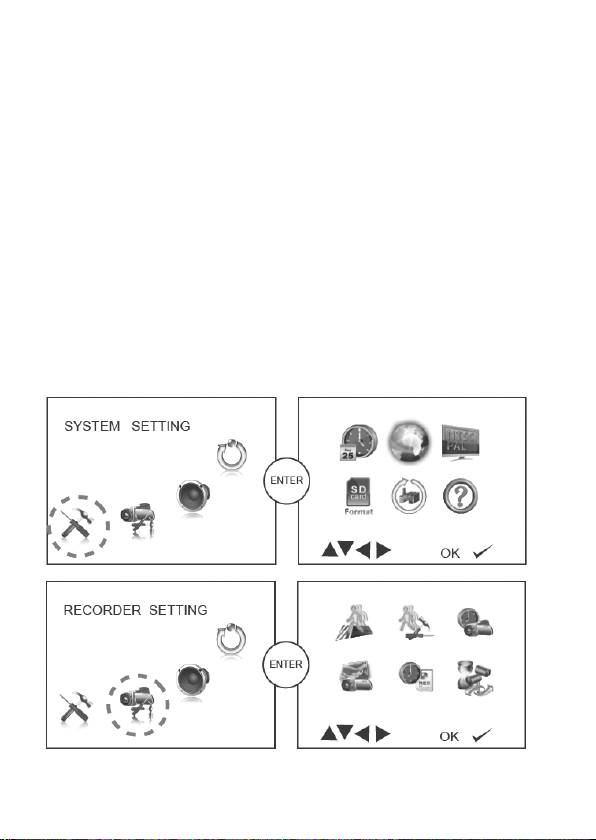
10. Menu principal
Appuyez sur la touche “MENU” (E) de la télécommande si vous êtes sur l´écran
principal pour accéder au menu principal.
Nous vous recommandons de naviguer à travers le menu principal et les sousmenus à l´aide des touches suivantes de la télécommande: “Up“ (B), “Down“ (I),
“Gauche” (D), “Droite” (H).
Pour appeler un sous-menu, appuyez sur la touche “ENTER” (C) de la télécommande. Pour quitter un sous-menu, appuyez sur la touche “MENU” (E) de la télécommande.
Quatre options de menu peuvent être sélectionnées dans le menu principal.
Les quatre options sont représentées ci-après. L´écran gauche (indiqué par des
tirets) affiche l’option de menu principal. A droite apparaissent les sous-menus
qui s´y trouvent.
83
Page 85
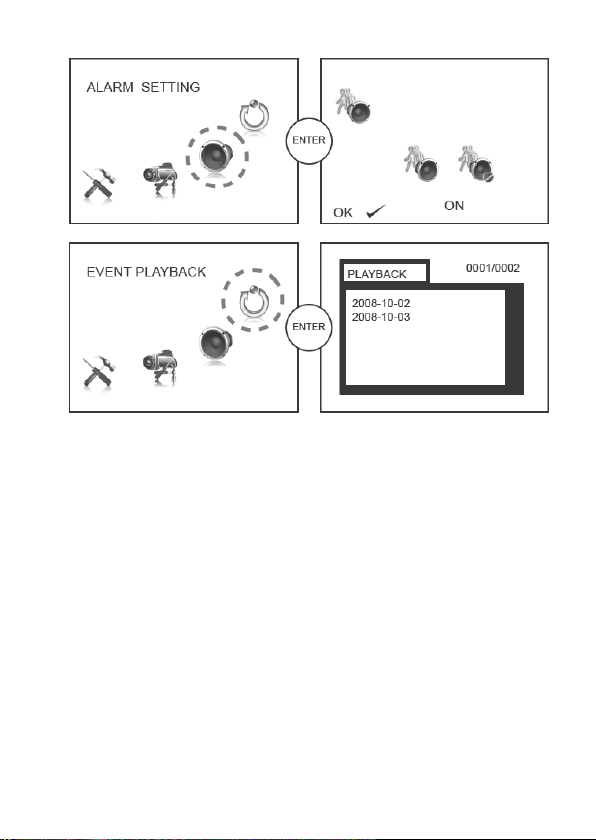
11. Menu “SYSTEM SETTING“
Les sous-menus suivants peut être sélectionnés dans le menu “SYSTEM
SETTING”:
- Date/Time
- Language
- Video System
- Format
- Default Setup
- Version
84
Page 86
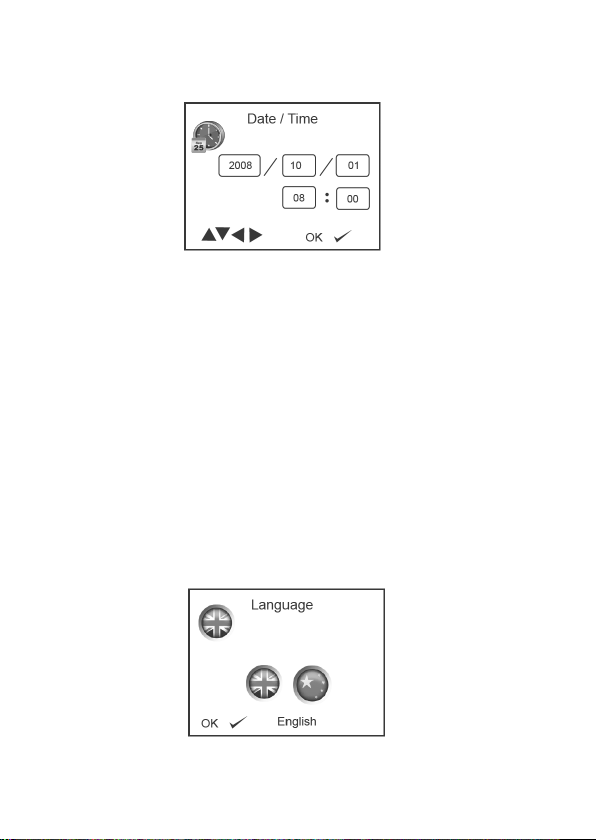
11.1 Sous-menu “DATE/TIME”
Ce menu sert à régler la date et ‘heure du système.
Ce réglage est nécessaire pour pouvoir mémoriser les données enregistrées
accompagnées de la date et de l’heure correctes. Il permet d’assurer une gestion
claire de vos enregistrements.
Fonctions des touches :
Appuyez sur la touche “GAUCHE” (D) ou “DROITE” (H) de la télécommande pour
sélectionner le réglage souhaité.
Appuyez sur la touche “Up” ou “Down” (I) de la télécommande pour régler la valeur
désirée.
Appuyez sur la touche “ENTER” (C) de la télécommande pour mémoriser les
réglages et quitter le sous-menu “Date/Time”.
11.2 Sous-menu “LANGUAGE”
85
Page 87
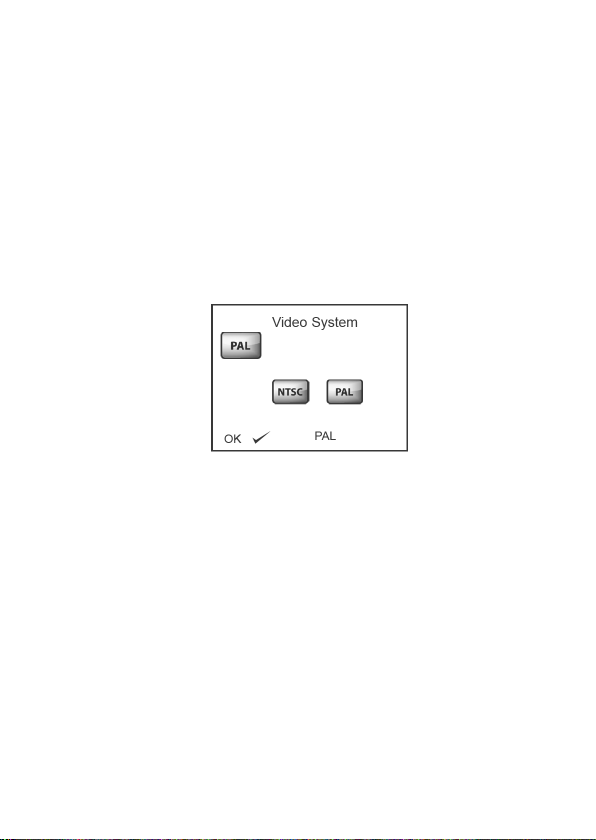
La langue de menu du système est paramétré au départ de l’usine en anglais.
Choisissez entre les langues de menu anglais ou chinois.
Fonctions des touches :
Appuyez sur la touche “GAUCHE” (D) ou “DROITE” (H) de la télécommande pour
sélectionner le réglage souhaité.
Appuyez sur la touche “ENTER” (C) de la télécommande pour mémoriser les
réglages et quitter le sous-menu “Language”.
11.3 Sous-menu “VIDEO SYSTEM”
Choisissez le système vidéo dont vous avez besoin. Le réglage est défini sur “PAL”
au départ de l’usine. Ce réglage est standard en Europe et en Australie. Un réglage
incorrect peut entraîner des erreurs d’affichage.
Fonctions des touches :
Appuyez sur la touche “GAUCHE” (D) ou “DROITE” (H) de la télécommande pour
sélectionner le réglage souhaité.
Appuyez sur la touche “ENTER” (C) de la télécommande pour mémoriser les
réglages et quitter le sous-menu “Video System”.
86
Page 88
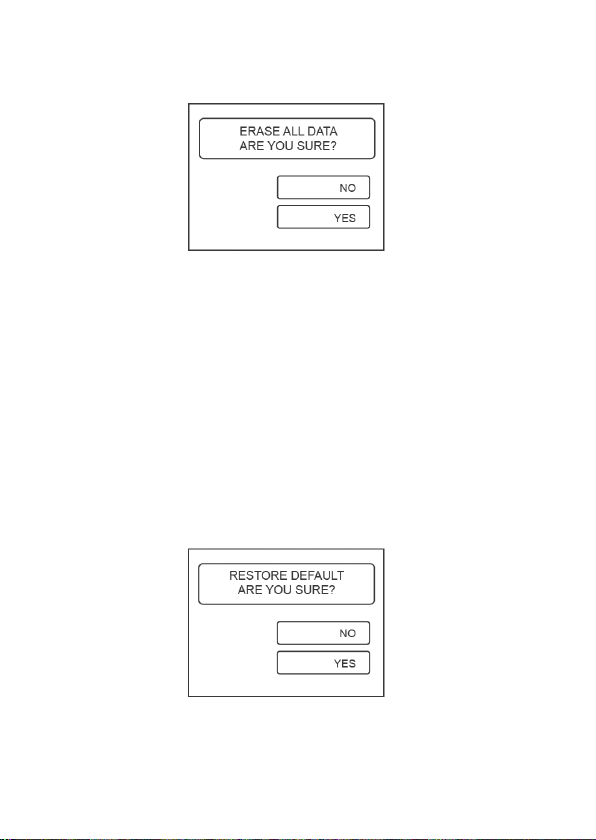
11.4 Sous-menu “FORMAT”
Sélectionnez “YES” pour effacer toutes les données enregistrées (si existantes) sur
la carte SD.
☞
Lors de la première utilisation de la carte SD, il est recommandé
de formater celle-ci (choisir pour cela “YES“).
Assurez-vous que la carte SD n’est pas verrouillée (petit crochet
coulissant latéral sur la carte SD).
Fonctions des touches :
Appuyez sur la touche “Up” (B) ou “Down” (I) de la télécommande pour sélectionner l’option désirée.
Appuyez sur la touche “ENTER” (C) de la télécommande pour effectuer le formatage (option: YES) ou pour quitter le menu “FORMAT” sans modification (option: NO).
11.5 Sous-menu “DEFAULT SETUP”
Sélectionnez “YES” pour rétablir le réglage d’usine. Choisissez “NO” pour quitter le
menu “DEFAULT SETUP” sans modification.
87
Page 89
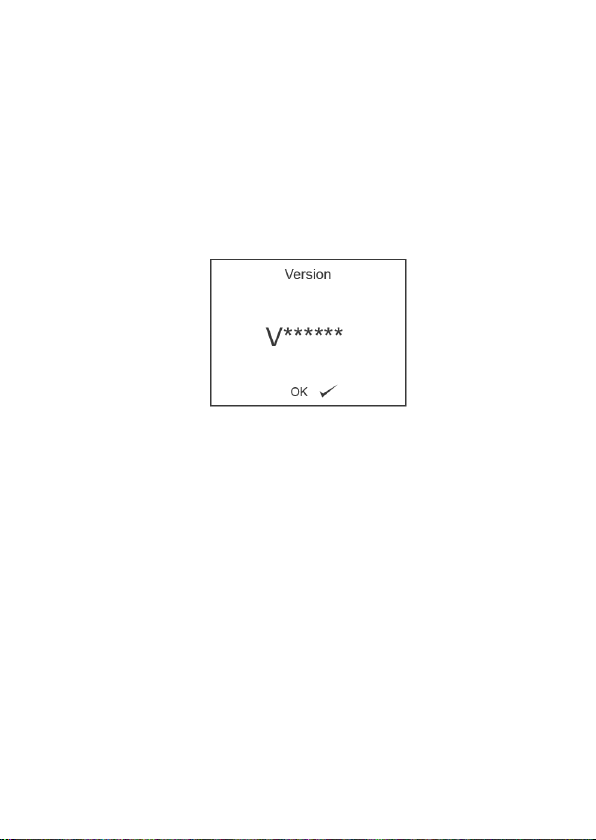
Fonctions des touches :
Appuyez sur la touche “Up” (B) ou “Down” (I) de la télécommande pour sélectionner l’option désirée.
Appuyez sur la touche “ENTER” (C) de la télécommande pour rétablir le réglage
d’usine (option: YES) ou pour quitter le menu “DEFAULT SETUP” sans modification
(option: NO).
11.6 Sous-menu “VERSION”
Choisissez le sous-menu “VERSION” pour visualiser la version actuelle.
Fonctions des touches :
Appuyez sur la touche “ENTER” (C) ou la touche “MENU” (E) de la télécommande
pour quitter le menu “VERSION”.
12. Menu “RECORDER SETTING”
Les sous-menus suivants peut être sélectionnés dans le menu “RECORDER
SETTING”:
- Motion Detection
- MD Setup – Sensitivity
- MD Record Time
- Frame Rate
- Schedule
- Scan Setting
88
Page 90

12.1 Sous-menu “Motion Detection”
Ce menu permet de définir si la détection de mouvement doit être activée (= option
ON) ou désactivée (= option OFF).
Si la détection de mouvement est activée et qu’un mouvement est détecté sur le
canal de caméra actuellement représenté sur l’écran, un enregistrement vidéo (la
durée est réglée à l’usine à env. 5 secondes, mais elle peut être définie dans le
sous-menu “FRAME RATE”) est démarré et enregistré sur la carte SD (si existante).
☞
Cette fonction est la condition sine qua non des autres fonctionnaltiés qui se basent sur la détection automatique des mouvements.
Fonctions des touches :
Appuyez sur la touche “Up” (B) ou “Down” (I) de la télécommande pour sélectionner
l’option désirée.
Appuyez sur la touche “ENTER” (C) de la télécommande pour mémoriser les
réglages et quitter le menu “Motion Detection”.
12.2 Sous-menu “MD Setup”
Les autres sous-menus “Sensitivity” et “Area Setting” se trouvent dans le sousmenu “MD Setup”.
89
Page 91
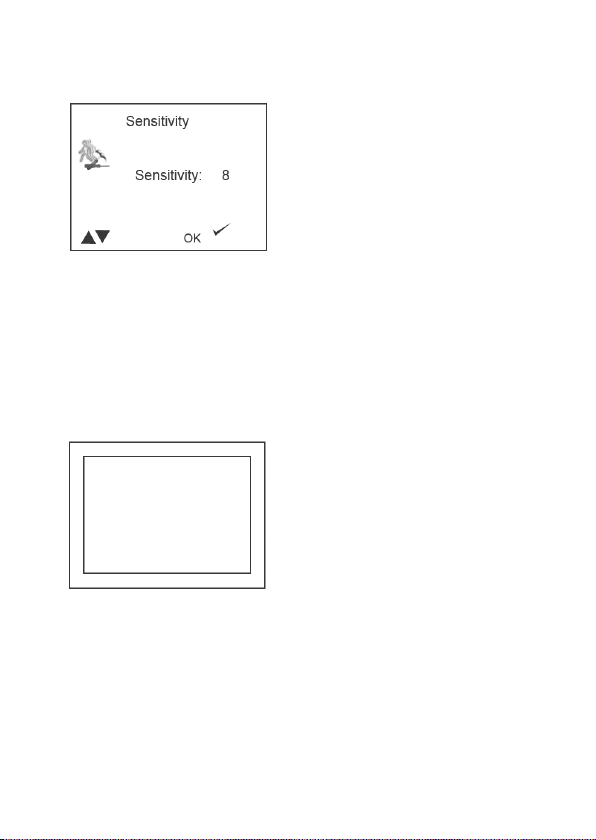
12.2.1 Sous-menu “MD Setup - Sensitivity”
Vous fixez au moyen de ce réglage à quelle
sensibilité la détection automatique des
mouvements doit fonctionner. Des mouvements négligeables peuvent être ignorés en
cas de réglage faible.
Fonctions des touches :
Appuyez sur la touche “Up” ou “Down” (I) de la télécommande pour régler la valeur
désirée.
Appuyez sur la touche “ENTER” (C) de la télécommande pour mémoriser les
réglages et quitter le sous-menu “Sensitivity”.
12.2.2 Sous-menu “MD Setup - Area Setting”
Vous fixez avec cette fonction la zone de
détection de mouvement. La zone à l’intérieur
de l’espace rouge détermine la zone de détection de mouvement. Les mouvements hors de
cette zone seront ignorés.
Fonctions des touches :
Appuyez sur les touches “Up” (B), “Down“ (I), “Gauche” (D), “Droite” (H) de la télécommande pour régler la taille désirée de la zone. Appuyez ensuite sur la touche
“DEL” (J) pour définir ensuite la position désirée de la zone de détection de mouvement avec les touches “Up” (B), “Down“ (I), “Gauche” (D), “Droite” (H).
Appuyez sur la touche “ENTER” (C) de la télécommande pour mémoriser les
réglages et quitter le sous-menu “Area Setting”.
90
Page 92

12.3 Sous-menu “RECORD TIME”
Ce parmètre permet de régler la durée d’un enregistrement à partir de la détection
d’un mouvement.
Réglages possibles:
Secondes: 5, 10, 15, 20, 25, 30, 35, 40, 45, 50, 55
Minutes: 1, 2, 3, 4, 5, 6, 7, 8, 9, 10
Fonctions des touches :
Appuyez sur la touche “Up” ou “Down” (I) de la télécommande pour régler la valeur
désirée.
Appuyez sur la touche “ENTER” (C) de la télécommande pour mémoriser les
réglages et quitter le sous-menu “Record Time”.
12.4 Sous-menu “Frame Rate“
Définissez le nombre d’images par seconde devant être utilisées pour les enregistrements vidéo.
91
Page 93

Un nombre réduit demande moins d’espace mémoire. Un nombre plus élevé entraîne une lecture vidéo plus fluide mais nécessite aussi plus d’espace mémoire.
Fonctions des touches :
Appuyez sur les touches “Up” (B), “Down“ (I), “Gauche” (D), “Droite” (H) de la télécommande pour sélectionner la valeur désirée.
Appuyez sur la touche “ENTER” (C) de la télécommande pour mémoriser les
réglages et quitter le sous-menu “Frame Rate”.
12.5 Sous-menu “Schedule”
Le système dispose de quatre emplace
ments de mémoire réglages individuellement pour les enregistrements.
Soit deux options d’exécution (weekly et
once) et deux méthodes d’enregistrement
(CONT: en continu, MD: enregistrement de
détections de mouvement).
Options d’exécution:
Weekly – un réglage de temps de référence qui se répète toutes les semaines
(démarrer la semaine par SUN (= dimanche) et s’achève par SAT (= samedi).
Once – un réglage de temps de référence qui n’a lieu qu´une fois (date et heure
réglables pour démarrer et arrêter l’enregistrement.
Méthodes d’enregistrement:
Méthodes d’enregistrement:
CONT –
enregistrement en continu conformément au réglage de temps de réfé-
rence
MD– enregistrement à la détection de mouvement conformément au réglage de
temps de référence
• Choisissez l’espace mémoire désiré pour l´enregistrement (ces espaces s’appellent DISABLE au départ usine) et appuyez sur la touche “ENTER“ (C) de la télécommande.
92
Page 94

• Appuyez maintenant sur les touches “Up” (B) ou “Down” (I) pour choisir parmi
une option d´exécution (=Weekly ou Once). Sélectionnez la désignation
DISABLE si vous ne voulez pas attribuer de fonction à cet espace mémoire.
• Appuyez sur les touches “Gauche” (D) ou “Droite” (H) pour sélectionner la valeur
de réglage souhaitée pour le cycle de démarrage START et d’arrêt STOP de
l’enregistrement de temps.
• Une pression sur la touche “Up” (B) ou “Down” (I) permet de régler la valeur souhaitée.
• N’oubliez pas de fixer la méthode d’enregistrement que vous désirez utiliser
(visible sur le bord gauche de l´écran!).
• Appuyez sur la touche “ENTER“ (C) pour enregistrer les réglages et quitter le
sous-menu.
12.5.1 Exemple d’enregistrement de temps
„Weekly / Cont“
Le réglage ci-dessus indique un enregistrement en continu (=CONT) toutes les
semaines (WEEKLY) du dimanche (SUN) à partir de 15h00 au samedi (SAT) jusqu’a 10h00.
☞
Notez que les enregistrements les plus anciens sont écrasés
dès que l’espace mémoire de la carte SD est plein.
93
Page 95

12.5.2 Exemple d’enregistrement de temps
“ONCE / MD”
Le réglage indiqué ci-dessus monte un enregistrement automatique unique
(=ONCE) en cas de détection de mouvement (=MD) dès qu’un mouvement est
détecté entre le 2008/10/09 – 15h00 et le 2008/10/10 – 10h00.
☞
Il est possible de régler la durée d’enregistrement en cas de
détection de mouvement. Respectez à ce sujet le chapitre “12.4
Sous-menu RECORD TIME”.
12.6 Sous-menu “Scan Setting”
La commutation automatique des canaux de caméra peut être désactivée (=réglage
OFF) dans le sous-menu “Scan Setting”. Il est possible en plus de fixer la durée
d’affichage des canaux individuels de la caméra.
94
Page 96
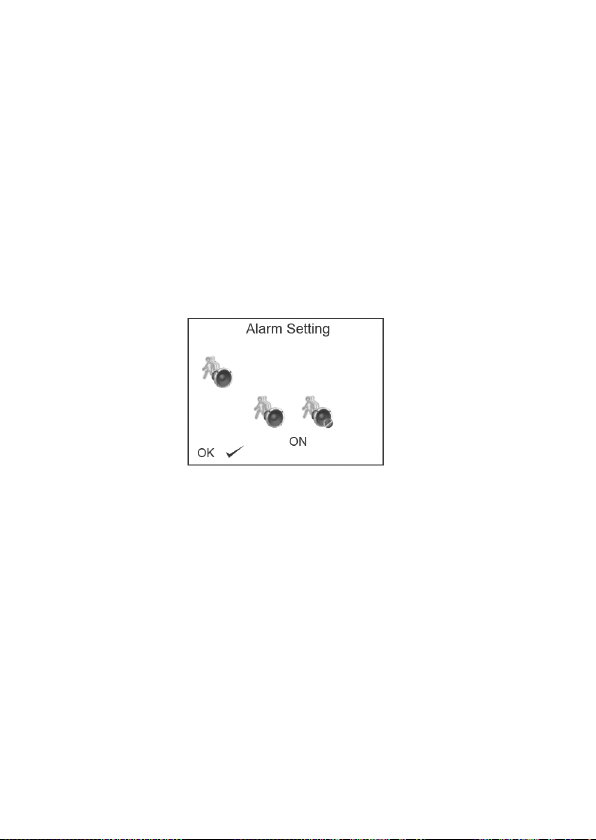
Réglages possibles: 30 secondes, 20 secondes, 10 secondes, 5 v, OFF (= la
commutation automatique des canaux est désactivée. La commutation peut se faire uniquement manuellement pour ce réglage).
Fonctions des touches :
Appuyez sur la touche “Up” ou “Down” (I) de la télécommande pour régler la valeur
désirée.
Appuyez sur la touche “ENTER” (C) de la télécommande pour mémoriser les
réglages et quitter le sous-menu “Record Time”.
13. Menu “Alarm Setting”
L’alarme acoustique en cas de détection de mouvement peut être activée (= réglage = ON) ou désactivée (= réglage = OFF) dans le menu “Alarm Setting”.
Fonctions des touches :
Appuyez sur la touche “Up” (B) ou “Down” (I) de la télécommande pour sélectionner le réglage souhaitée ON ou OFF.
Appuyez sur la touche “ENTER” (C) de la télécommande pour mémoriser le réglage et quitter le menu “Alarm Setting”.
95
Page 97
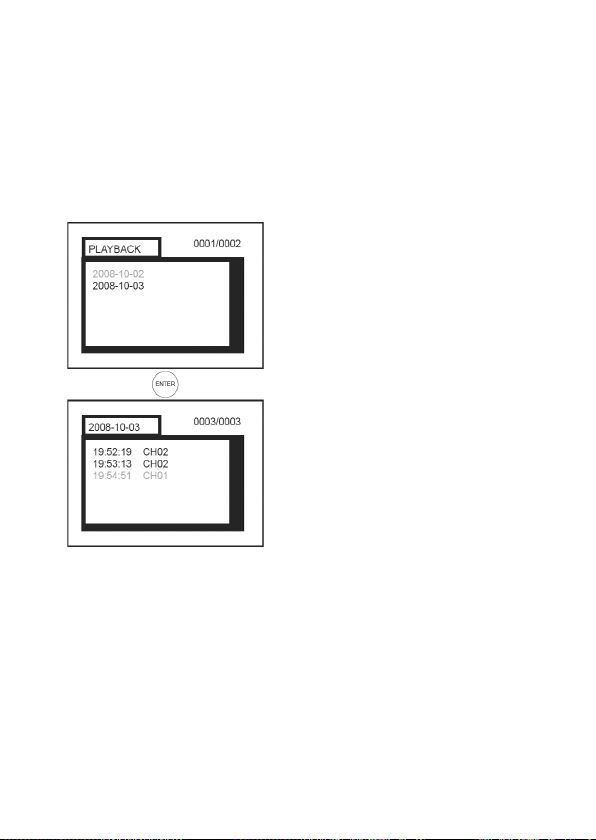
14. Menu “EVENT PLAYBACK”
Tous les enregistrements sauvegardés sont affichés chronologiquement dans le
menu “EVENT PLAYBACK“.
☞
Réglez la date et l´heure pour obtenir un affichage correct. Respectez à ce sujet le chapitre “11,1 Sous-menu DATE/TIME”.
Appuyez sur la touche “PLAY” (20) pour
démarrer les enregistrements sélectionnés.
Appuyez sur la touche “Up” (B) ou “Down” (I)
pour choisir les enregistrements désirés.
Appuyez sur la touche “ENTER“ pour obtenir
une liste spécificiée de tous les clips d’enregistrement (indication de l´heure et du canal
de caméra).
Appuyez sur la touche “Up” (B) ou “Down” (I)
pour choisir le clip d’enregistrement désiré.
Appuyez sur la touche “Gauche” (D) ou la
touche “Droite” (H) pour passer à la page
écran suivante ou précédente.
Appuyez sur la touche “ENTER” (C) pour choisir le clip d´enregistrement.
96
Page 98

14.1 Pendant la lecture
d’enregistrements
Appuyez sur la touche “PLAY” (G) pour arrêter ou redémarrer.
Appuyez sur la touche “Gauche” (D) ou la touche “Droite”
(H) pour ajuster le volume.
Appuyez sur la touche “Up” (B) ou “Down” (I) pour activer
l’avance ou le retour rapide.
Appuyez sur la touche “ENTER“ (C) pour arrêter ou quitter la lecture.
15. Dépannage
Problème Cause éventuelle Remède
Absence d’image Réglage trop faible du Vérifiez tous les câbles de
et/ou de son volume. connexion et fiches.
Raccordement incorrect Contrôlez le réglage du
des câbles de connexion. volume.
Absence de tension de
service
97
Page 99
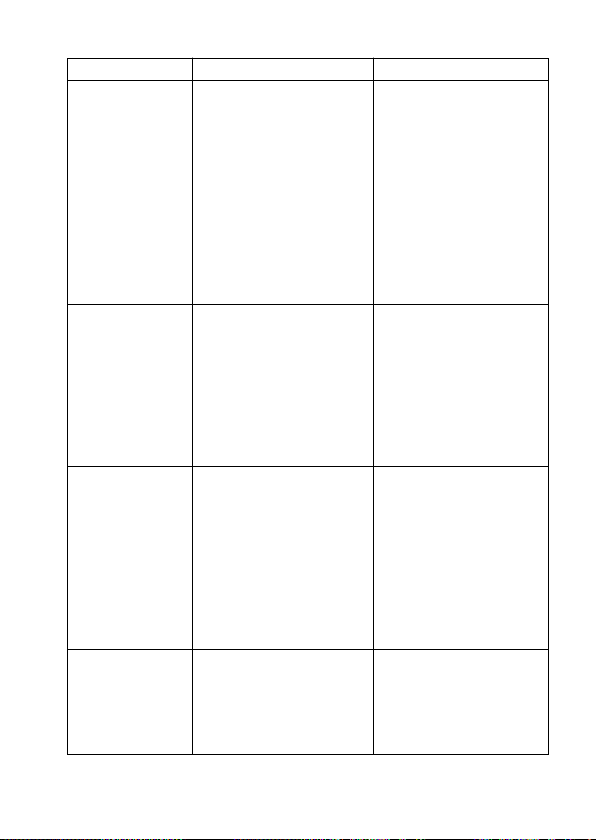
Problème Cause éventuelle Remède
Image floue Mauvais réglages Appuyez sur la touche Setup
de la couleur. de la télécommande et
Important éclairage à contre- utilisez les touches +/- pour
jour réverbère sur la caméra. ajuster les réglages.
Les LED infrarouges sont Contrôler la position de la
activées. caméra et, sur ce, la présen-
ce de sources d'éclairage à
contre-jour. La pièce doit
être suffisamment éclairée
pour obtenir une image en
couleur.
Pas Carte SD défectueuse ou Vérifiez si la carte SD est
d´enregistrement verrouillée. La carte SD est verrouillée. Formatez la carte
possible mal formatée. Enregistrement SD, voir chapitre « 11.4
de temps mal paramétré. Sous-menu FORMAT ».
Mauvais paramétrage des
réglages concernant
l´enregistrement automatique
de la détection de mouvement.
L’enregistrement de L’heure ou la date du Réglez la date et l’heure
temps ne fonctionne système est incorrecte, correctement, voir chapitre
pas correctement. voire pas réglée. "1.1 Sous-menu
Les données ont été DATE/TIME“.
écrasées. Notez que les
enregistrements les plus
anciens sont écrasés dès
que l’espace mémoire de la
carte SD est plein.
Il manque des Les données ont été Notez que les enregistreenregistrements écrasées. ments les plus anciens sont
écrasés dès que l’espace
mémoire de la carte SD est
plein.
98
Page 100
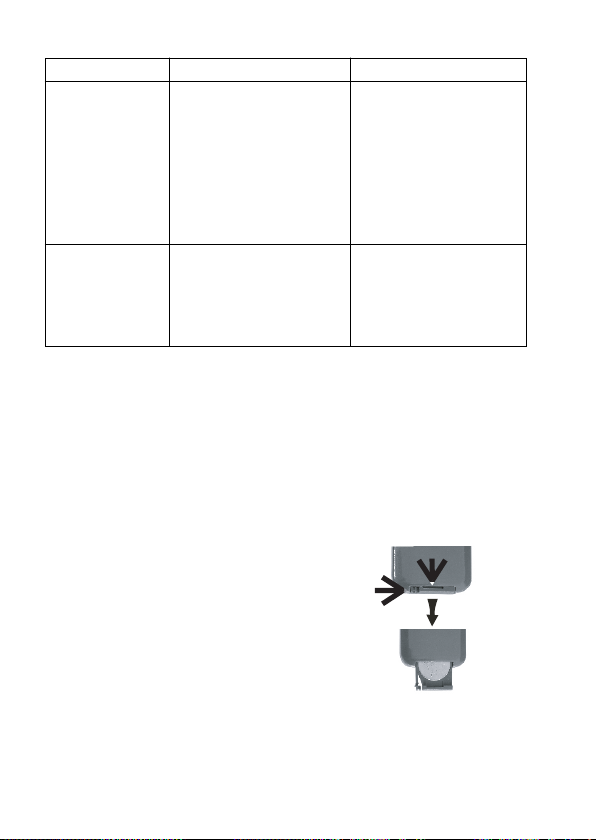
Problème Cause éventuelle Remède
La détection de Mauvais réglage de la zone Observez les chapitres
mouvement ne de détection de mouvement. suivants:
fonctionne pas Le niveau de sensibilité a été 12,2 Sous-menu "MD Setup
correctement mal choisi. - Area Setting"
12,2 Sous-menu "MD Setup
- Sensitivity"
12.1 Sous-menu "Motion
Detection”
Autres Panne Débranchez le bloc d´alimen-
tation de la prise de courant.
Attendez 10 secondes et
rebranchez-le. Allumez le
moniteur.
16. Remplacement de la pile de la télecommande
Si la portée de la télécommande fournie diminue, il est alors nécessaire de remplacer la pile (type : CR2025, 3V/DC).
Procédez comme suit pour assurer un remplacement correct des piles :
• Prenez la télécommande et faites ressortir le
logement de la pile comme indiqué dans la
figure à droite.
• Retirez la pile usagée.
• Introduisez une pile du type CR2025 (3 V/DC)
dans le support de pile en respectant la polarité (le pôle positif de la pile doit être tourné vers
la face arrière de la télécommande.
• Insérez avec précaution le support de la pile
dans la télécommande.
99
